Page 1
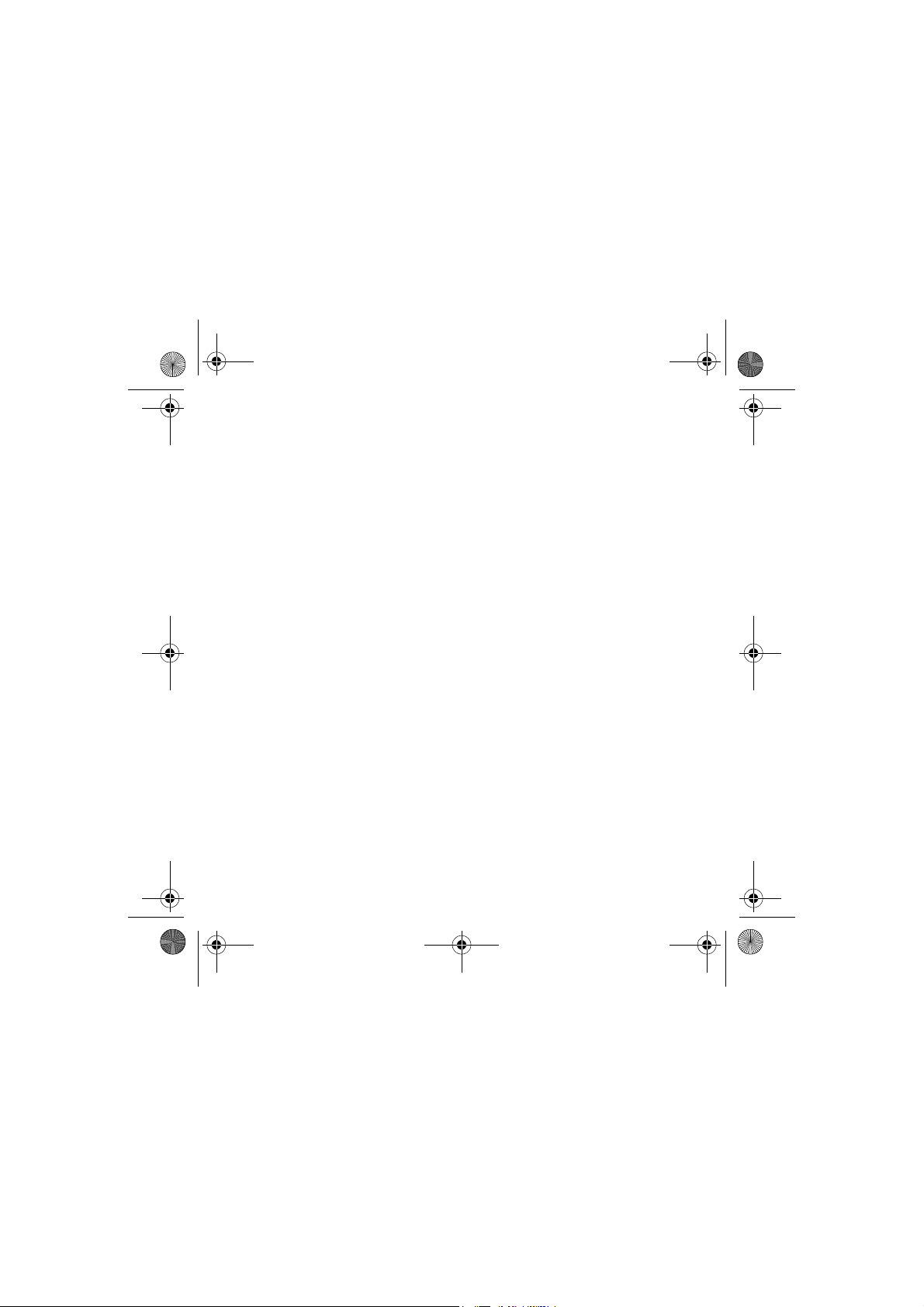
CLE_Zen Sleek QS.book Page i Friday, May 20, 2005 2:44 PM
English. . . . . . . . . . . . . . . . . . . . . . . . . . . . . . . . . . . . . . . . . . 1
Français. . . . . . . . . . . . . . . . . . . . . . . . . . . . . . . . . . . . . . . .14
Deutsch . . . . . . . . . . . . . . . . . . . . . . . . . . . . . . . . . . . . . . .28
Italiano . . . . . . . . . . . . . . . . . . . . . . . . . . . . . . . . . . . . . . . . 41
Español . . . . . . . . . . . . . . . . . . . . . . . . . . . . . . . . . . . . . . . .54
Nederlands . . . . . . . . . . . . . . . . . . . . . . . . . . . . . . . . . . . . . 67
Português . . . . . . . . . . . . . . . . . . . . . . . . . . . . . . . . . . . . . .80
Svenska . . . . . . . . . . . . . . . . . . . . . . . . . . . . . . . . . . . . . . . . 94
Norsk . . . . . . . . . . . . . . . . . . . . . . . . . . . . . . . . . . . . . . . .107
Dansk . . . . . . . . . . . . . . . . . . . . . . . . . . . . . . . . . . . . . . . . 120
Suomi . . . . . . . . . . . . . . . . . . . . . . . . . . . . . . . . . . . . . . . .133
Česky . . . . . . . . . . . . . . . . . . . . . . . . . . . . . . . . . . . . . . . .146
Polski. . . . . . . . . . . . . . . . . . . . . . . . . . . . . . . . . . . . . . . . . 159
Pyccкий. . . . . . . . . . . . . . . . . . . . . . . . . . . . . . . . . . . . . . . 172
i
Page 2
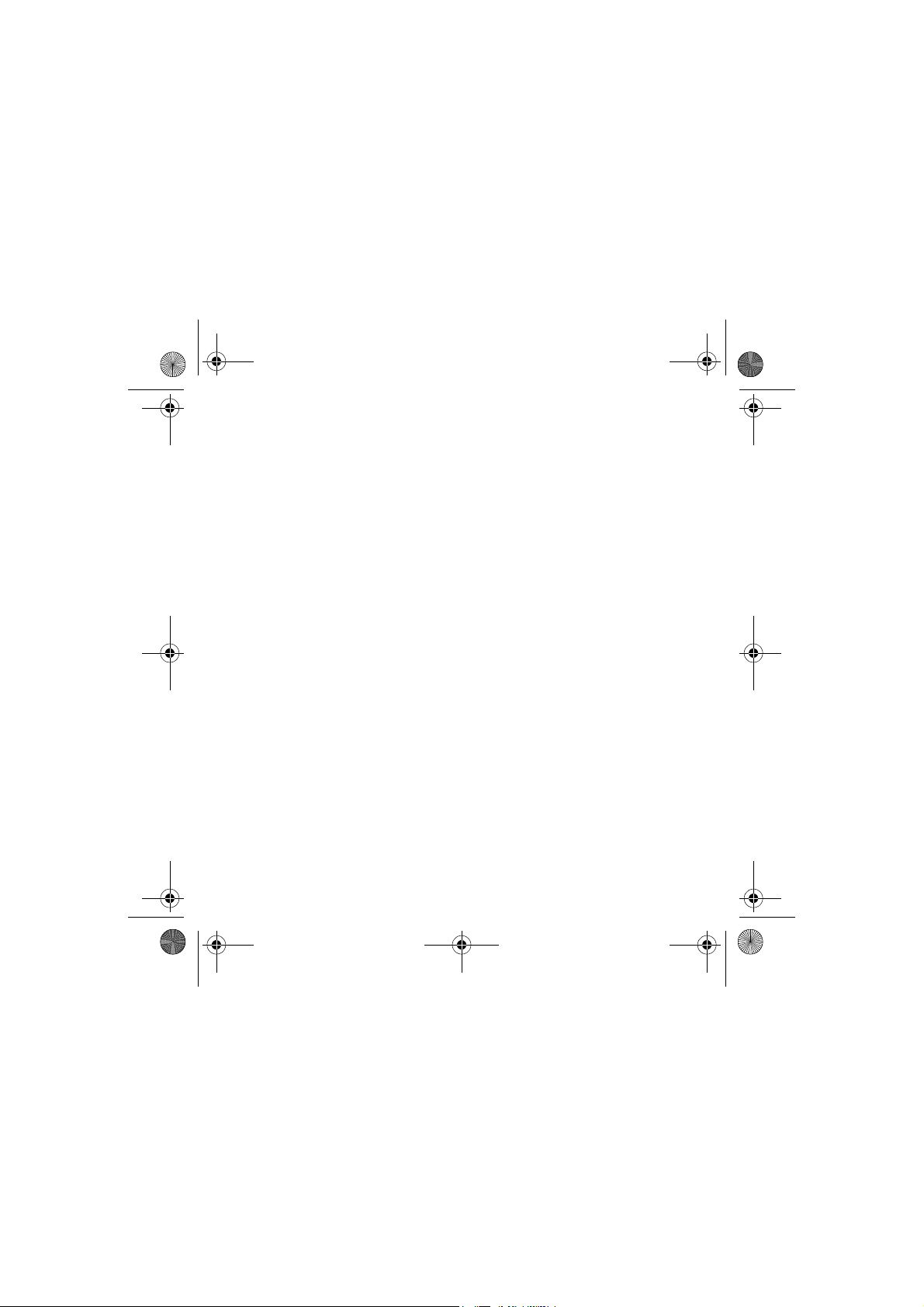
CLE_Zen Sleek QS.book Page ii Friday, May 20, 2005 2:44 PM
ii
Page 3
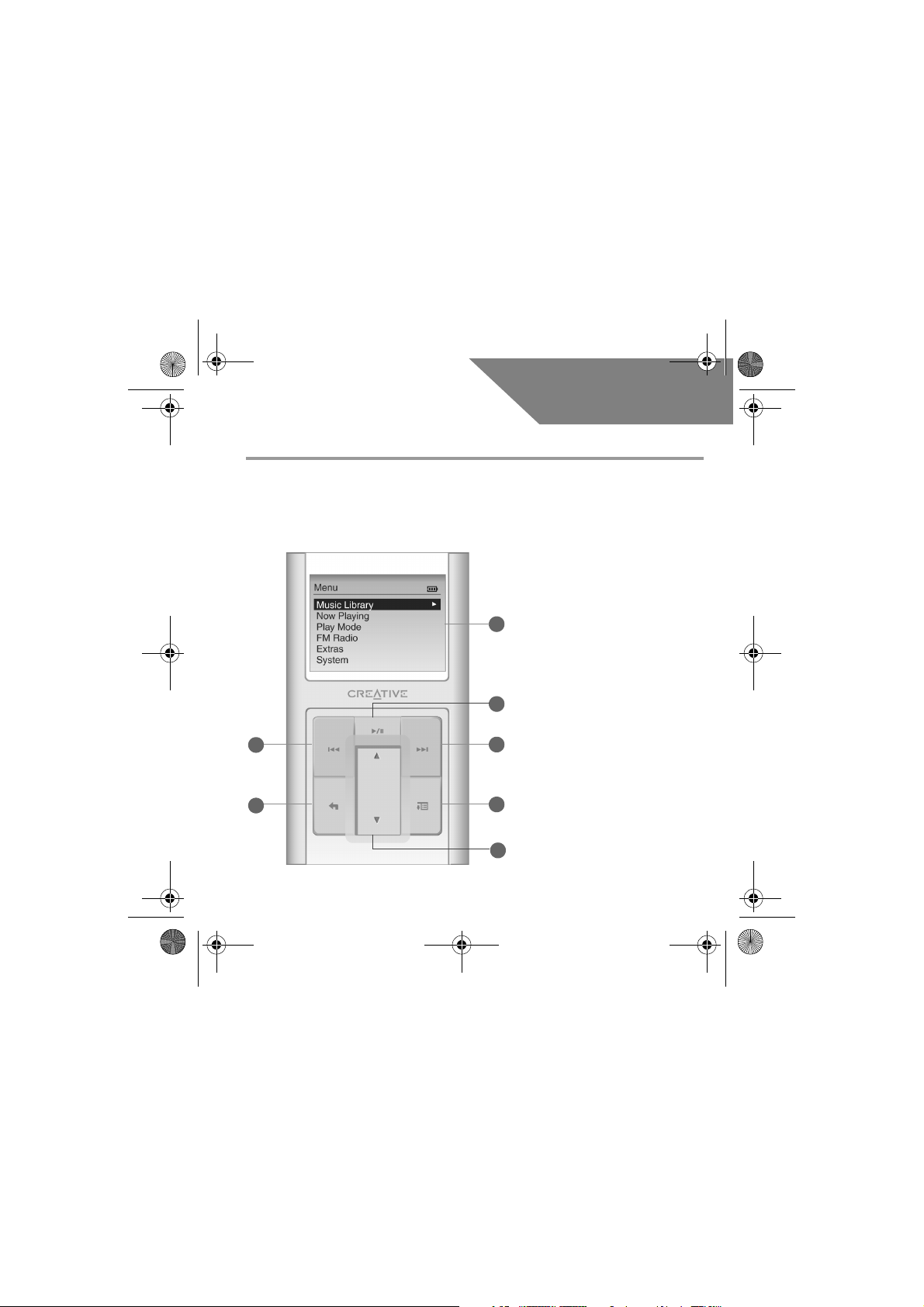
CLE_Zen Sleek QS.book Page 1 Friday, May 20, 2005 2:44 PM
English
Congratulations!
Thank you for purchasing Creative’s multi-format player, Creative Zen™ Sleek. Read on to
learn how to get started with your new player!
To get the most out of your player, also read the comprehensive User’s Guide on your
Installation and Applications CD.
1
1. Liquid Crystal Display (LCD)
2. Play/Pause button
3. Next/Fast-Forward button
2
4. Options button
5. Vertical Touch Pad
7
6
3
6. Menu/Back button
7. Previous/Rewind button
4
5
1
Page 4
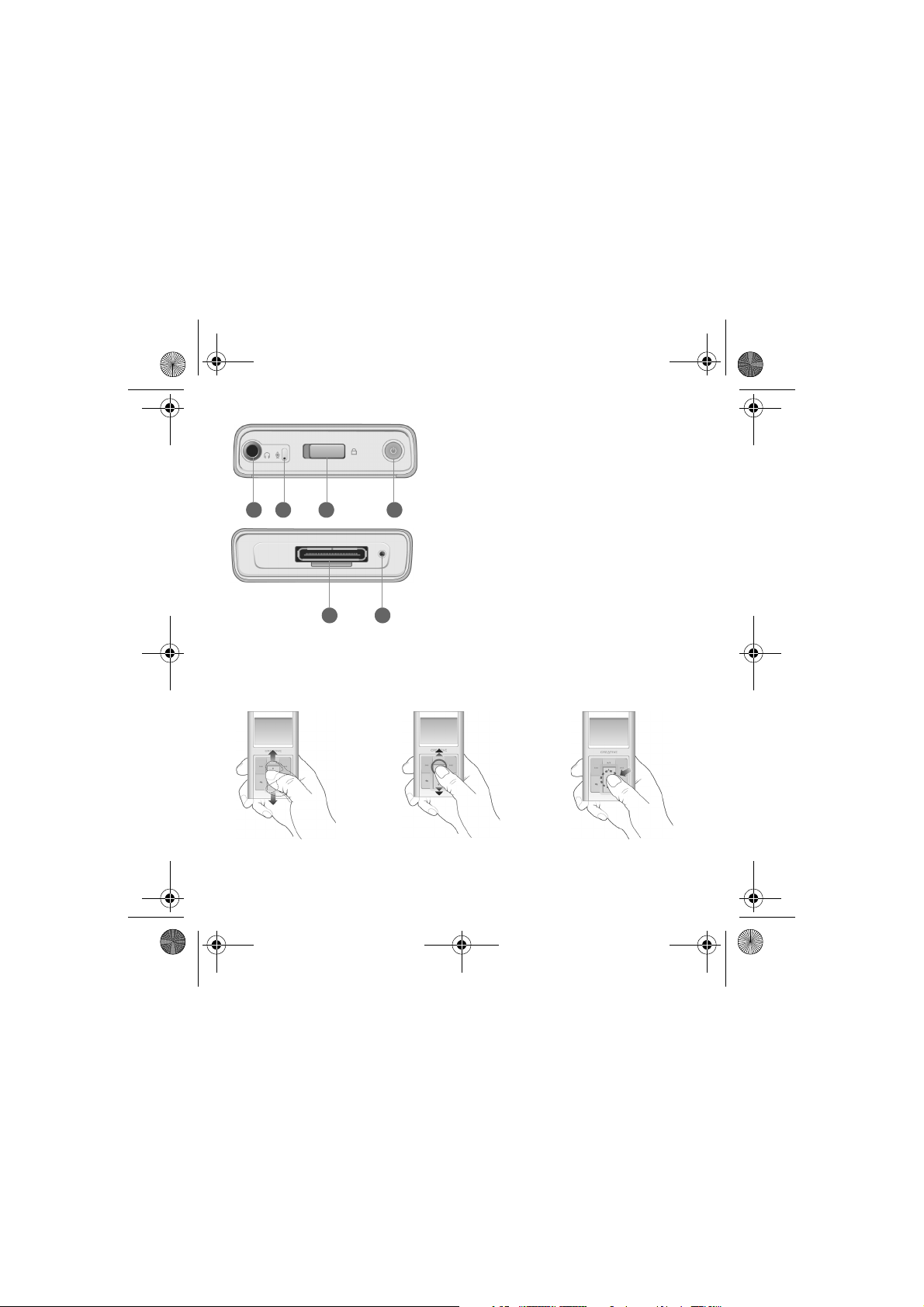
CLE_Zen Sleek QS.book Page 2 Friday, May 20, 2005 2:44 PM
1. Headphone jack
2. Microphone
3. Lock switch
21 43
To lock the buttons on your player,
slide the switch to the right.
4. Power button
For more information, see “Turn On
Player” on page 5.
5. Reset hole
6 5
6. Dock connector
Using the Vertical Touch Pad
In this document, we will use the term "Select," to mean that you should move your thumb
up and down the Vertical Touch Pad to scroll through menu options, and then select the
option by firmly tapping the Vertical Touch Pad.
Move your thumb up and
down the Vertical Touch Pad
to scroll through menu items.
2
To rapidly scroll through menu items,
hold down the top or bottom portion of
the Vertical Touch Pad with your thumb.
To select a menu item,
firmly tap the Vertical
Touch Pad.
Page 5
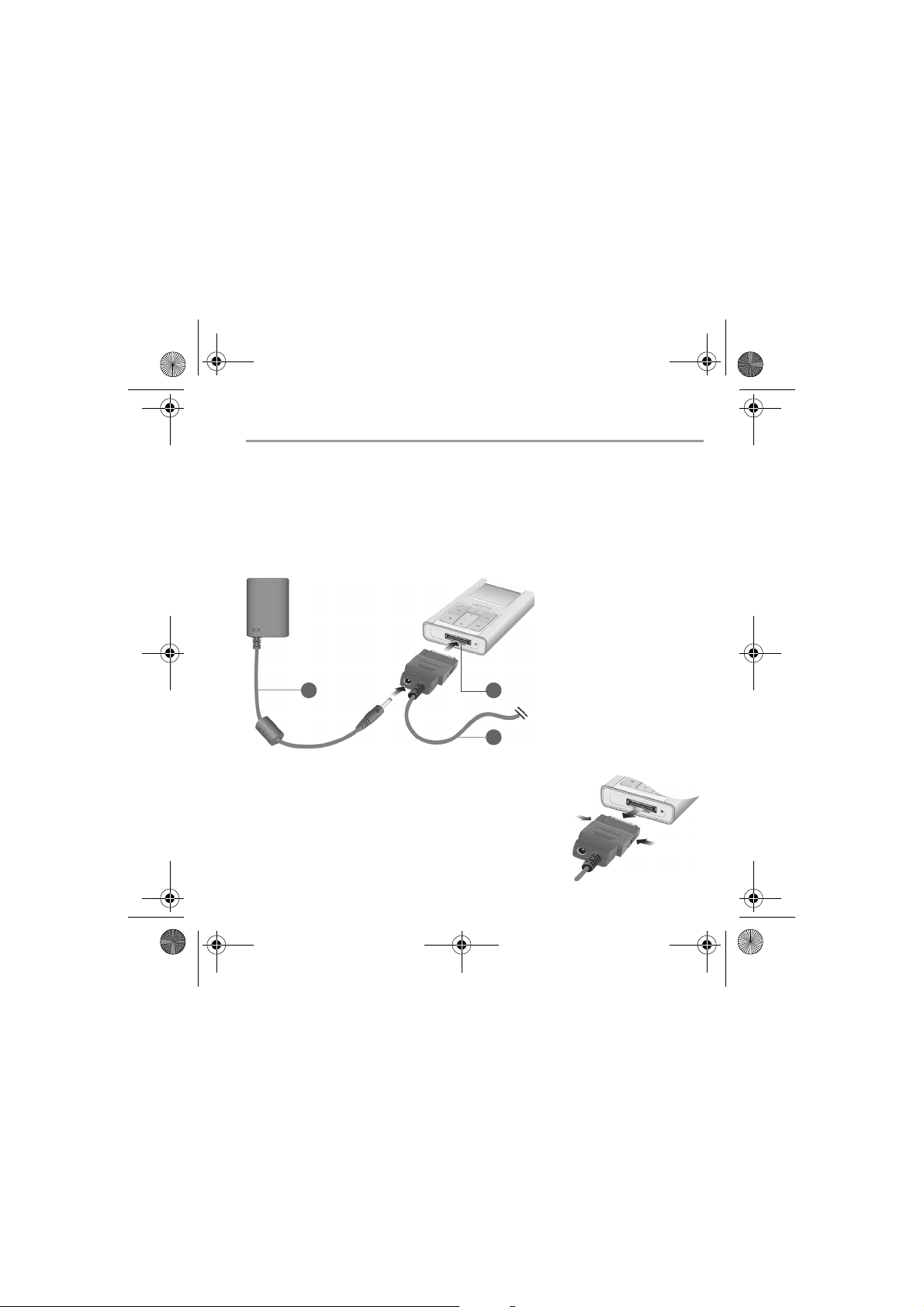
CLE_Zen Sleek QS.book Page 3 Friday, May 20, 2005 2:44 PM
Getting Started
Charge Your Player
1
1
The high performance lithium-ion battery supplied with your player needs to be fully
charged before you use it. The battery is fully charged in approximately two hours. To
charge your player's battery, connect the power adapter to the USB synchronization cable
and wall outlet. Connect the USB synchronization cable to the Dock connector on your
player as shown in the diagram below.
1. Power adapter cable
2. Dock connector
3. USB synchronization
1
Removing the USB synchronization cable
When removing the USB synchronization cable, press the
two buttons on the sides of the USB synchronization cable
connector to release the self-lock structure.
2
3
cable
3
Page 6
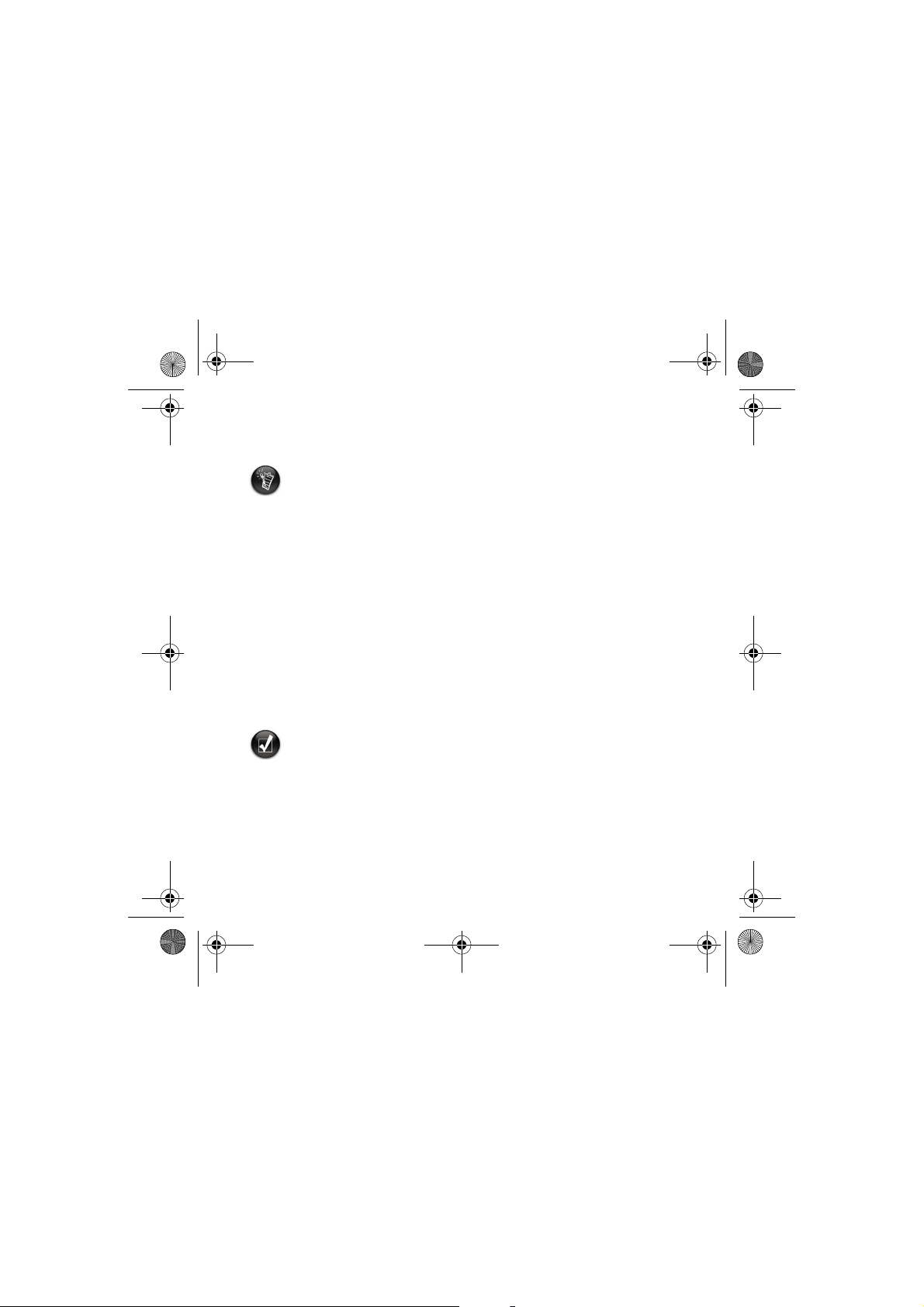
CLE_Zen Sleek QS.book Page 4 Friday, May 20, 2005 2:44 PM
Set Up Software
22
2
DO NOT connect your player to your computer before setting up the software.
1. Turn on your computer.
If you have Windows
Windows before you can set up the software. For more information, refer to your
operating system’s online Help.
2. Insert the Installation and Applications CD into your CD-ROM/DVD-ROM drive.
Your CD should start automatically. If it does not, follow the steps below:
i. Double-click the My Computer icon.
ii. Right-click the CD-ROM/DVD-ROM drive icon, and then click AutoPlay.
3. Follow the instructions on the screen and when prompted, restart your computer.
4. When your computer restarts, follow the product registration instructions on the
screen.
You will require an Internet connection to register your product.
4
®
XP or Windows 2000, you must log in as an administrator in
Page 7
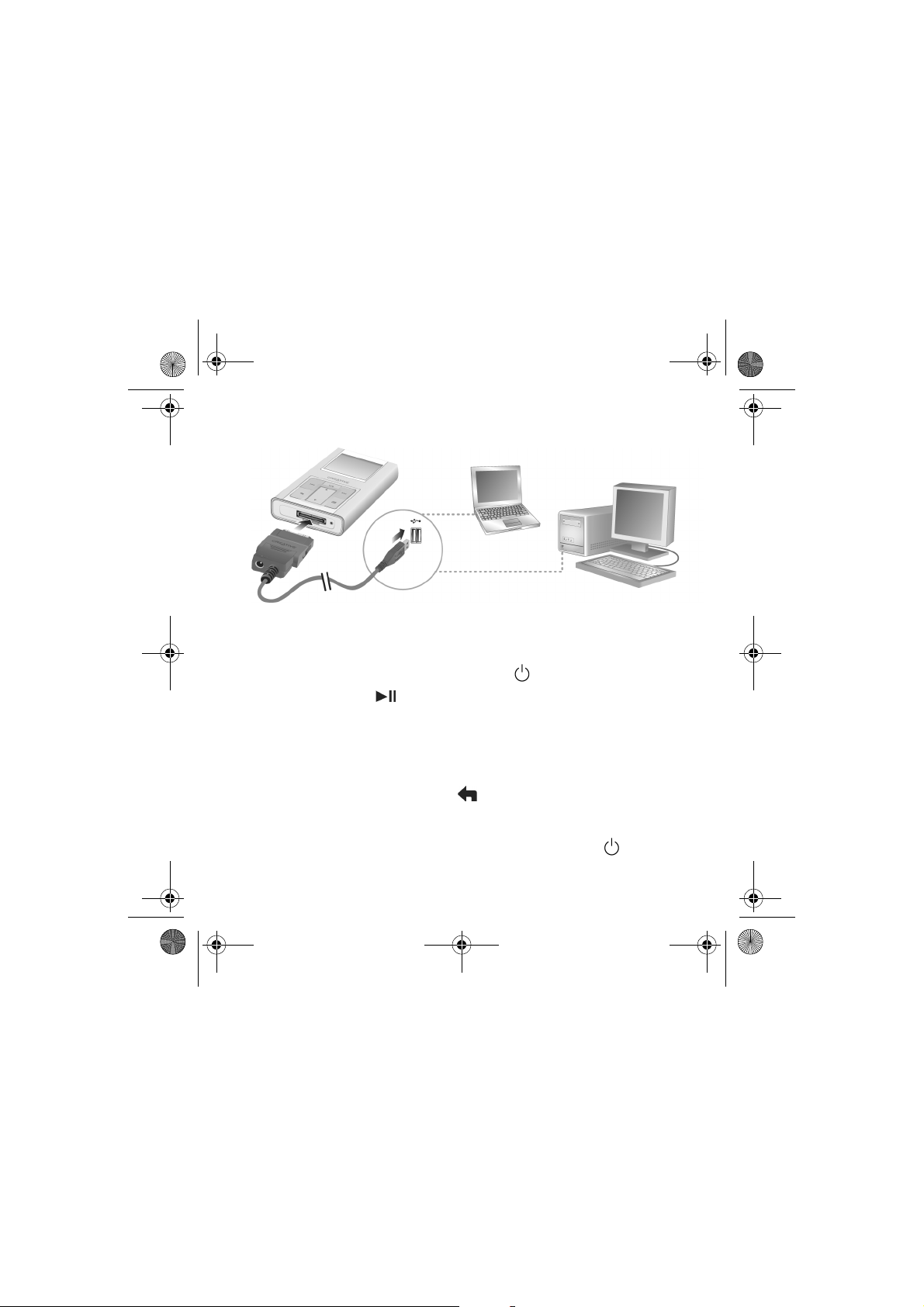
CLE_Zen Sleek QS.book Page 5 Friday, May 20, 2005 2:44 PM
5. When prompted, connect your player to your computer’s USB port using the supplied
USB synchronization cable.
Tur n O n P l aye r
3
3
1. To turn on Zen Sleek, press and hold the Power button until the LCD lights up.
2. Press the Play/Pause button.
3. Connect your earphones and move your thumb up and down the Vertical Touch Pad to
adjust the volume.
4. When you turn on your player for the first time, the menu will be in English. To change
the language:
i. Press and hold the Menu/Back button . The main menu appears.
ii. Select the System option.
iii. Select the Language option, and then select the language that you want.
5. After you have finished using your player, press and hold the Power button until the
Shutting down message appears.
5
Page 8
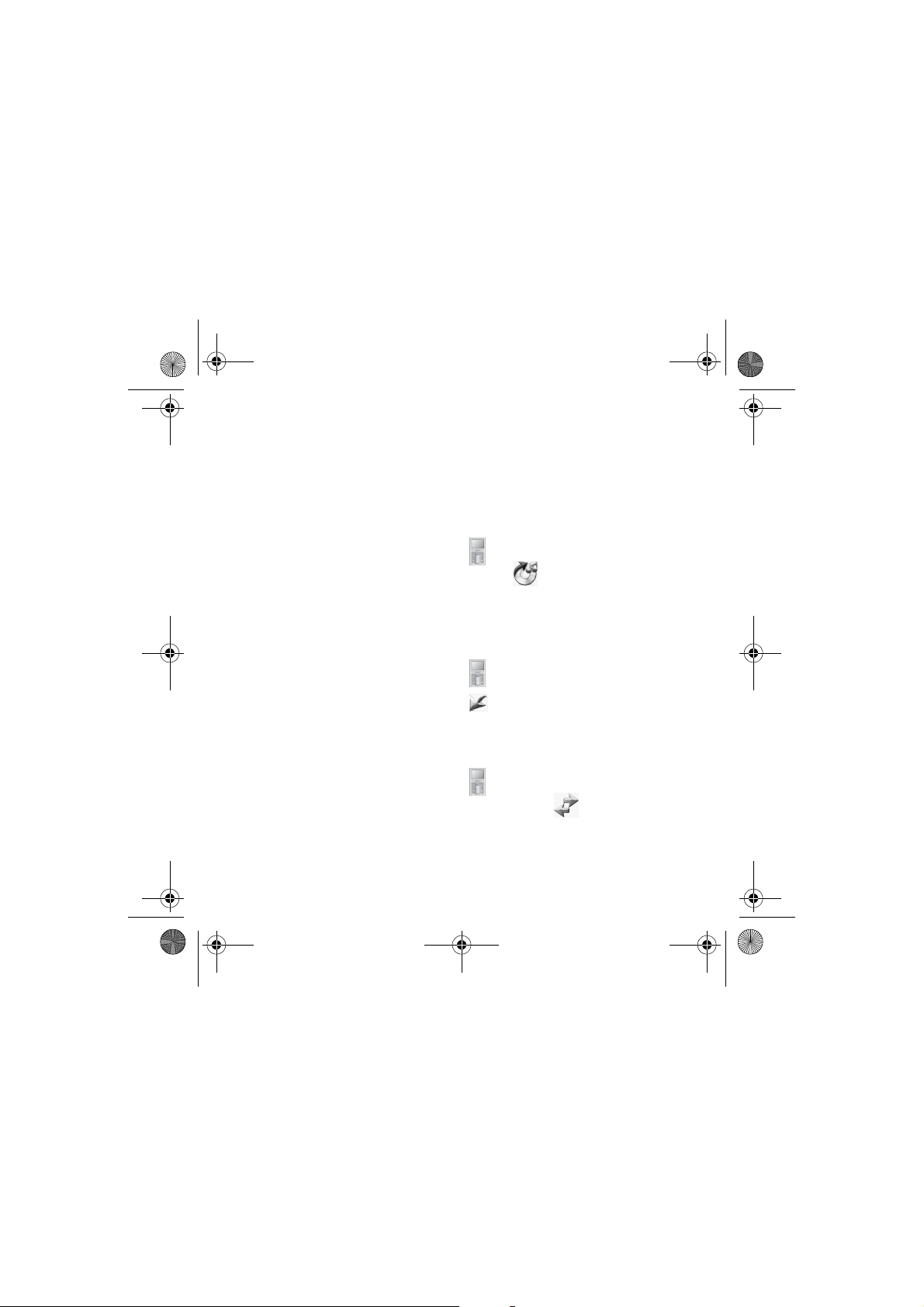
CLE_Zen Sleek QS.book Page 6 Friday, May 20, 2005 2:44 PM
Rip and Copy Music
4
4
Rip music from your CD collection to your player, or copy audio files (such as music you
have purchased online) from your computer. Before ripping or copying files, make sure your
player is connected to your computer as shown on page 5.
To rip music from your CD collection
1. Double-click the My Computer icon on your desktop.
2. Click the Zen Sleek Media Explorer icon .
3. Click the Rip Audio CD Tracks to Device button .
4. Follow the instructions on the screen.
If you are connected to the Internet, album information is automatically retrieved.
To copy audio files from your computer
1. Double-click the My Computer icon on your desktop.
2. Click the Zen Sleek Media Explorer icon .
3. Click the Import Music to Device button .
4. Follow the instructions on the screen.
To copy data files
1. Double-click the My Computer icon on your desktop.
2. Click the Zen Sleek Media Explorer icon .
3. Click the Transfer Data between PC and Device button .
4. Locate your data files and copy them to your player or computer using the
drag-and-drop method.
6
Page 9
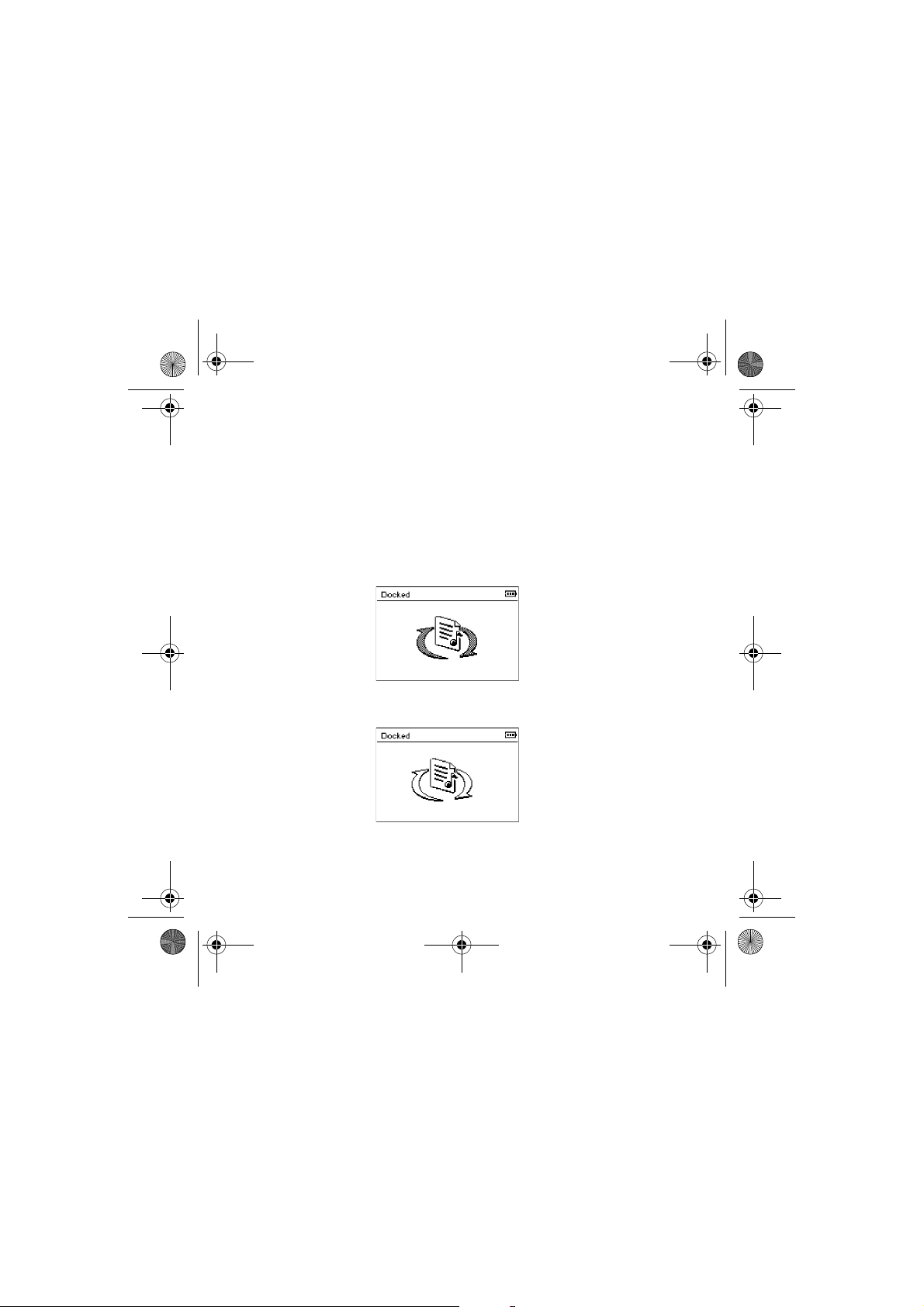
CLE_Zen Sleek QS.book Page 7 Friday, May 20, 2005 2:44 PM
Disconnect Player
5
5
When you have finished transferring music, audio files or data files, disconnect Zen Sleek.
DO NOT disconnect your player if you see the first picture below on the LCD. Track or
data file transfer is still in progress and disconnecting your player may damage the content
being transferred.
Wait until you see the second picture below before disconnecting your player.
7
Page 10
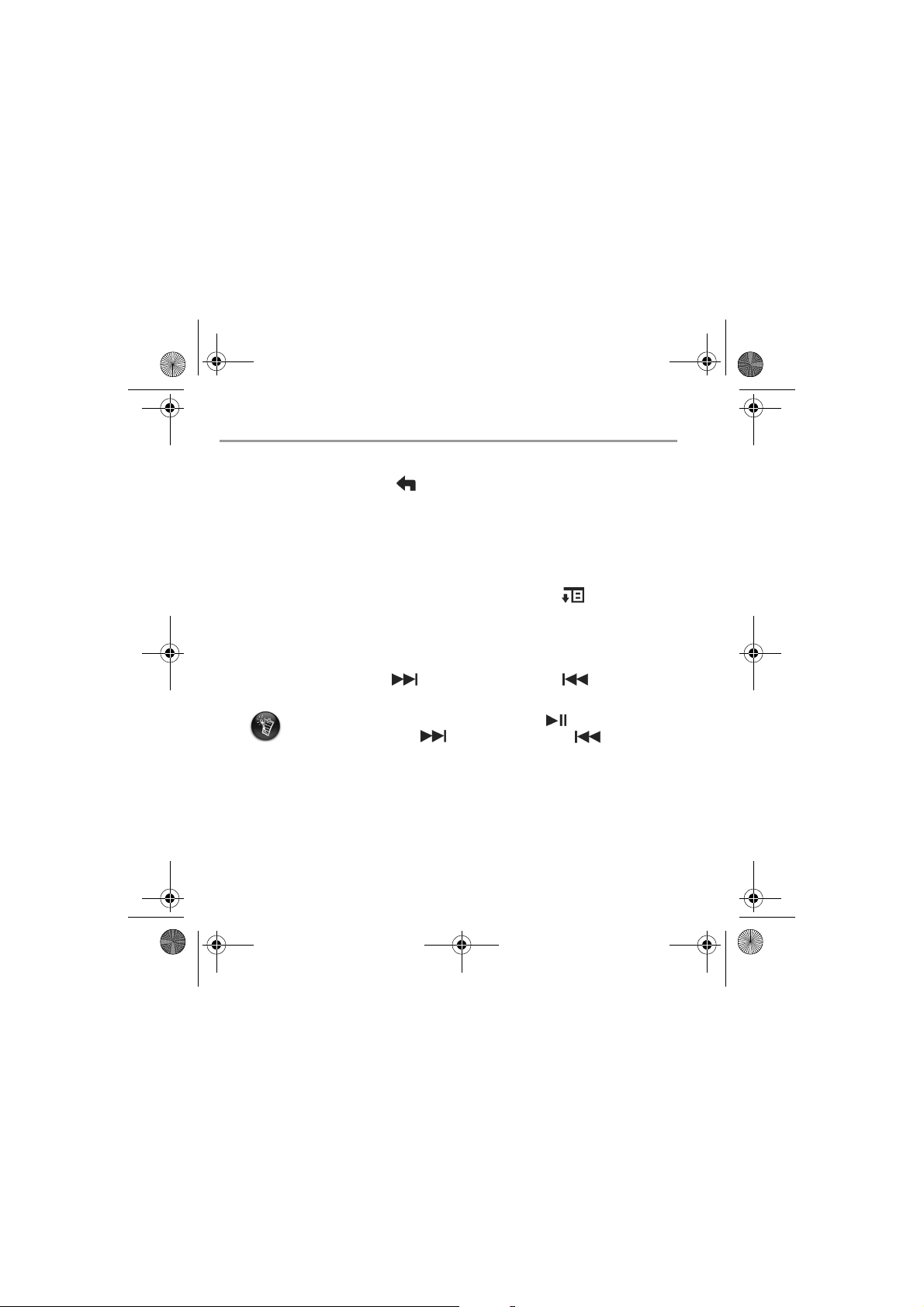
CLE_Zen Sleek QS.book Page 8 Friday, May 20, 2005 2:44 PM
Listening to FM Radio
You can automatically scan for all available radio stations and save up to 32 radio presets.
1. Press and hold the Menu/Back button.
The main menu appears.
2. Connect the earphone cable to your player’s Headphone jack.
The earphone cable acts as an antenna for radio reception and must be connected to
your player when using FM Radio.
3. Select FM Radio.
4. To automatically scan and save radio stations, press the Options button and select
Autoscan.
The player scans for all radio stations that can be received clearly. At the end of the
autoscan, Zen Sleek automatically saves all stations as preset channels and tunes in to
the first preset.
5. Press the Next/Fast-Forward button or Previous/Rewind button to select
a different preset.
To switch to the manual tuning view, press the Play/Pause button.
Press the Next/Fast-Forward button or Previous/Rewind button to fine
tune or manually scan for a radio station.
8
Page 11
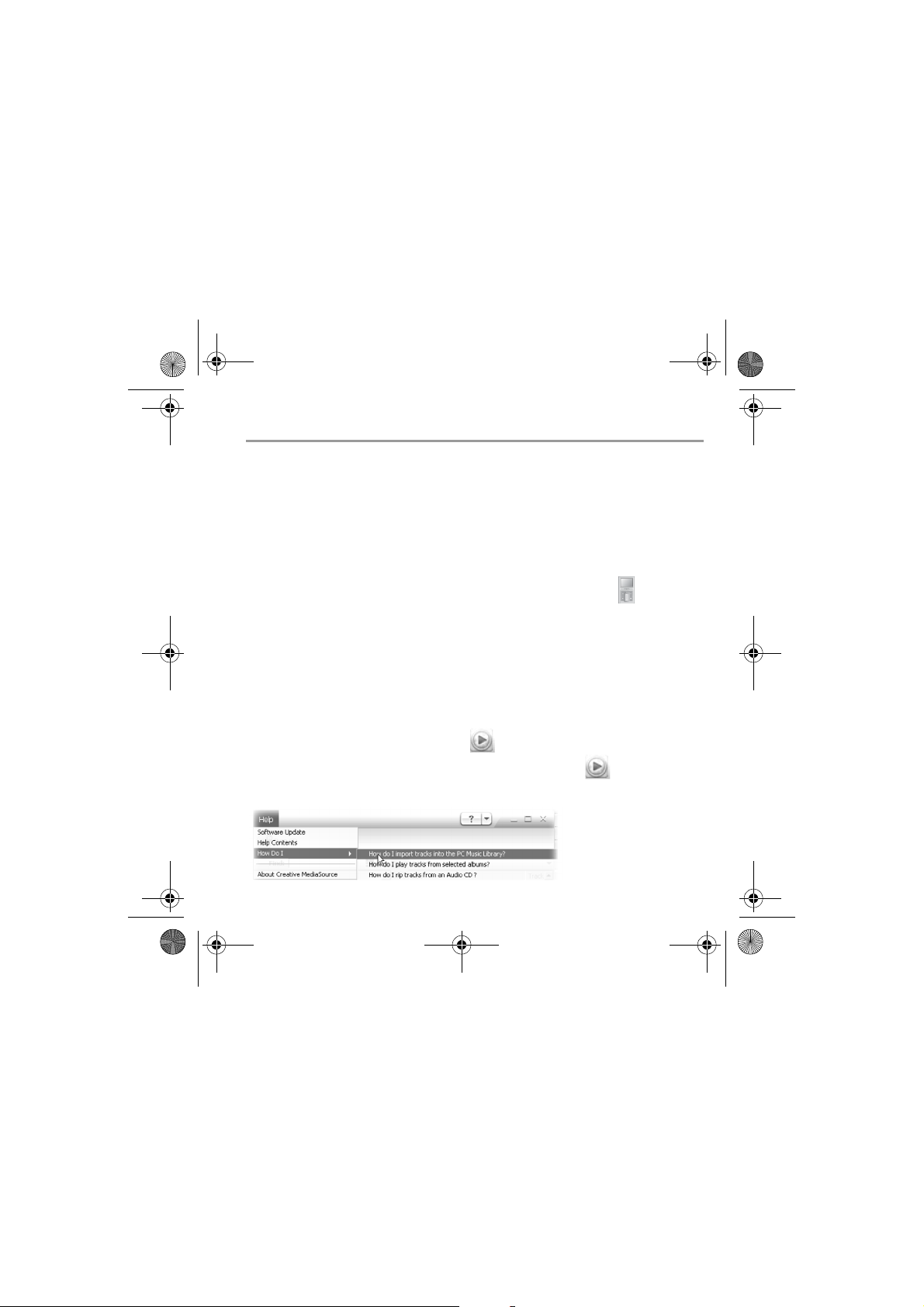
CLE_Zen Sleek QS.book Page 9 Friday, May 20, 2005 2:44 PM
Managing Music and Data
Zen Media Explorer and Creative MediaSource™ are included with your player. Install and
try out both applications to decide which one is more suitable for your needs.
Zen Media Explorer
Use Zen Media Explorer if you:
• are new to MP3 and WMA ripping and want to build up a library
• prefer to manage Zen Sleek as a removable disk drive
To start Zen Media Explorer, click the Zen Sleek Media Explorer icon under My
Computer.
Creative MediaSource
Use Creative MediaSource if you:
• frequently need to play back or organize music in your computer
• require other features such as recording and audio conversion, Smart Playlist, CD
burning and MusicStore services (available only in certain regions)
To start Creative MediaSource, double-click . For more information about using
Creative MediaSource, double-click the Creative MediaSource icon on your desktop,
refer to the Creative MediaSource online Help, which offers a comprehensive “How do I”
section.
9
Page 12
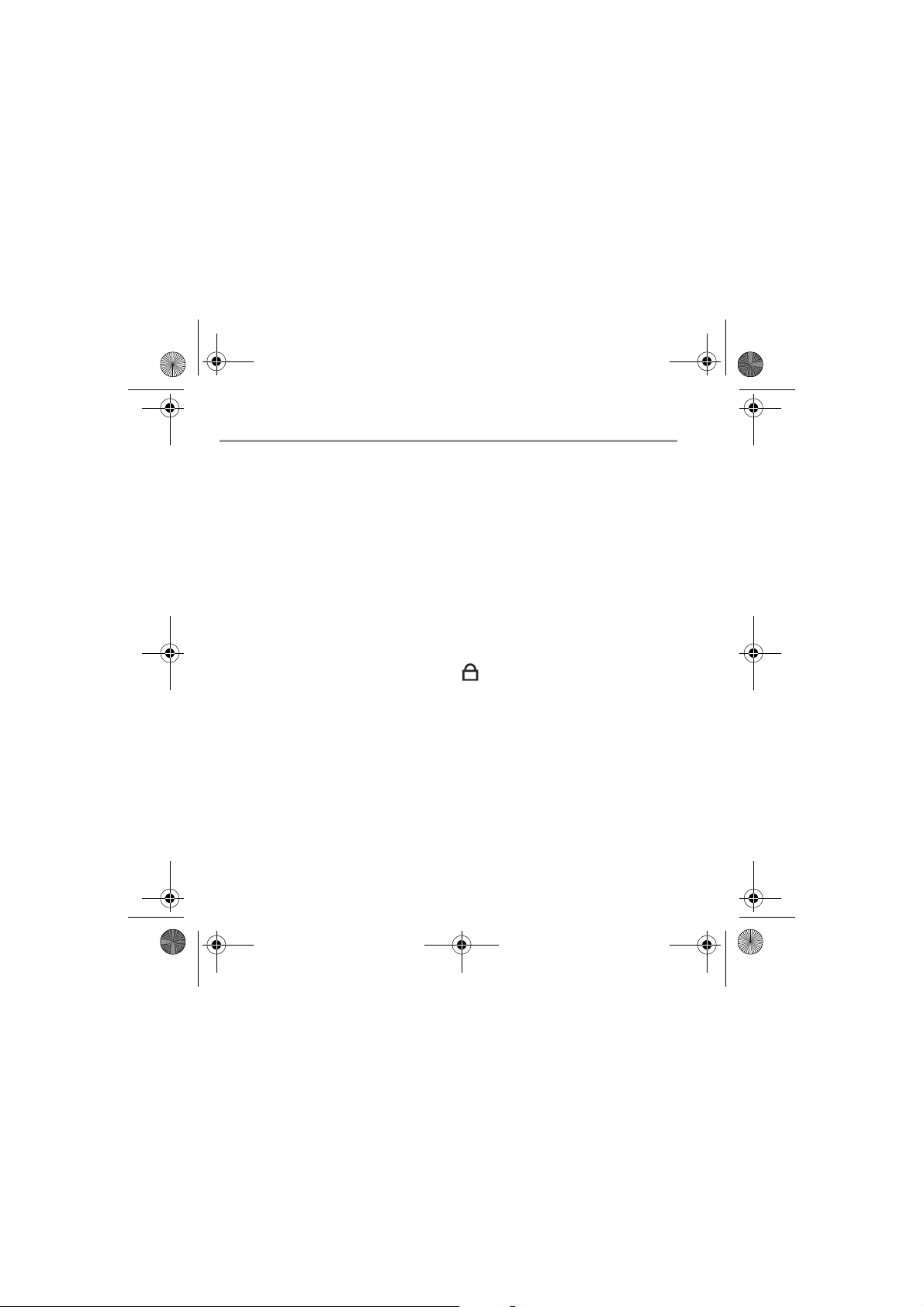
CLE_Zen Sleek QS.book Page 10 Friday, May 20, 2005 2:44 PM
Frequently Asked Questions
How do I purchase music on the Internet?
You can legally buy music online from digital music stores. Music files that you purchase can
be stored on your computer, and be transferred later to your player.
What does the PlaysForSure logo mean?
The PlaysForSure logo makes it easy to find digital music stores that are compatible with
your player. If you see the PlaysForSure logo, you can be sure that the music bought can be
played on your player.
After playing a sequence of tracks, the player skips a track.
The player will only play valid formats (MP3, WAV or WMA with DRM). Other types of
files will be skipped.
Zen Sleek does not turn on or stops responding. What do I do?
Do one or more of the following:
• Make sure the Lock switch is not in the Lock position.
• Your battery may need to be recharged. Connect the power adapter to the USB
synchronization cable and wall outlet. Connect the USB synchronization cable to the
Dock connector on your player. If necessary, turn on the power outlet.
Can I jog with my Zen Sleek?
You should not subject Zen Sleek to continuous shocks, such as those that are likely to
occur while you jog or run.
Can I play DRM-protected WMA files on my player?
Yes. To transfer DRM-protected WMA files to your player, you can use Zen Media Explorer,
Creative MediaSource or Windows Media Player.
10
Page 13
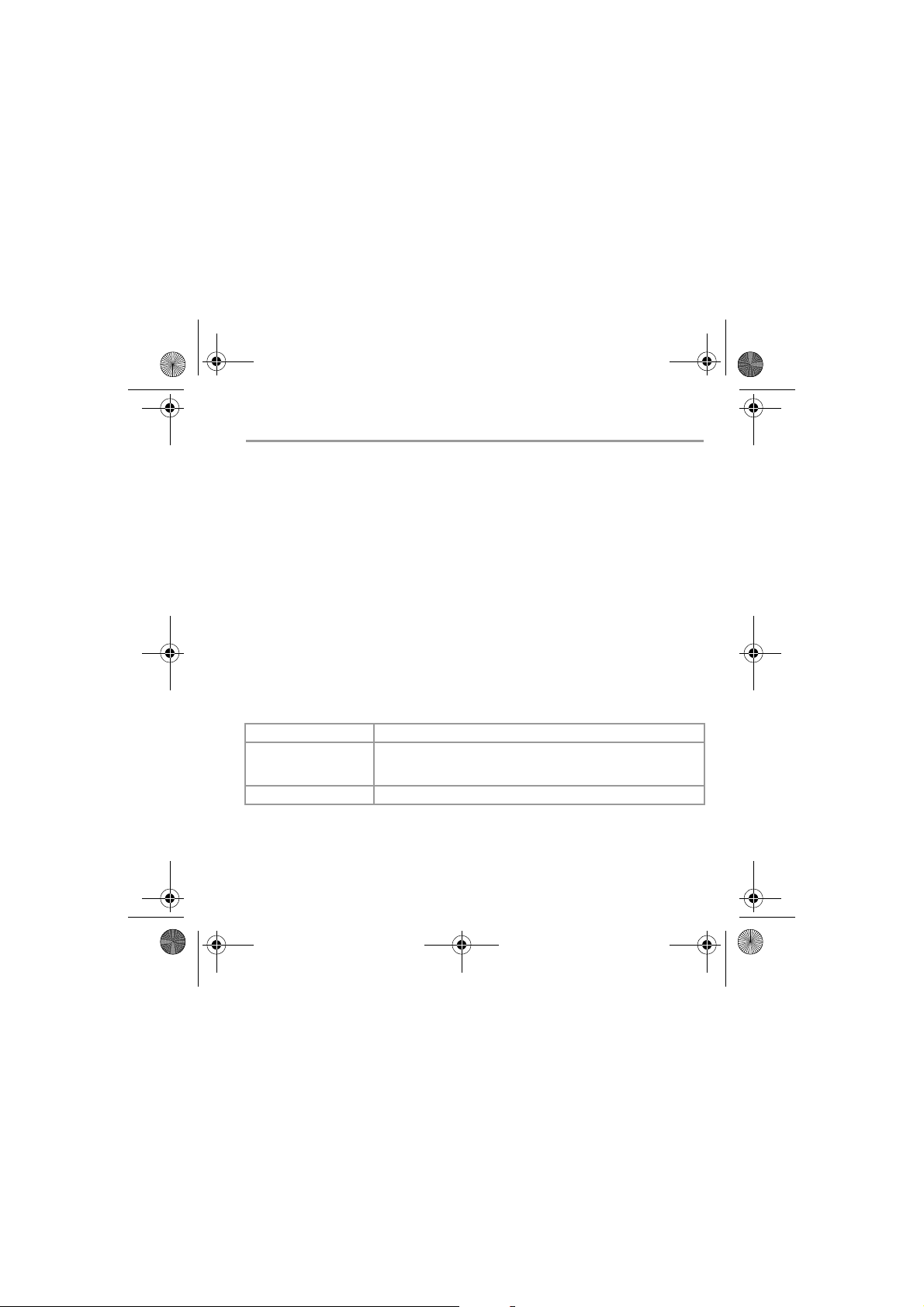
CLE_Zen Sleek QS.book Page 11 Friday, May 20, 2005 2:44 PM
More Information
User's Guide
Read the User's Guide found on your Installation and Application CD to learn more about
your player's many features. Go to d:\manual\<language>\manual.chm
(replace d:\ with the drive letter of your CD-ROM/DVD-ROM drive, and <language> with
a language that your User's Guide is available in)
Creative Knowledge Base
Resolve and troubleshoot technical queries at Creative's 24-hour self-help Knowledge
Base. Go to www.creative.com, select your region and then select Support.
Product Registration
Registering your product ensures you receive the most appropriate service and product
support available. You can register your product during installation or at
www.creative.com/register. Please note that your warranty rights are not dependent
on registration.
Customer Support Services and Warranty
You can find Customer Support Services, Warranty and other information in the
Installation and Applications CD.
Customer Support Services d:\support\<region>\<language>\support.chm
Warr anty d:\warranty\<region>\<language>\warranty.chm
User’s Guide d:\manual\<language>\manual.chm
(replace d:\ with the drive letter of your CD-ROM/DVD-ROM drive, <region> with the
region that you are in, and <language> with the language that your document is in)
Please keep your Proof of Purchase for the duration of the warranty
period.
11
Page 14
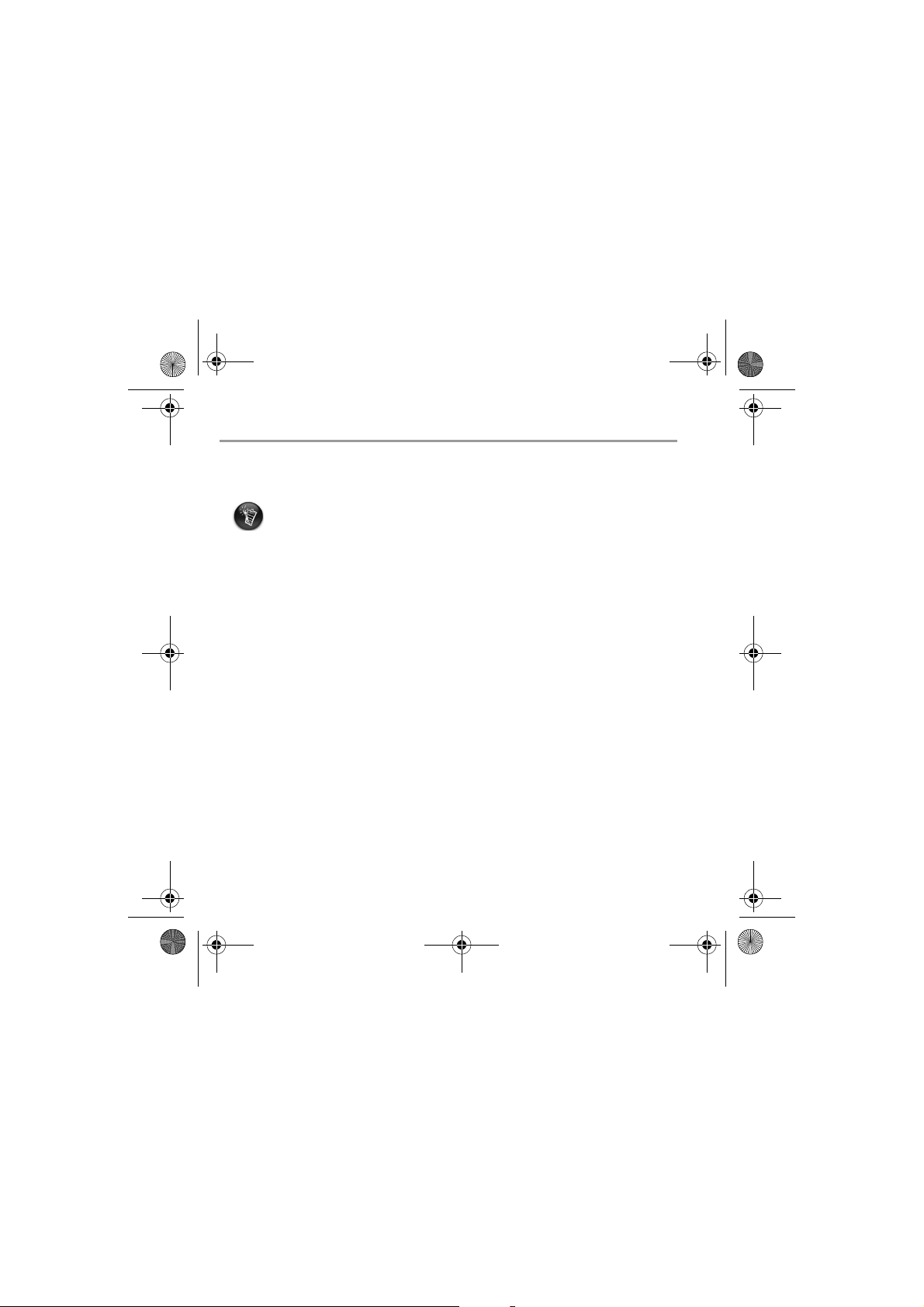
CLE_Zen Sleek QS.book Page 12 Friday, May 20, 2005 2:44 PM
Safety Information
Refer to the following information to use your player safely, and to reduce the
chance of electric shock, short-circuiting, damage, fire, hearing impairment or
other hazards.
Improper handling may void the warranty for your player.
For more information, read the warranty available with your product.
• Do not dismantle or attempt to repair your player, battery or power adapter.
Refer all servicing to Creative or authorized repair agents.
• Do not expose your player or battery to temperatures outside the range of 0°C to 45°C
(32°F to 113°F).
• Do not pierce, crush or set fire to your player or battery.
• Keep your player away from strong magnetic objects.
• Do not subject your player to excessive force or impact.
• Do not expose your player or battery to water or moisture.
If your player is moisture-resistant (see product packaging for details), take care not to
immerse your player in water or expose it to rain.
• Do not listen to audio at high volume for prolonged periods of time.
• Do not attempt to remove the embedded battery. The player must be disposed of
according to local environmental regulations. To replace the battery, return your player
to your regional support office. For product service information, go to
www.creative.com
12
Page 15
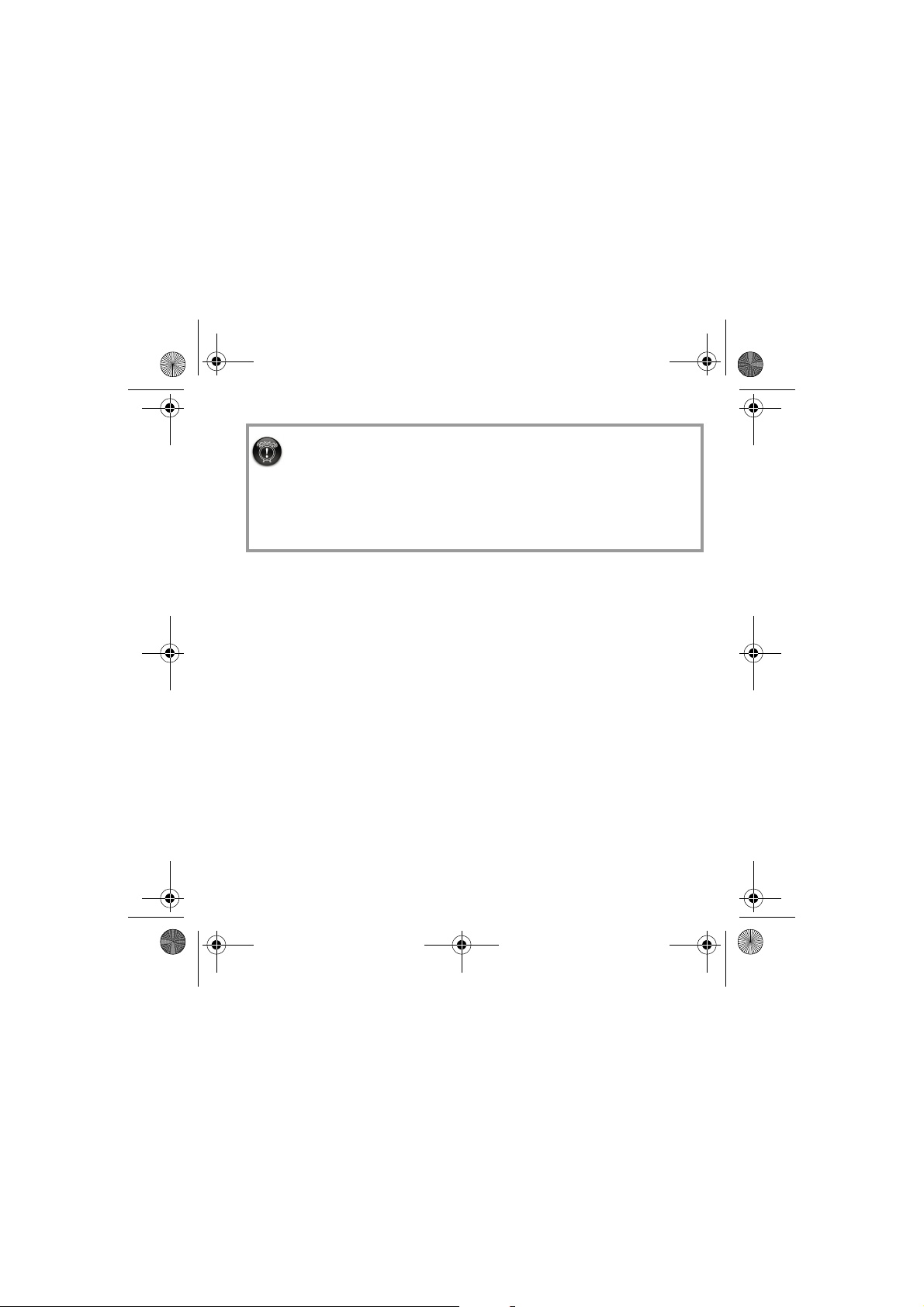
CLE_Zen Sleek QS.book Page 13 Friday, May 20, 2005 2:44 PM
As with any digital media-based storage device, data should be backed up regularly. We
strongly recommend that you observe the usage precautions laid out in this booklet, and also
back up the data in your player regularly. In no event will Creative be liable for any indirect,
incidental, special or consequential damages to any persons caused by Creative's negligence,
or for any lost profits, lost savings, loss of use, lost revenues or lost data arising from or
relating to this device, even if Creative has been advised of the possibility of such damages. In
no event will Creative’s liability or damages to you or any other person ever exceed the
amount paid by you for the device, regardless of the form of the claim. Some countries/states
do not allow the limitation or exclusion of liability for incidental or consequential damages,
so the above limitation or exclusion may not apply to you.
Waste Electrical and Electronic Equipment (WEEE) Symbol
The use of the WEEE Symbol indicates that this product may not be treated as household
waste. By ensuring this product is disposed of correctly, you will help protect the
nvironment. For more detailed information about the recycling of this product, please
contact your local authority, your household waste disposal service provider or the shop
where you purchased the product.
Copyright © 2005 Creative Technology Ltd. All rights reserved. The Creative logo, Zen and Creative MediaSource are
trademarks or registered trademarks of Creative Technology Ltd. in the United States and/or other countries. Windows
is a registered trademark of Microsoft Corporation. All other products are trademarks or registered trademarks of their
respective owners and are hereby recognized as such. All specifications are subject to change without prior notice. Actual
contents may differ slightly from those pictured.
13
Page 16
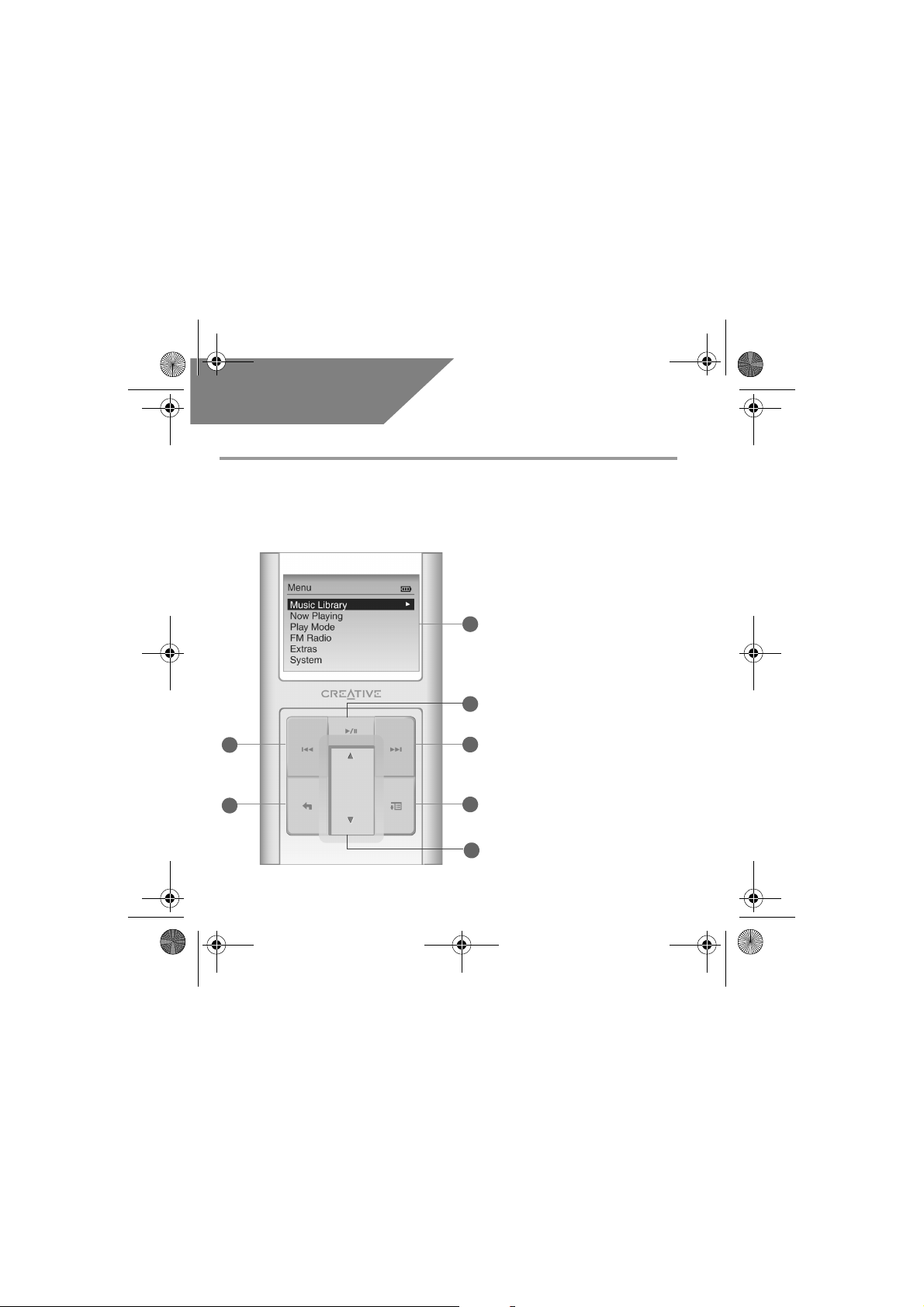
CLE_Zen Sleek QS.book Page 14 Friday, May 20, 2005 2:44 PM
Français
Félicitations !
Nous vous remercions d'avoir acheté Creative Zen™ Sleek, le lecteur multiformat de
Creative. Lisez ce document pour savoir comment utiliser votre nouveau lecteur !
Pour utiliser au mieux votre lecteur, lisez également le Guide de l’utilisateur complet sur le
CD d’installation et des applications.
1
1. Ecran à cristaux liquides
(LCD)
2. Bouton Lecture/Pause
2
3. Bouton Suivant/Avance
rapide
7
6
3
4. Bouton Options
5. Pavé tactile vertical
6. Bouton Menu/Retour
4
7. Bouton Précédent/Retour
rapide
5
14
Page 17
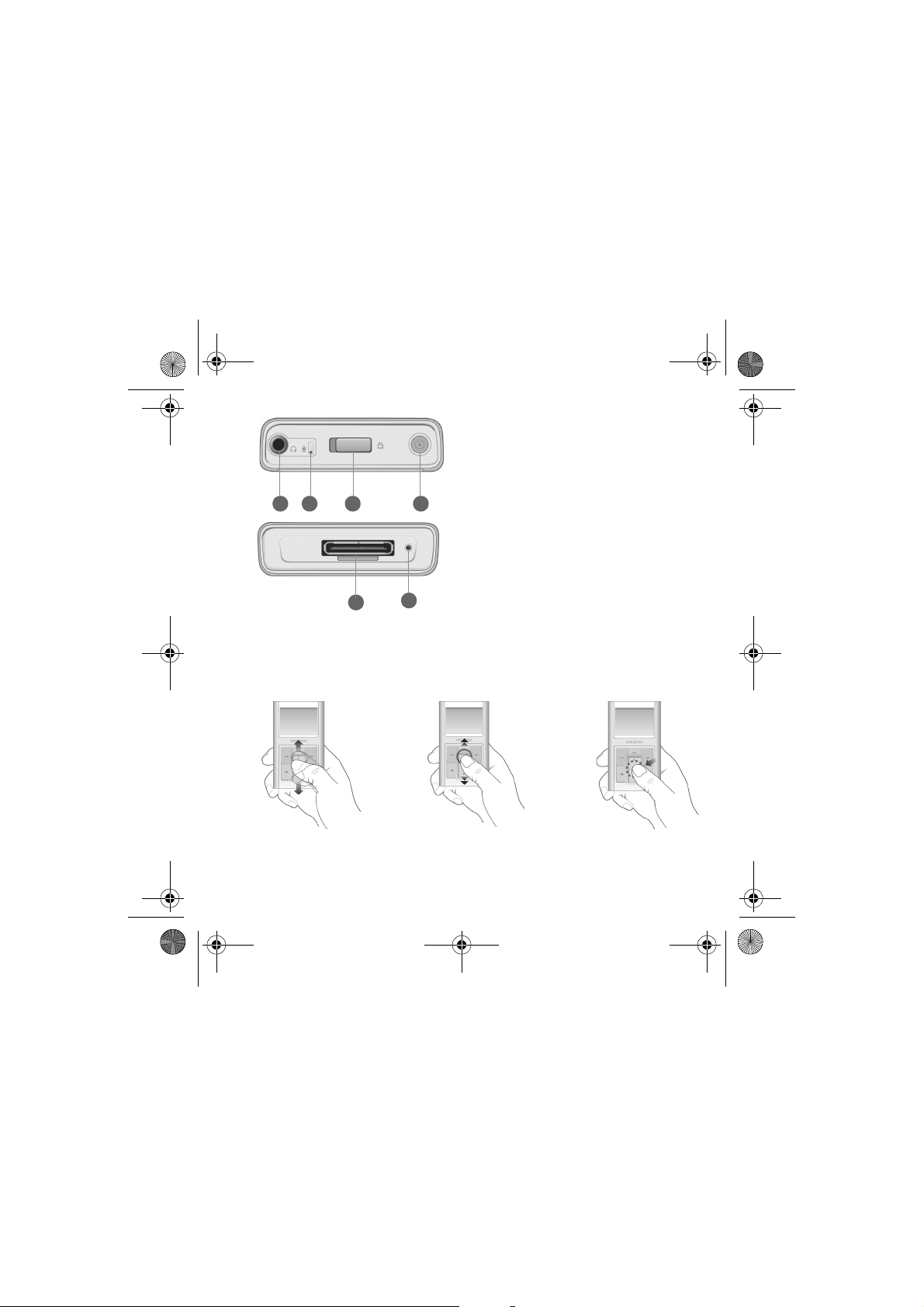
CLE_Zen Sleek QS.book Page 15 Friday, May 20, 2005 2:44 PM
1. Prise des écouteurs
2. Microphone
3. Bouton de verrouillage
Pour verrouiller les boutons de
votre lecteur, faites glisser le bouton
21 43
vers la droite.
4. Bouton de mise sous tension
Pour plus d’informations,
reportez-vous à la section « Mise du
lecteur sous tension » à la page 18.
5. Orifice de réinitialisation
6
5
6. Connecteur de la station d'accueil
Utilisation du pavé tactile vertical
Dans ce document, le terme « Sélectionner » signifie que vous devez déplacer votre pouce
vers le haut ou le bas du pavé tactile vertical pour faire défiler les options de menu, puis
appuyer fermement sur le pavé tactile vertical pour effectivement sélectionner l'option
voulue.
Pour naviguer dans les
éléments de menu, déplacez
le pouce vers le haut ou le bas
du pavé tactile vertical.
Pour naviguer rapidement dans les
éléments de menu, maintenez la partie
supérieure ou inférieure du pavé tactile
vertical enfoncée.
Pour sélectionner un
élément de menu,
appuyez fermement sur le
pavé tactile vertical.
15
Page 18
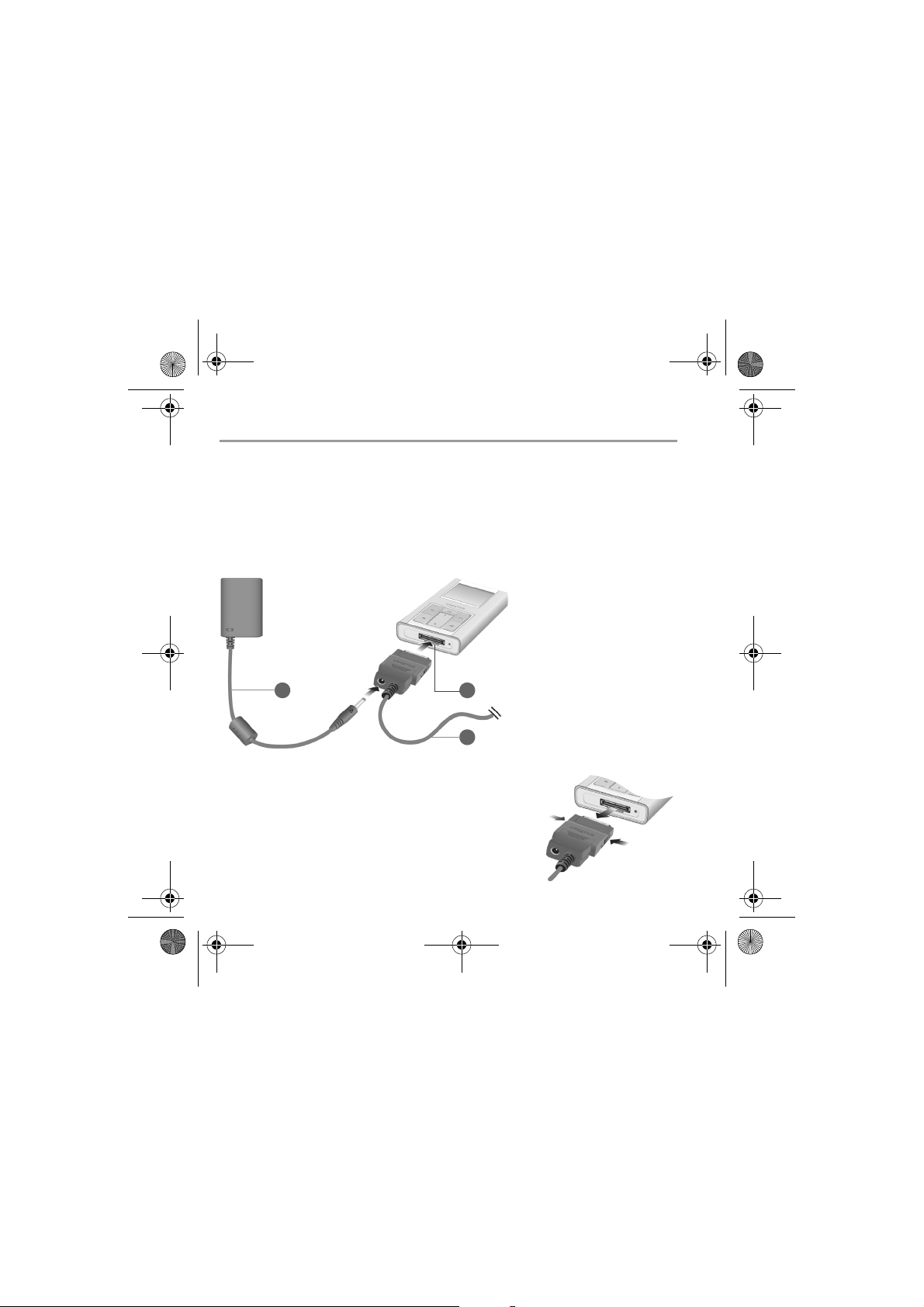
CLE_Zen Sleek QS.book Page 16 Friday, May 20, 2005 2:44 PM
Démarrage
Chargement du lecteur
1
1
Vous devez charger complètement la pile lithium-ion hautes performances livrée avec le
lecteur avant de pouvoir utiliser ce dernier. La pile se recharge complètement en deux
heures environ. Pour charger la pile du lecteur, connectez l’adaptateur secteur au câble de
synchronisation USB et à la prise murale. Connectez câble de synchronisation USB au
connecteur de la station d’accueil du lecteur comme indiqué à la figure ci-dessous.
1. Câble de
l'adaptateur secteur
2. Connecteur de la
1
Retrait du câble de synchronisation USB
Pour pouvoir retirer le câble de synchronisation USB,
appuyez sur les deux boutons situés près du connecteur du
câble de synchronisation USB pour déverrouiller le
mécanisme auto-bloquant.
2
3
station d'accueil
3. Câble de
synchronisation USB
16
Page 19
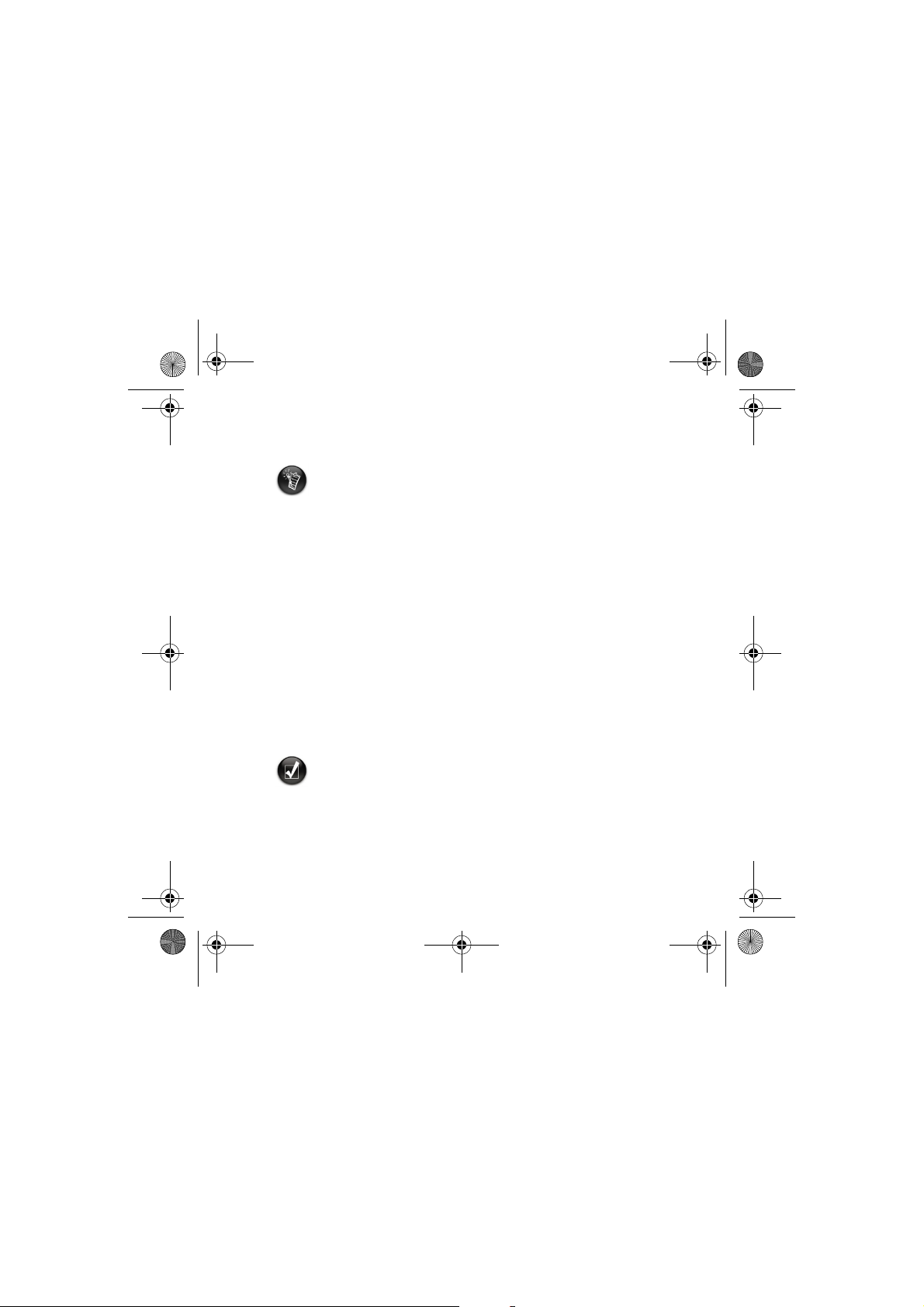
CLE_Zen Sleek QS.book Page 17 Friday, May 20, 2005 2:44 PM
Installation du logiciel
22
2
NE RACCORDEZ PAS le lecteur à l’ordinateur avant d’avoir installé le logiciel.
1. Mettez l’ordinateur sous tension.
Si vous utilisez Windows
administrateur avant de pouvoir installer le logiciel. Pour plus d’informations, consultez
l’aide en ligne de votre système d’exploitation.
2. Insérez le CD d’installation et d’application dans le lecteur de CD-ROM/DVD-ROM.
La lecture du CD doit démarrer automatiquement. Si tel n’est pas le cas, procédez
comme suit :
i. Cliquez deux fois sur l’icône Poste d e travail.
ii. Cliquez à l’aide du bouton droit de la souris sur l’icône du lecteur de CD-ROM/DVD-ROM,
puis cliquez sur la commande Exécution automatique.
3. Suivez les instructions fournies à l’écran et, à l’invite, redémarrez l’ordinateur.
4. Une fois l’ordinateur redémarré, suivez les instructions qui s’affichent concernant
l’enregistrement du produit.
Une connexion Internet est nécessaire pour l’enregistrement du produit.
®
XP ou Windows 2000, vous devez vous connecter comme
17
Page 20
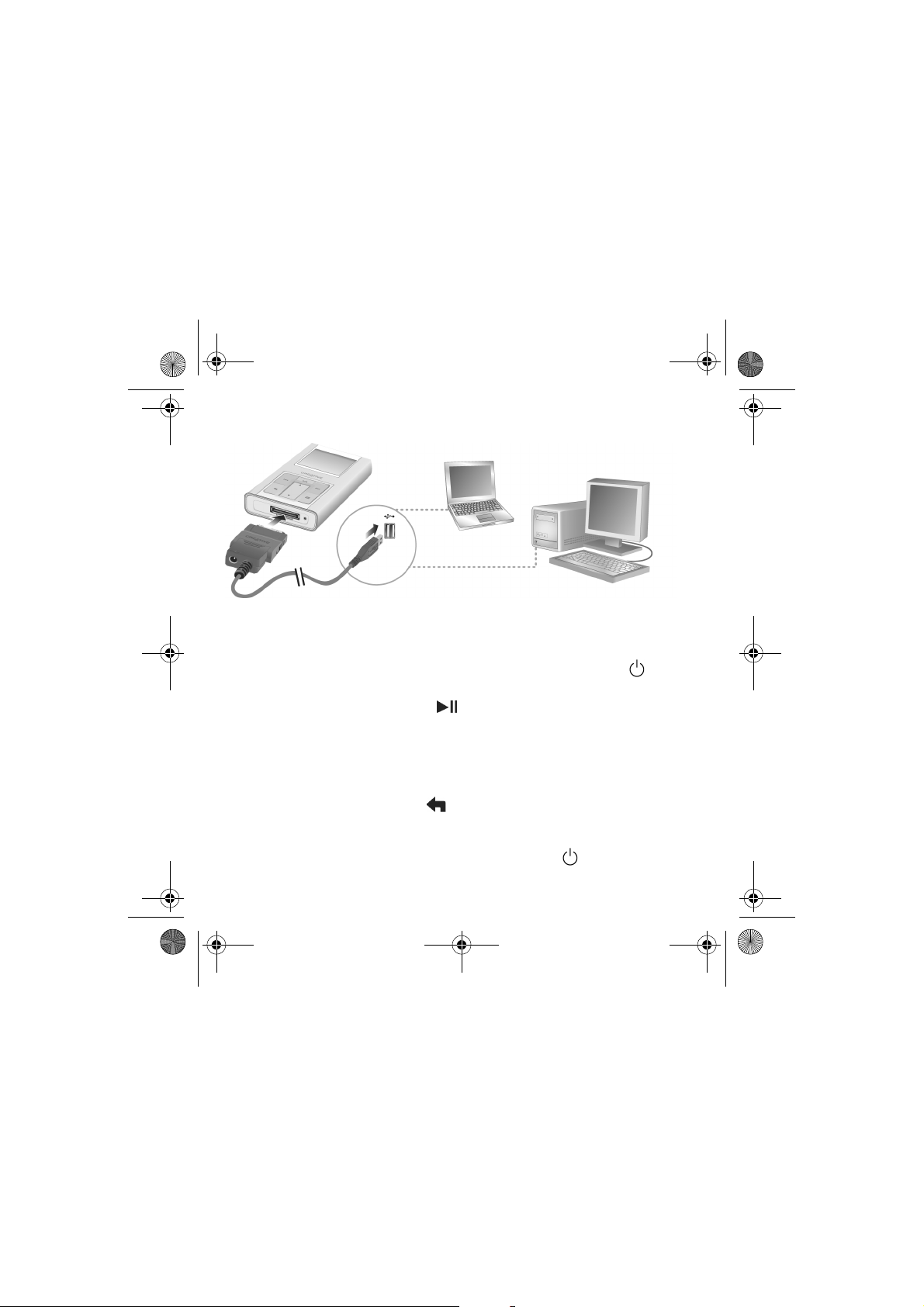
CLE_Zen Sleek QS.book Page 18 Friday, May 20, 2005 2:44 PM
5. A l'invite, connectez le lecteur au port USB de l’ordinateur à l’aide du câble de
synchronisation USB fourni.
Mise du lecteur sous tension
3
3
1. Pour mettre le Zen Sleek sous tension, appuyez sur le bouton Marche/Arrêt et
maintenez-le enfoncé jusqu'à ce que l'écran LCD s'allume.
2. Appuyez sur le bouton Lecture/Pause .
3. Connectez vos écouteurs et déplacez votre pouce vers le haut ou le bas du pavé tactile
vertical pour régler le volume.
4. Quand vous allumez le lecteur pour la première fois, le menu est en anglais. Pour
modifier la langue :
i. Appuyez sur le bouton Menu/Retour et maintenez-le enfoncé. Le menu principal apparaît.
ii. Cliquez sur l'option System (Système).
iii. Sélectionnez l’option Language (Langue) et choisissez la langue que vous voulez.
5. Lorsque vous avez terminé, maintenez le bouton Marche/Arrêt enfoncé jusqu’à ce
que le message Arrêt en cours s’affiche.
18
Page 21
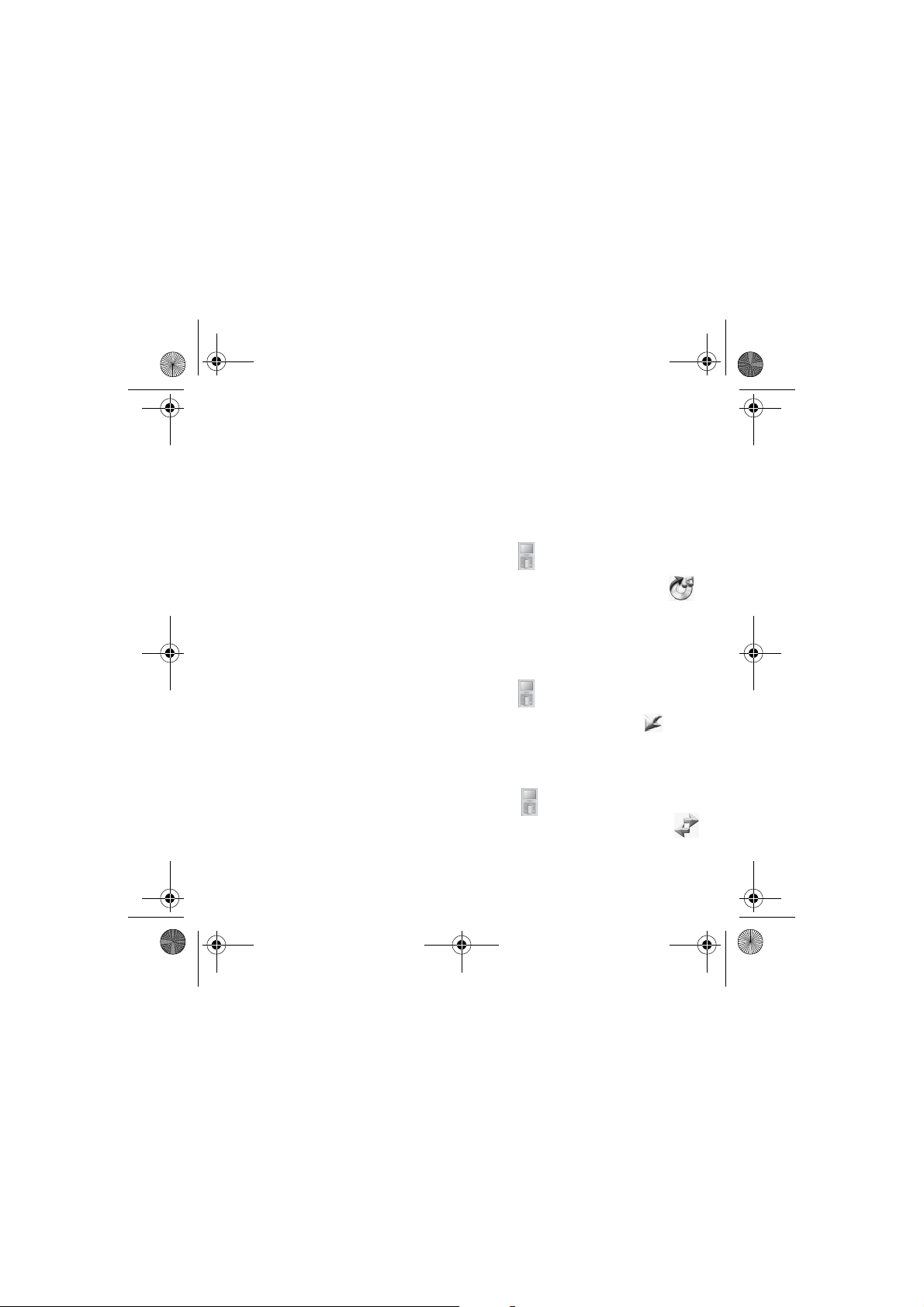
CLE_Zen Sleek QS.book Page 19 Friday, May 20, 2005 2:44 PM
Extraction et copie de musique
4
4
Extrayez de la musique à partir de vos CD sur votre lecteur ou copiez des fichiers audio
(tels que des morceaux de musique achetés en ligne) à partir de votre ordinateur. Avant
d’extraire ou de copier des fichiers, assurez-vous que le lecteur est connecté à votre
ordinateur comme illustré à la page 18.
Pour extraire de la musique à partir de vos CD
1. Double-cliquez sur l’icône Poste de travail sur le bureau.
2. Cliquez sur l'icône Zen Sleek Media Explorer .
3. Cliquez sur le bouton
4. Suivez les instructions apparaissant à l’écran.
Si vous êtes connecté à Internet, les informations relatives à l'album sont
automatiquement récupérées.
Pour copier des fichiers audio à partir de votre ordinateur
1. Double-cliquez sur l’icône Poste de travail sur le bureau.
2. Cliquez sur l'icône Zen Sleek Media Explorer .
3. Cliquez sur le bouton Importer de la musique dans le périphérique .
4. Suivez les instructions apparaissant à l’écran.
Pour copier des fichiers de données
1. Double-cliquez sur l’icône Poste de travail sur le bureau.
2. Cliquez sur l'icône Zen Sleek Media Explorer .
3. Cliquez sur le bouton
4. Localisez vos fichiers de données et copiez-les sur le lecteur ou l’ordinateur en utilisant
la méthode « glisser-déposer ».
Extraire des pistes de CD audio vers le périphérique
Transférer des données entre le PC et le périphérique
.
.
19
Page 22
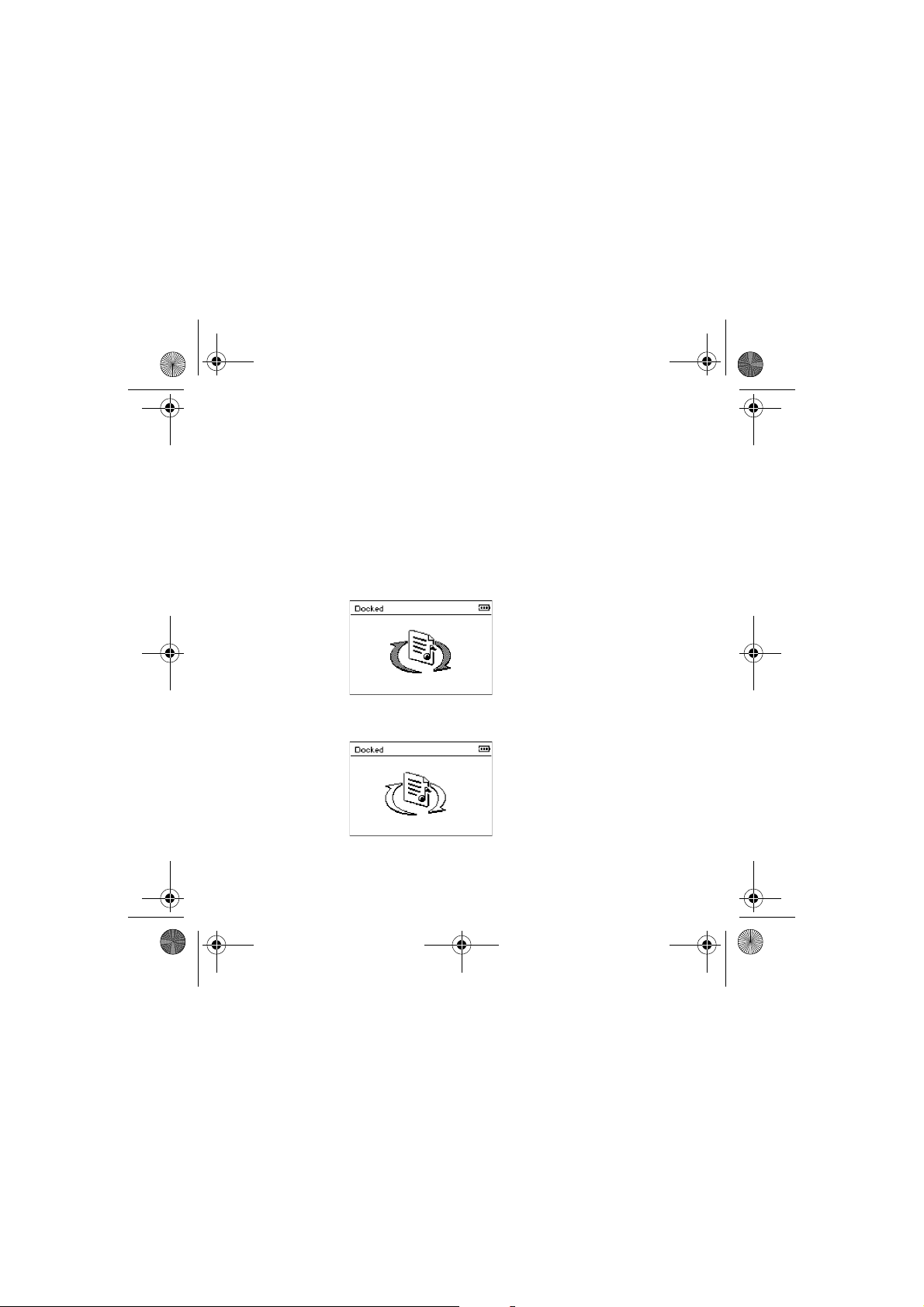
CLE_Zen Sleek QS.book Page 20 Friday, May 20, 2005 2:44 PM
Déconnexion du lecteur
5
5
Lorsque vous avez terminé de transférer de la musique, des fichiers audio ou de données,
déconnectez Zen Sleek. NE DECONNECTEZ PAS votre lecteur si vous voyez la première
icône ci-dessous s’afficher sur l’écran LCD. Un transfert de fichier de données ou de pistes
est en cours et la déconnexion du lecteur peut endommager les éléments transférés.
Attendez de voir s’afficher la deuxième icône ci-dessous avant de déconnecter votre
lecteur.
20
Page 23
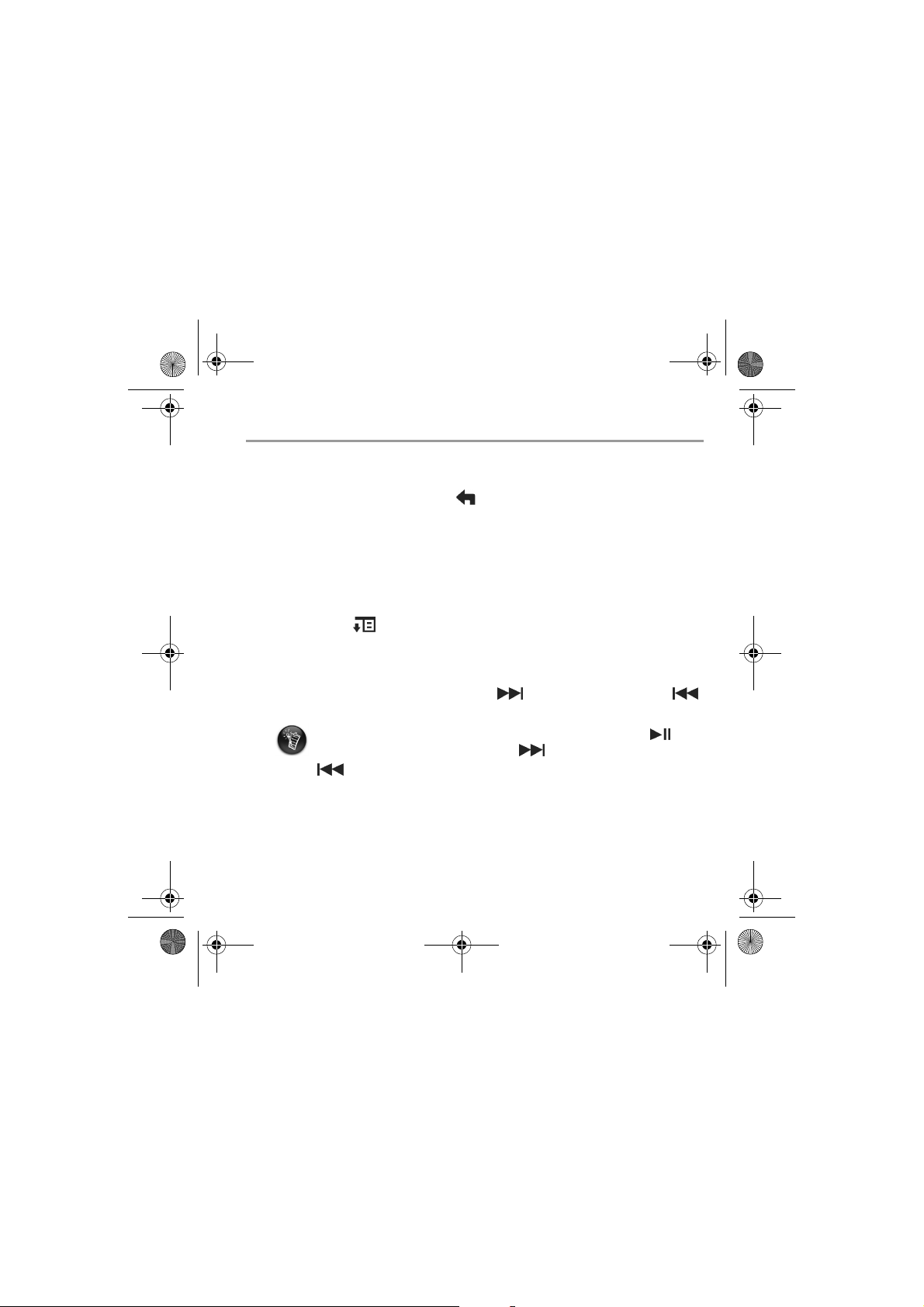
CLE_Zen Sleek QS.book Page 21 Friday, May 20, 2005 2:44 PM
Ecoute d’une radio FM
Vous pouvez automatiquement rechercher des stations radio disponibles et enregistrer
jusqu’à 32 présélections radio.
1. Appuyez sur le bouton Menu/Retour et maintenez-le enfoncé.
Le menu principal apparaît.
2. Connectez le câble des écouteurs à la prise des écouteurs du lecteur.
Le câble des écouteurs fait office d'antenne pour la réception radio et doit être
connecté au lecteur pour pouvoir utiliser la fonction Radio FM.
3. Sélectionnez Radio FM.
4. Pour rechercher et enregistrer automatiquement des stations de radio, appuyez sur le
bouton Options et sélectionnez Recherche auto.
Le lecteur recherche toutes les stations de radio dont la réception est bonne. A la fin
de la recherche automatique, il sauvegarde automatiquement toutes les stations
comme présélections et se règle sur la première présélection.
5. Appuyez sur le bouton Suivant/Avance rapide ou Précédent/Retour rapide
pour sélectionner une autre présélection.
Pour passer en mode réglage manuel, appuyez sur le bouton Lecture/Pause .
Appuyez sur le bouton Suivant/Avance rapide ou Précédent/Retour rapide
pour régler précisément ou rechercher manuellement la fréquence radio.
21
Page 24
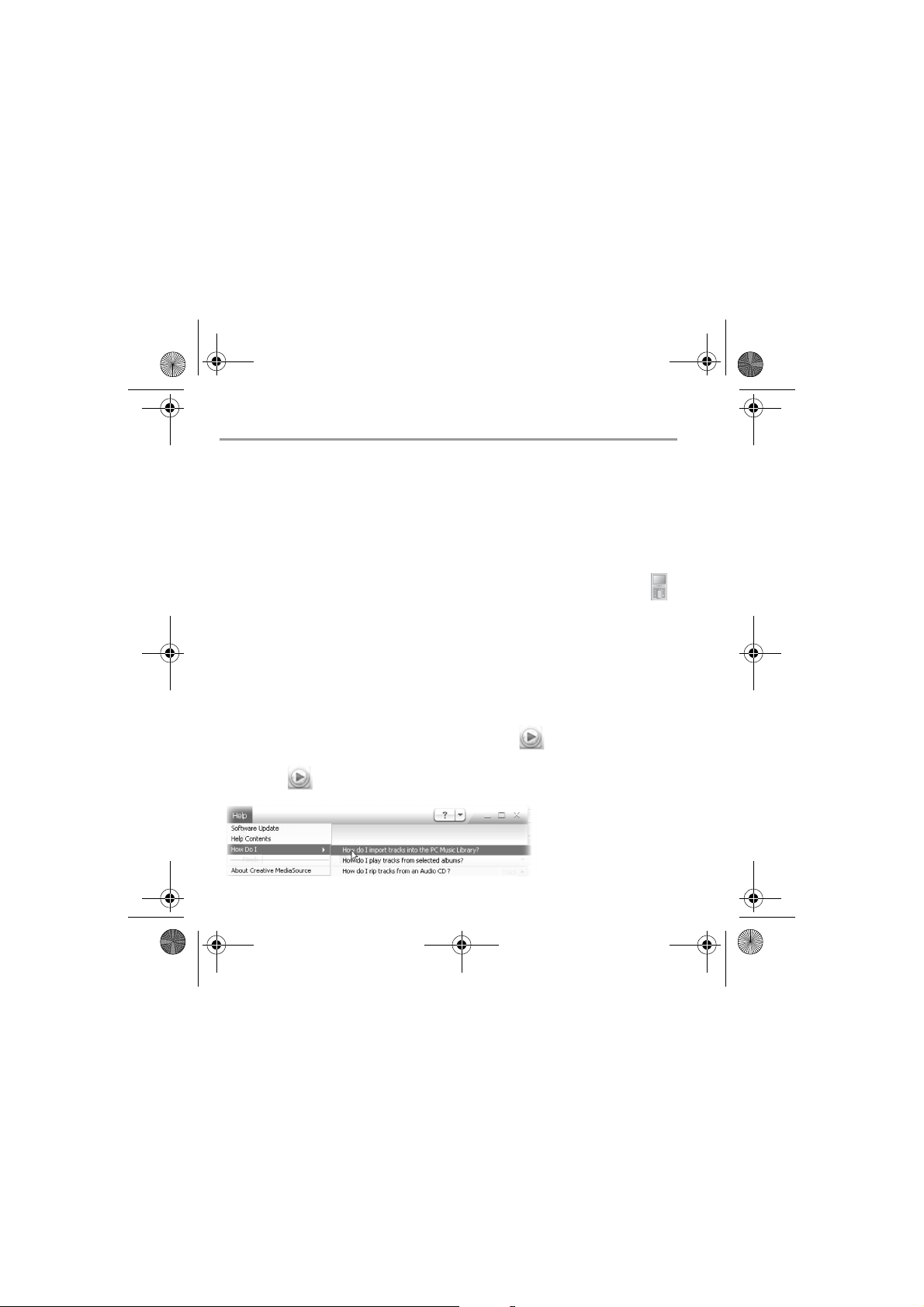
CLE_Zen Sleek QS.book Page 22 Friday, May 20, 2005 2:44 PM
Gestion de la musique et des données
Zen Media Explorer et Creative MediaSource™ sont inclus avec votre lecteur. Installez et
essayez d'utiliser les deux applications afin de déterminer laquelle répond le mieux à vos
besoins.
Zen Media Explorer
Utilisez Zen Media Explorer si vous :
• êtes néophyte en matière d’extraction de fichiers MP3 et WMA et souhaitez créer une
bibliothèque ;
• préférez gérer Zen Sleek en tant que disque dur amovible.
Pour démarrer Zen Media Explorer, cliquez sur l’icône Zen Sleek Media Explorer
dans Poste de travail.
Creative MediaSource
Utilisez Creative MediaSource si vous :
• avez fréquemment besoin de lire ou d'organiser de la musique sur votre ordinateur ;
• avez besoin d'autres fonctionnalités telles que l'enregistrement, la conversion audio, la
liste de lecture intelligente, la gravure de CD et les services MusicStore (uniquement
disponibles dans certaines régions).
Pour démarrer Creative MediaSource, cliquez deux fois sur . Pour plus d’informations
sur l’utilisation de Creative MediaSource, cliquez deux fois sur l’icône Creative
MediaSource sur votre bureau et consultez l’aide en ligne de Creative MediaSource
qui contient une section complète vous expliquant les procédures.
22
Page 25
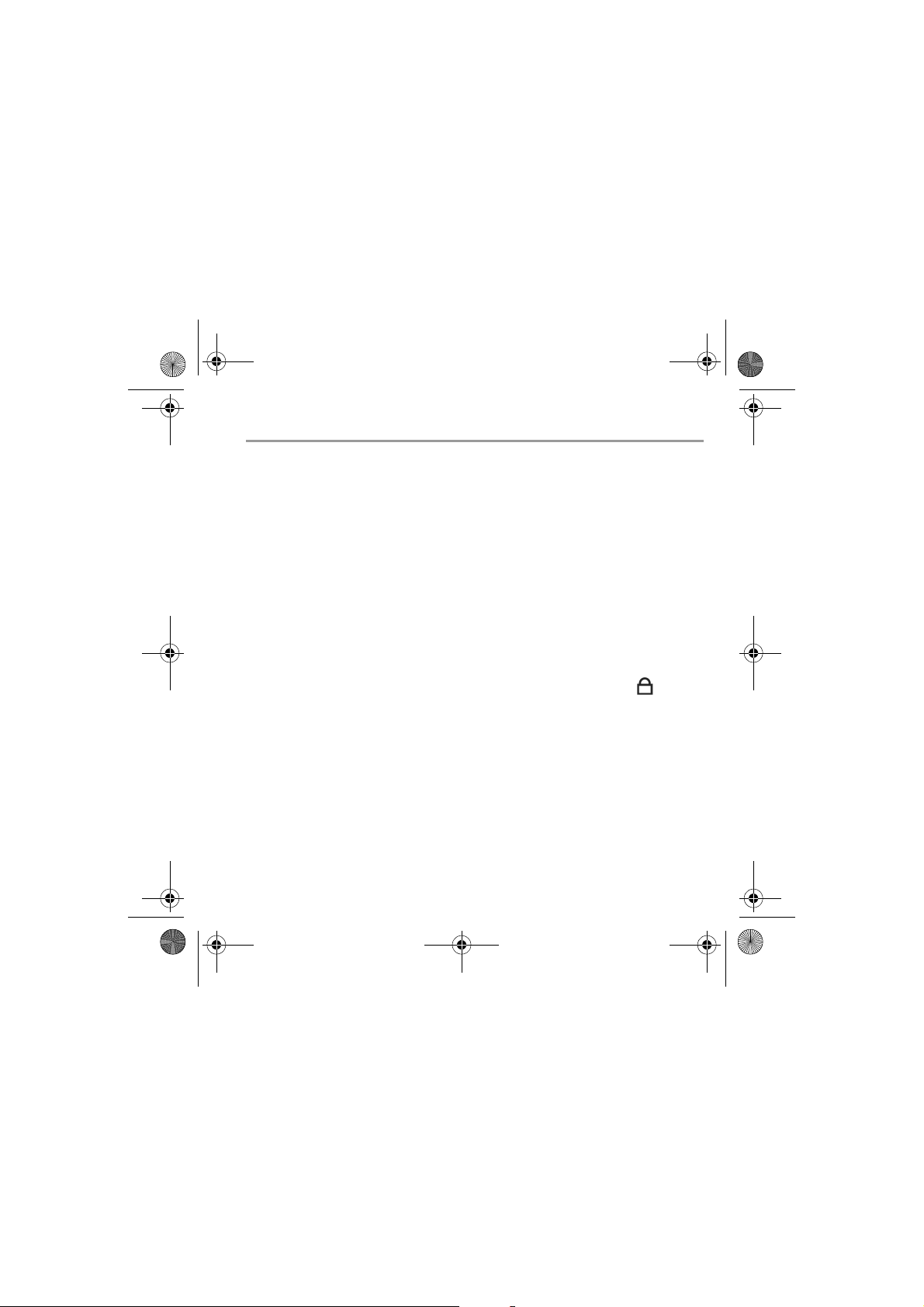
CLE_Zen Sleek QS.book Page 23 Friday, May 20, 2005 2:44 PM
Questions fréquentes
Comment acheter de la musique sur Internet ?
Vous pouvez acheter en toute légalité de la musique en ligne depuis des magasins de
musique numérique. Les fichiers de musique achetés peuvent être stockés sur votre
ordinateur, puis transférés sur votre lecteur.
Que signifie le logo PlaysForSure ?
Le logo PlaysForSure vous permet de trouver facilement des magasins de musique
numérique compatibles avec votre lecteur. Si vous voyez le logo PlaysForSure, vous pouvez
être sûr que la musique achetée pourra être lue par votre lecteur.
Après la lecture d’une série de pistes, le lecteur saute une piste.
Le lecteur ne peut lire que les formats valides (MP3, WAV ou WMA avec gestion
numérique des droits). Les autres types de fichiers sont ignorés.
Le Zen Sleek ne se met pas sous tension ou cesse de répondre. Que puis-je faire ?
Effectuez l’une ou plusieurs des opérations suivantes :
• Vérifiez que l’interrupteur d’alimentation n’est pas en position Verrouillage .
• La pile a peut-être besoin d’être rechargée. Connectez l'adaptateur secteur au câble de
synchronisation USB et à la prise de courant. Conenctez le câble de synchronisation USB
au connecteur de la station d'accueil du lecteur. Si nécessaire, activez la prise de courant
Puis-je faire du jogging avec mon Zen Sleek ?
Vous ne devez pas soumettre le Zen Sleek à des chocs continus, tels que ceux qui peuvent
se produire lorsque vous courez.
Puis-je lire des fichiers WMA protégés par la technologie de gestion numérique
des droits sur mon lecteur ?
Oui. Pour transférer des fichiers WMA protégés par la technologie DRM, vous pouvez
utiliser Zen Media Explorer, Creative MediaSource ou Windows Media Player.
23
Page 26
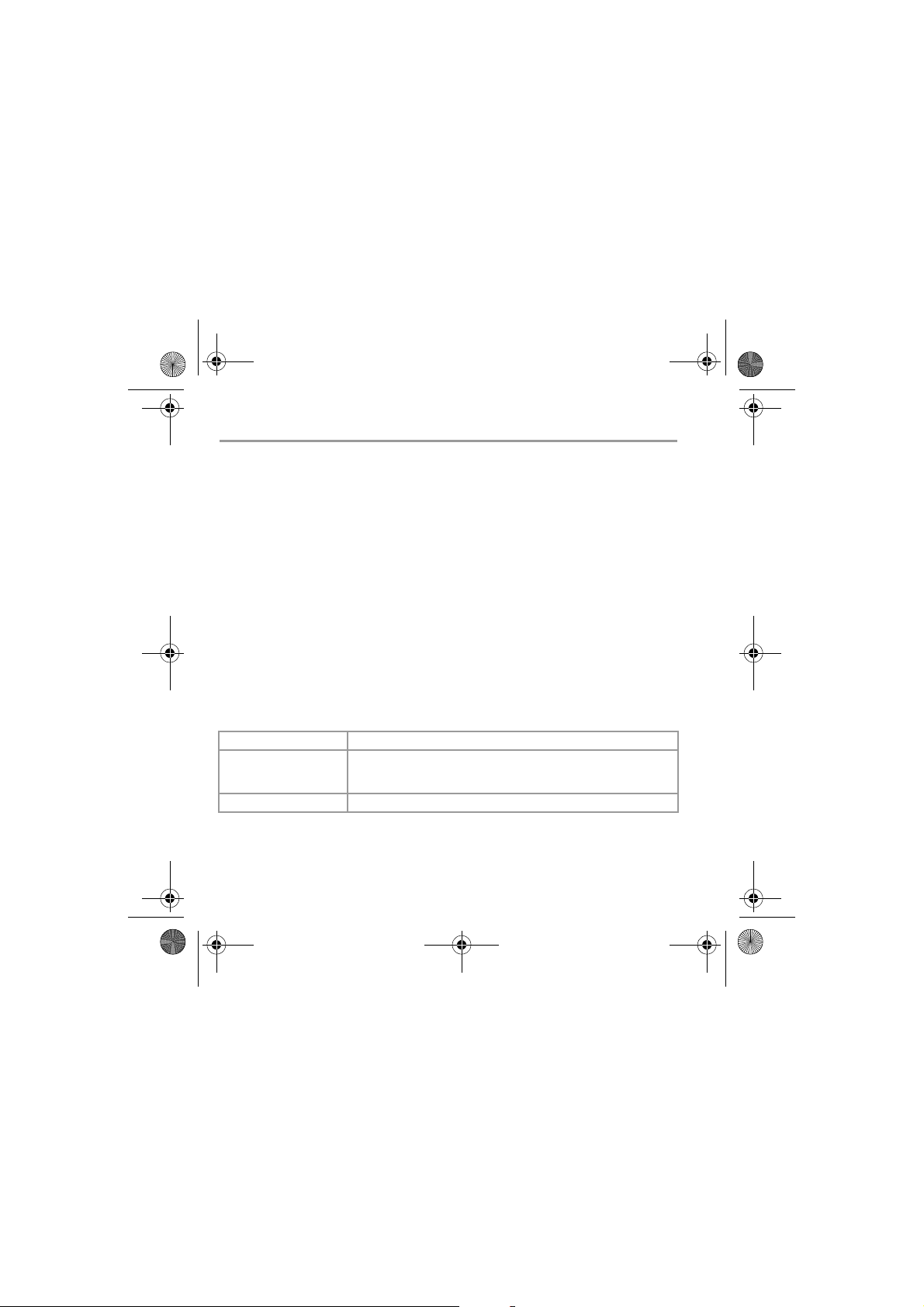
CLE_Zen Sleek QS.book Page 24 Friday, May 20, 2005 2:44 PM
Pour plus d’informations
Guide de l’utilisateur
Les nombreuses fonctions du lecteur sont décrites dans le Guide de l’utilisateur fourni sur
le CD d’installation et des applications. Allez dans d:\manual\<langue>\manual.chm
(remplacez d:\ par la lettre de votre lecteur de CD-ROM/DVD-ROM et <langue> par la
langue de rédaction du Guide de l’utilisateur).
Base de connaissances Creative
Pour résoudre un problème technique, utilisez la Base de connaissances de Creative,
disponible 24 heures sur 24. Visitez le site www.creative.com, sélectionnez votre région/
pays et cliquez sur Support.
Enregistrement du produit
En enregistrant votre produit, vous êtes sûr de recevoir le meilleur service et le meilleur
support produit disponibles. Vous pouvez procéder à l’enregistrement pendant l’installation
ou sur le site www.creative.com/register. Veuillez noter que vos droits relatifs à la
garantie ne dépendent pas de l’enregistrement.
Services d’assistance client et garantie
Vous trouverez des informations sur les services d’assistance client, la garantie et autres sur
le CD d’installation et des applications.
Services d’assistance client d:\support\<région>\<langue>\support.chm
Garantie d:\warranty\<région>\<langue>\warranty.chm
Guide de l’utilisateur d:\manual\<langue>\manual.chm
(remplacez d:\ par la lettre de votre lecteur de CD-ROM/DVD-ROM, <région> par la
région dans laquelle vous vous situez et <Langue> par la langue du document).
Veuillez conserver votre preuve d’achat pendant la durée de la période de
garantie.
24
Page 27
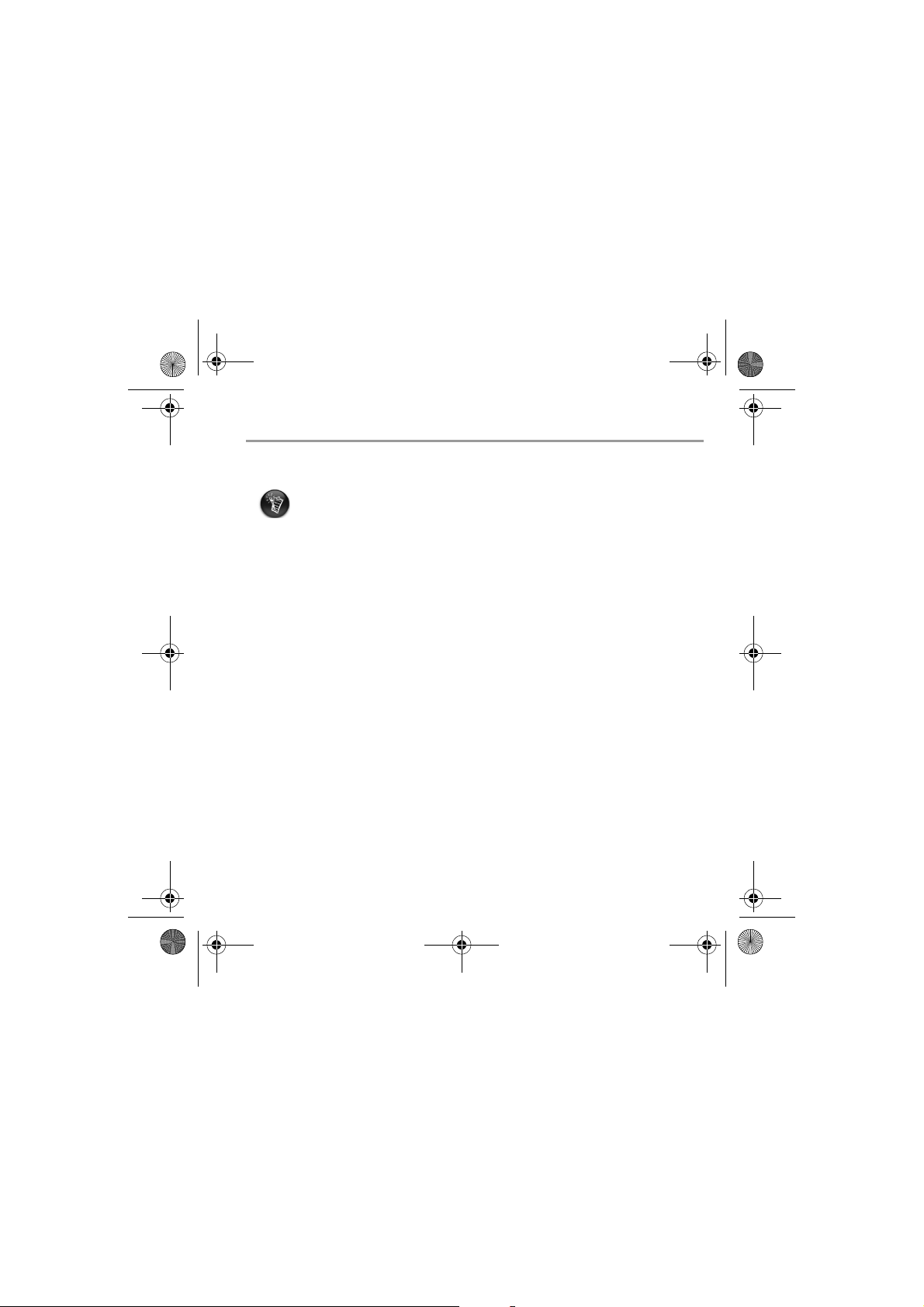
CLE_Zen Sleek QS.book Page 25 Friday, May 20, 2005 2:44 PM
Informations de sécurité
Consultez les informations suivantes pour utiliser le lecteur en toute sécurité
et réduire les risques de choc électrique, de court-circuit, de dommage,
d’incendie, de lésion auditive ou autres.
Une manipulation incorrecte peut annuler la garantie du lecteur.
Pour plus d’informations, lisez la garantie fournie avec le produit.
• Ne démontez pas et ne tentez pas de réparer le lecteur, la pile ou l’adaptateur secteur.
Pour toute réparation, adressez-vous à Creative ou à ses agents de
réparation agréés.
• N’exposez pas le lecteur ou la pile à des températures non comprises entre 0° C et
45° C (32° F - 113° F).
• Ne percez pas, n’écrasez pas et ne mettez pas feu au lecteur ou à la pile.
• Conservez le lecteur à l'abri des objets très magnétiques.
• Ne soumettez pas le lecteur à une force ou un impact excessif.
• N’exposez pas le lecteur ou la pile à l’eau ni à l’humidité.
Si le lecteur est résistant à l’humidité (voir emballage du produit pour plus de détails),
veillez à ne pas l’immerger dans l’eau ni à l’exposer à la pluie.
• N’écoutez pas de musique à volume élevé pendant de longues périodes.
• N’essayez pas de retirer la pile intégrée. Le lecteur doit être jeté en fonction des lois
locales sur l’environnement. Pour remplacer la pile, renvoyez le lecteur au bureau
d’assistance régional. Pour des informations sur le service produit, visitez le site
www.creative.com
25
Page 28
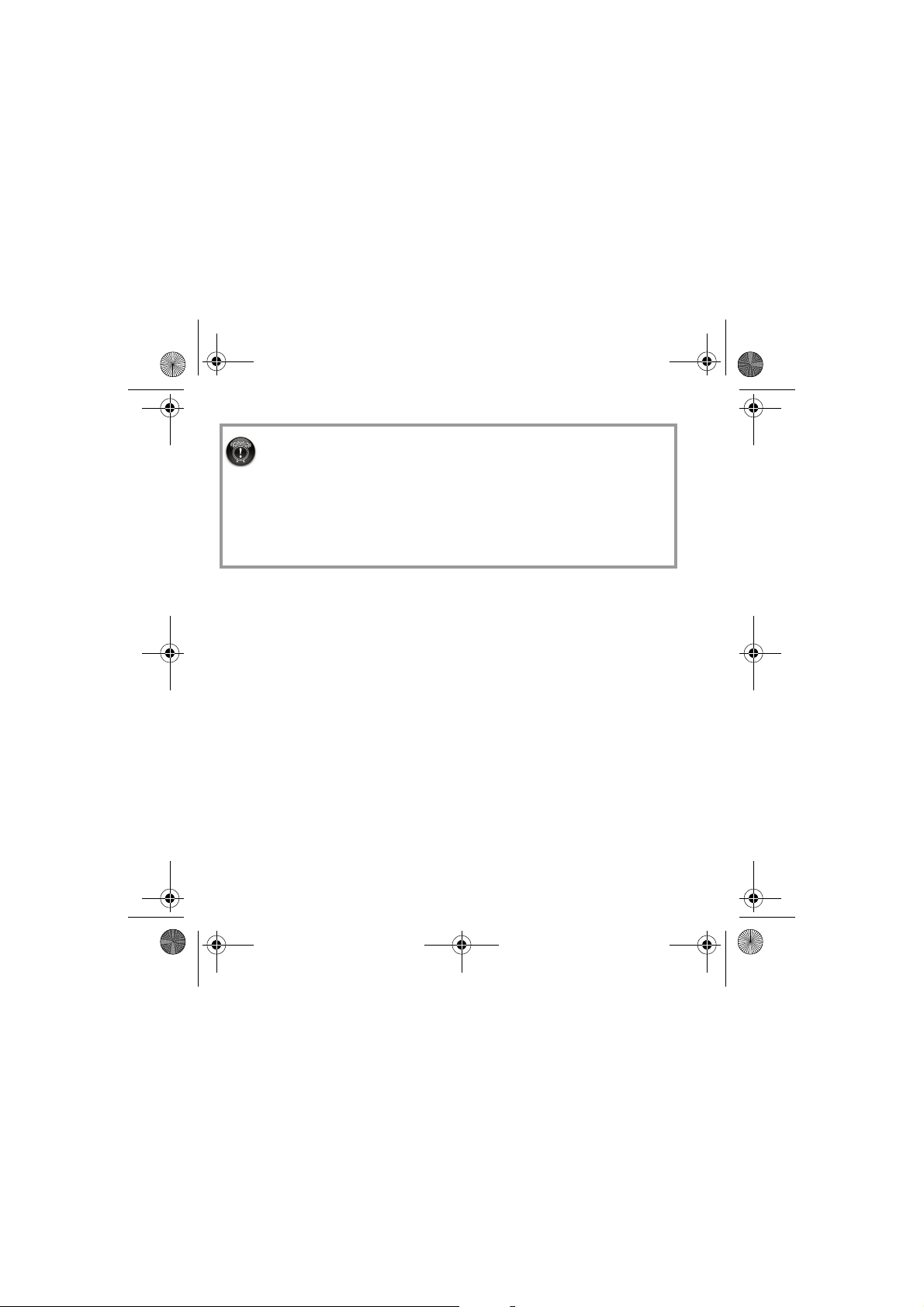
CLE_Zen Sleek QS.book Page 26 Friday, May 20, 2005 2:44 PM
Comme pour tout dispositif de stockage basé sur des supports numériques, les données
doivent être sauvegardées régulièrement. Nous vous recommandons vivement de respecter
les précautions d’utilisation présentées dans ce livret et de sauvegarder régulièrement les
données du lecteur. Creative ne saurait en aucun cas être tenu pour responsable de tout
dommage direct, indirect, accidentel ou spécial causé à des tiers par une négligence de
Creative, ni pour toute perte de profits, d’économies, d’utilisation, de recettes ou de
données provenant de ou liée à cet appareil, même si Creative a été averti de l’éventualité de
tels dommages. En aucun cas, la responsabilité de Creative ou les dommages causés à des
tiers ou à vous-même ne sauraient excéder le montant que vous avez payé pour cet appareil,
quelle que soit la nature de la réclamation. Certains pays ou états n’autorisent pas la
limitation ou l’exclusion de responsabilité en cas de dommages accidentels ou indirects ; la
limitation ou l’exclusion peut ainsi ne pas s’appliquer à votre cas.
Symbole WEEE (Waste Electrical and Electronic Equipment, Déchets
électriques et d'équipement électronique)
L'utilisation du symbole WEEE indique que ce produit ne peut pas être
traité comme déchet domestique. Assurez-vous de vous débarrasser de ce produit
selon les lois en vigueur. Vous aiderez ainsi à protéger l'environnement. Pour plus
d'informations détaillées sur le recyclage de ce produit, veuillez contacter les
autorités locales, le fournisseur de service de mise au rebut de déchets domestiques ou le
magasin où vous avez acheté le produit.
Copyright © 2005 Creative Technology Ltd. Tous droits réservés. Le logo Creative, Zen et Creative MediaSource sont des
marques commerciales ou des marques déposées de Creative Technology Ltd. aux Etats-Unis et/ou dans d’autres pays.
Windows est une marque déposée de Microsoft Corporation. Tous les autres produits sont des marques commerciales
ou des marques déposées de leurs détenteurs respectifs et sont reconnus comme tels. Toutes les caractéristiques sont sujettes
à modification sans préavis. Le contenu réel peut être différent de ce qui est présenté dans ce guide.
26
Page 29

CLE_Zen Sleek QS.book Page 27 Friday, May 20, 2005 2:44 PM
IMPORTANT- A LIRE AVEC ATTENTION
Ecouter de manière prolongée, à un très haut volume sonore de la musique (au dessus de
80 decibels), au moyen d'un casque ou d'écouteurs, peut entraîner une détérioration
irreversible et définitive de vos facultés auditives. L'usage répété et habituel d'un casque ou
d'écouteurs à un niveau de volume sonore trop élevé peut donner l'impression à
l'utilisateur que le volume sonore émis par l'appareil n'est pas suffisant. L'utilisateur sera
tenté d'augmenter, petit à petit, son réglage habituel, risquant ainsi d'atteindre un niveau
dangereux pour ses oreilles. Afin de protéger votre santé, et vos oreilles, veillez à maintenir
le volume de la sortie casque de votre appareil à un niveau adapté et à interrompre son
utilisation régulièrement et particulièrement si des symptômes, comme des troubles de
l'ouïe, se manifestent.
N'utilisez pas le casque ou les écouteurs pendant la conduite d'une voiture, d'une bicyclette
ou de tout autre véhicule motorisé, afin d'éviter tout accident de le circulation. En outre, il
est interdit dans certains pays d'utiliser un casque ou des écouteurs en conduisant. Il peut
être également dangereux d'écouter à volume élevé tout en marchant, spécialement aux
passages piétons. Soyez toujours extrêment prudent et cessez d'utiliser cet appareil dans
les situations présentant des risques d'accident.
Evitez d'utiliser le casque ou les écouteurs à volume élevé. Les médecins spécialistes de
l'audition déconseillent une écoute continue à volume trop élevé. Si vous percevez un
sifflement dans les oreilles, réduisez le volume ou cessez l'écoute.
Maintenez un volume d'écoute modéré. Vous pourrez ainsi entendre les sons extérieurs et
être attentif aux gens qui vous entourent.
Votre produit Creative accompagné des écouteurs fournis, est conforme à la
règlementation française concernant les baladeurs musicaux (Arrêté du 24 Juillet 1998). Les
caractéristiques techniques de ces écouteurs se trouvent dans le manuel en ligne et/ou sur
le site internet de Creative. Si vous choisissez d'utiliser un autre casque ou d'autres
écouteurs, veuillez vous assurer au préalable que leurs caractéristiques techniques soient
les mêmes.
27
Page 30
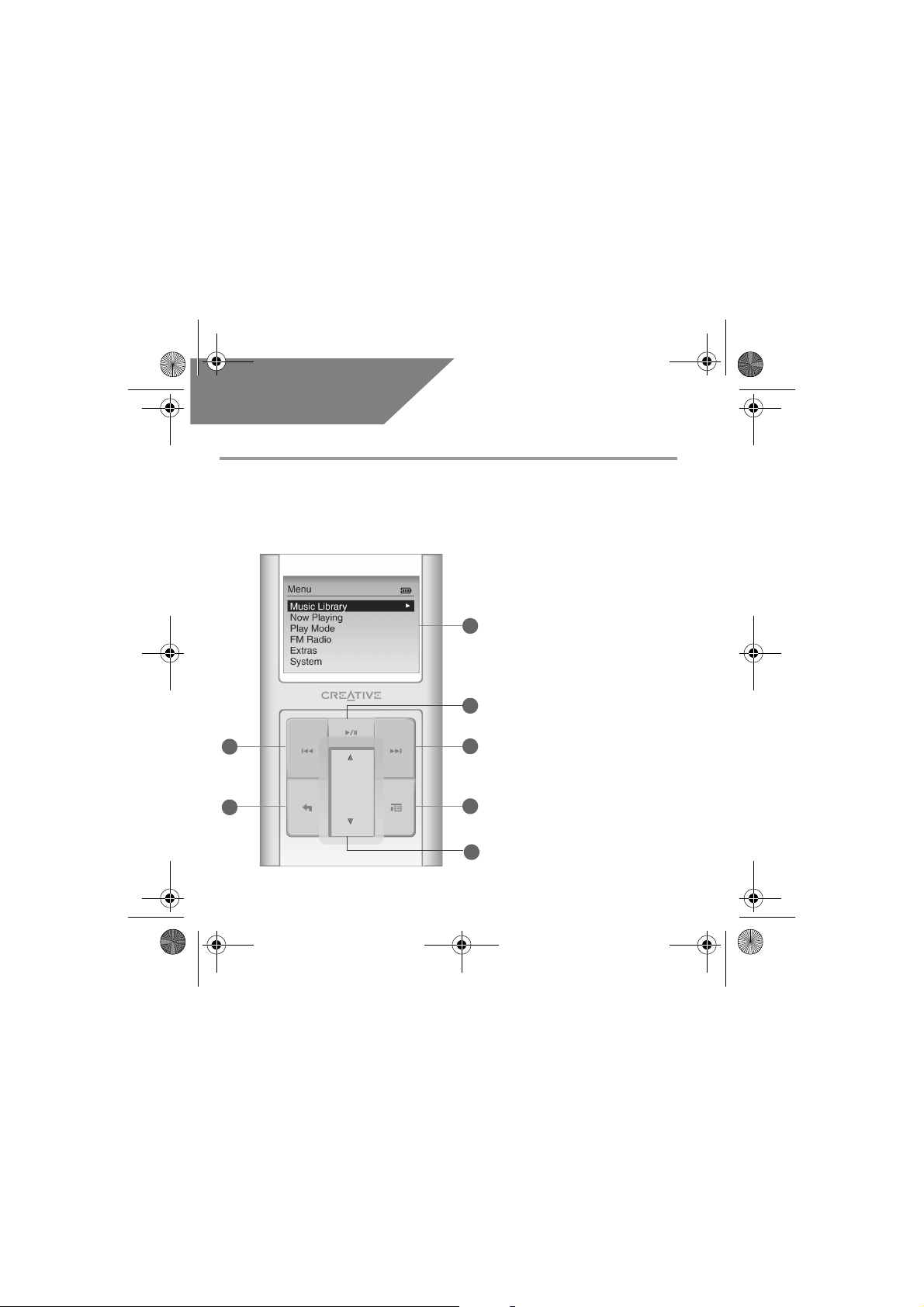
CLE_Zen Sleek QS.book Page 28 Friday, May 20, 2005 2:44 PM
Deutsch
Herzlichen Glückwunsch!
Vielen Dank, dass Sie sich für den neuen multifunktionellen Player Creative Zen™ Sleek
entschieden haben. Auf den folgenden Seiten erhalten Sie einen kurzen Überblick über den
neuen Player.
Ausführliche Informationen über Ihren Player können Sie im Benutzerhandbuch nachlesen,
das auf der Installations- und Anwendungs-CD gespeichert ist.
1
1. LCD-Display
2. Wiedergabe/Pause
3. Nächster Titel/Vorspulen
4. Optionen
2
5. Vertikales Touchpad
6. Menü/Zurück
7
3
7. Vorheriger Titel/
Zurückspulen
28
6
4
5
Page 31

CLE_Zen Sleek QS.book Page 29 Friday, May 20, 2005 2:44 PM
1. Kopfhörerbuchse
2. Mikrofon
3. Sperrschalter
Zum Sperren der Tasten schieben
21 43
Sie den Schalter nach rechts.
4. Ein/Aus
Weitere Informationen finden Sie
unter „Einschalten des Players“ auf
Seite 32.
5. Reset
6. Docking-Anschluss
6
5
Das vertikale Touchpad
Wenn Sie im Rahmen dieses Dokuments zum Auswählen einer Option aufgefordert
werden, bedeutet dies, dass Sie zum Navigieren im Menü zunächst den Daumen auf dem
vertikalen Touchpad nach oben bzw. unten bewegen und die gewünschte Option dann
durch Drücken auf das vertikale Touchpad auswählen.
Zum Navigieren durch die
verschiedenen Menüoptionen
bewegen Sie Ihren Daumen auf
dem vertikalen Touchpad auf
und ab.
Zum schnellen Navigieren durch die
Menüoptionen lassen Sie Ihren Daumen
auf der oberen bzw. unteren Fläche des
vertikalen Touchpads aufliegen.
Zum Auswählen einer
Menüoption drücken Sie auf
das vertikale Touchpad.
29
Page 32

CLE_Zen Sleek QS.book Page 30 Friday, May 20, 2005 2:44 PM
Erste Schritte
Laden des Akkus
1
1
Der leistungsstarke Lithium-Ionen-Akku, den Sie mit dem Player erhalten, muss vor der
Verwendung vollständig geladen werden. Der vollständige Ladevorgang dauert ca. 2
Stunden. Zum Laden des Akkus schließen Sie das Netzteil an das
USB-Synchronisierungskabel und die Netzsteckdose an. Verbinden Sie das andere Ende des
USB-Synchronisierungskabels mit dem Docking-Anschluss (siehe Abbildung unten).
1. Netzteilkabel
2. Docking-Anschluss
3. USB-Synchronisierungs
1
Trennen des USB-Synchronisierungskabels
Beim Abziehen des USB-Synchronisierungskabels müssen Sie
die beiden Tasten an den Seiten des Kabelsteckers
zusammendrücken, um die Sperre zu entriegeln.
2
3
kabel
30
Page 33

CLE_Zen Sleek QS.book Page 31 Friday, May 20, 2005 2:44 PM
Konfigurieren der Software
22
2
Schließen Sie den Player erst NACH dem Konfigurieren der Software an den Computer
an.
1. Schalten Sie den Computer ein.
Wenn Sie mit Windows
Konfigurieren der Software zunächst als Administrator in Windows anmelden. Weitere
Informationen finden Sie in der Onlinehilfe zu Ihrem Betriebssystem.
2. Legen Sie die Installations- und Anwendungs-CD in das CD-ROM/DVD-ROM-Laufwerk
ein.
Die CD müsste automatisch gestartet werden. Gehen Sie folgendermaßen vor, wenn
die CD nicht startet:
i. Doppelklicken Sie auf das Symbol Arbeitsplatz.
ii. Klicken Sie mit der rechten Maustaste auf das Symbol des CD/DVD-Laufwerks, und wählen Sie
die Option AutoPlay.
3. Befolgen Sie die auf dem Bildschirm angezeigten Anweisungen, und starten Sie Ihren
Computer bei Aufforderung neu.
4. Folgen Sie beim Neustart Ihres Computers den Anweisungen zur Produktregistrierung
auf dem Bildschirm.
Zur Produktregistrierung benötigen Sie einen Internetanschluss.
®
XP oder Windows 2000 arbeiten, müssen Sie sich vor dem
31
Page 34

CLE_Zen Sleek QS.book Page 32 Friday, May 20, 2005 2:44 PM
5. Schließen Sie den Player bei Aufforderung über das im Lieferumfang enthaltene
USB-Synchronisierungskabel an den USB-Anschluss Ihres Computers an.
Einschalten des Players
3
3
1. Zum Einschalten des Zen Sleek halten Sie die Ein-/Aus-Taste so lange gedrückt, bis
das LCD-Display aufleuchtet.
2. Drücken Sie die Taste Wiedergabe/Pause .
3. Schließen Sie Ihre Kopfhörer an, und stellen Sie die Lautstärke ein, indem Sie Ihren
Finger oder Daumen auf dem vertikalen Touchpad auf und ab bewegen.
4. Wenn Sie den Player zum ersten Mal einschalten, wird das Menü zunächst in englischer
Sprache angezeigt. So ändern Sie die Sprache:
i. Drücken Sie die Taste Menü/Zurück , und halten Sie sie gedrückt. Daraufhin wird das
Hauptmenü angezeigt.
ii. Wählen Sie die Option System (System).
iii. Wählen Sie die Option Language (Sprache) und dann die gewünschte Sprache aus.
5. Wenn Sie den Player nicht mehr verwenden, halten Sie die Taste Wiedergabe/Pause
gedrückt, bis die Meldung ... schaltet ab angezeigt wird.
32
Page 35

CLE_Zen Sleek QS.book Page 33 Friday, May 20, 2005 2:44 PM
Rippen und Kopieren von Musikdateien
4
4
Sie können entweder Musik aus Ihrer CD-Sammlung auf den Player rippen oder
Audiodaten (wie z. B. im Internet erworbene Musik) von Ihrem Computer auf den Player
kopieren. Bevor Sie Dateien rippen oder kopieren, müssen Sie den Player an Ihren
Computer anschließen (siehe Abbildung auf Seite 32).
So rippen Sie Musik aus Ihrer CD-Sammlung:
1. Doppelklicken Sie auf dem Windows-Desktop auf das Symbol Arbeitsplatz.
2. Klicken Sie auf das Symbol Zen Sleek Media Explorer .
3. Klicken Sie auf Audio-CD-Titel in Gerät auslesen .
4. Befolgen Sie die auf dem Bildschirm angezeigten Anweisungen.
Wenn eine Verbindung zum Internet besteht, werden automatisch die entsprechenden
Albuminformationen abgerufen.
So kopieren Sie Audiodateien vom Computer:
1. Doppelklicken Sie auf dem Windows-Desktop auf das Symbol Arbeitsplatz.
2. Klicken Sie auf das Symbol Zen Sleek Media Explorer .
3. Klicken Sie auf Musik in Gerät importieren .
4. Befolgen Sie die auf dem Bildschirm angezeigten Anweisungen.
So kopieren Sie Datendateien:
1. Doppelklicken Sie auf dem Windows-Desktop auf das Symbol Arbeitsplatz.
2. Klicken Sie auf das Symbol Zen Sleek Media Explorer .
3. Klicken Sie auf Daten zwischen PC und Gerät übertragen .
4. Navigieren Sie zu den Datendateien, und kopieren Sie sie per Drag&Drop auf Ihren
Player bzw. Computer.
33
Page 36

CLE_Zen Sleek QS.book Page 34 Friday, May 20, 2005 2:44 PM
Trennen des Player vom Computer
5
5
Nachdem Sie alle gewünschten Musik-, Audio- oder Datendateien übertragen haben,
trennen Sie den Zen Sleek vom Computer. Der Player darf NICHT vom Computer
getrennt werden, wenn das erste der folgenden Symbole am LCD-Display angezeigt wird.
Die Übertragung der Titel oder Dateien ist dann noch nicht abgeschlossen. Ein vorzeitiges
Trennen kann zu diesem Zeitpunkt die übertragenen Inhalte beschädigen.
Warten Sie, bis das zweite Symbol angezeigt wird, bevor Sie den Player vom Computer
trennen.
34
Page 37

CLE_Zen Sleek QS.book Page 35 Friday, May 20, 2005 2:44 PM
FM-Radioempfang
Sie können automatisch nach allen verfügbaren Radiosendern suchen und bis zu 32
Radiopresets speichern.
1. Drücken Sie die Taste Menü/Zurück , und halten Sie sie gedrückt.
Daraufhin wird das Hauptmenü angezeigt.
2. Schließen Sie das Kopfhörerkabel an die Kopferhörerbuchse an.
Das Kopfhörerkabel dient als Antenne für den Radioempfang und muss bei der
Nutzung des FM-Radios angeschlossen sein.
3. Wählen Sie FM-Radio.
4. Um Radiosender automatisch zu suchen und zu speichern, drücken Sie die Taste
Optionen , und wählen Sie Autom. Suchlauf.
Der Player sucht alle Radiosender, die klar empfangen werden können. Am Ende des
automatischen Suchlaufs speichert der Zen Sleek alle Sender automatisch als Presets
und stellt das Radio auf den ersten Preset-Sender ein.
5. Drücken Sie die Taste Nächster Titel/Vorspulen oder Vorheriger Titel/
Zurückspulen , um ein anderes Preset auszuwählen.
Wenn Sie in die manuelle Tuning-Ansicht umschalten möchten, drücken Sie die Taste
Wiedergabe/Pause .
Drücken Sie die Taste Nächster Titel/Vorspulen oder Vorheriger Titel/
Zurückspulen , um die Radiofrequenz fein abzustimmen oder manuell nach
einer Radiostation zu suchen.
35
Page 38

CLE_Zen Sleek QS.book Page 36 Friday, May 20, 2005 2:44 PM
Verwalten von Musiktiteln und Daten
Im Lieferumfang des Players sind die beiden Anwendungen Zen Media Explorer und
Creative MediaSource™ enthalten. Probieren Sie am besten beide Anwendungen aus, um
festzustellen, welche Ihren Anforderungen besser gerecht wird.
Zen Media Explorer
Verwenden Sie Zen Media Explorer, wenn Sie:
• mit dem Rippen von MP3- und WMA-Dateien noch nicht vertraut sind und Sie eine
Bibliothek aufbauen möchten
• Zen Sleek vorzugsweise als Wechseldatenträger verwalten möchten
Zum Starten von Zen Media Explorer klicken Sie unter Arbeitsplatz auf das Symbol Zen
Sleek Media Explorer .
Creative MediaSource
Die Verwendung von Creative MediaSource empfiehlt sich bei folgenden Szenarien:
• Sie verwenden für die Wiedergabe und Verwaltung Ihrer Musikdateien regelmäßig den
Computer.
• Sie benötigen zusätzliche Funktionen, z. B. Funktionen für die Aufnahme,
Audiokonvertierung, das Brennen von CDs sowie für intelligente Playlists und
MusicStore-Dienste (nur in bestimmten Regionen verfügbar).
Zum Starten von Creative MediaSource doppelklicken Sie auf . Wenn Sie weitere
Informationen über die Verwendung von Creative MediaSource anzeigen möchten,
doppelklicken Sie auf Ihrem Desktop auf das Symbol , oder lesen Sie im
entsprechenden Abschnitt der Onlinehilfe von Creative MediaSource nach.
36
Page 39

CLE_Zen Sleek QS.book Page 37 Friday, May 20, 2005 2:44 PM
Häufig gestellte Fragen
Wie kaufe ich Musik im Internet?
Sie haben die Möglichkeit, Musik auf legale Weise bei digitalen Musikläden im Internet zu
erwerben. Diese Musikdatei dürfen Sie auf Ihrem Computer speichern und später auf Ihren
Player übertragen.
Welche Bedeutung hat das PlaysForSure-Logo?
Das PlaysForSure-Logo erleichtert die Suche nach digitalen Musikläden, die mit Ihrem
Player kompatibel sind. Wenn Sie das PlaysForSure-Logo sehen, können Sie sicher sein, dass
die gekaufte Musik auf Ihrem Player abgespielt werden kann.
Nach der Wiedergabe einiger Musiktitel wird ein Titel übersprungen.
Der Player gibt nur gültige Formate (.MP3-, .WAV- und .WMA-Aufnahmen mit DRM)
wieder. Andere Dateitypen werden übersprungen.
Der Zen Sleek lässt sich nicht einschalten oder reagiert nicht mehr. Was kann
ich tun?
Gehen Sie folgendermaßen vor:
• Vergewissern Sie sich, dass sich der Sperr-Schalter nicht in der Schloss-Position
befindet.
• Der Akku muss möglicherweise aufgeladen werden. Schließen Sie das Netzteil an das
USB-Synchronisierungskabel und die Netzsteckdose an. Verbinden Sie das andere Ende
des USB-Synchronisierungskabels mit dem Docking-Anschluss. Schalten Sie ggf. die
Netzsteckdose ein.
Kann ich mit dem Zen Sleek joggen?
Der Zen Sleek sollte nach Möglichkeit nicht den kontinuierlichen Erschütterungen
ausgesetzt werden, die beim Joggen oder Laufen auftreten.
Können WMA-Dateien mit DRM-Schutz auf dem Player wiedergegeben
werden?
Ja, das ist möglich. Übertragen Sie DRM-geschützte WMA-Dateien mithilfe von Zen Media
Explorer, Creative MediaSource oder Windows Media Player auf Ihren Player.
37
Page 40

CLE_Zen Sleek QS.book Page 38 Friday, May 20, 2005 2:44 PM
Weitere Informationen
Benutzerhandbuch
Lesen Sie das Benutzerhandbuch auf Ihrer Installations- und Anwendungs-CD, um mehr
über die zahlreichen Funktionen Ihres Players zu erfahren. Sie finden das Handbuch unter
d:\manual\<Sprache>\manual.chm
(Ersetzen Sie d:\ durch den Laufwerksbuchstaben des CD-ROM/DVD-ROM-Laufwerks und
<Sprache> durch die Sprache Ihres Dokuments.)
Creative Knowledge Base
Lösen Sie technische Probleme mithilfe der rund um die Uhr verfügbaren
Selbsthilfe-Knowledge Base von Creative. Besuchen Sie unsere Website unter
www.creative.com, wählen Sie Ihre Region und dann Kundendienst.
Produktregistrierung
Durch die Registrierung Ihres Produkts stellen Sie sicher, dass Sie den für Sie passendsten
Service und Produktsupport erhalten. Sie können Ihr Produkt entweder während der
Installation oder unter www.creative.com/register registrieren. Beachten Sie bitte, dass
Ihre Garantierechte unabhängig von der Produktregistrierung gelten.
Kundendienst und Garantie
Informationen zu Kundendienst, Garantieleistungen und anderen Themen finden Sie auf der
Installations- und Anwendungs-CD.
Kundendienst d:\support\<Region>\<Sprache>\support.chm
Garantie d:\warranty\<Region>\<Sprache>\warranty.chm
Benutzerhandbuch d:\manual\<Sprache>\manual.chm
(Ersetzen Sie d:\ durch den Laufwerksbuchstaben des CD-ROM/DVD-ROM-Laufwerks,
<Region> durch Ihre Region und <Sprache> durch die Sprache Ihres Dokuments.)
Bewahren Sie den Einkaufsbeleg bis zum Ablauf des Garantiezeitraums auf.
38
Page 41

CLE_Zen Sleek QS.book Page 39 Friday, May 20, 2005 2:44 PM
Sicherheitsinformationen
Beachten Sie die folgenden Hinweise, um Ihren Player vor Beschädigungen zu
schützen und die Gefahr von elektrischen Schlägen, Kurzschlüssen, Feuer,
Hörschäden sowie weitere Risiken zu vermeiden.
Eine unsachgemäße Bedienung kann zum Verlust Ihrer Garantieansprüche führen.
Weitere Informationen enthält die zum Lieferumfang des Produkts gehörende
Garantieerklärung.
• Öffnen Sie den Player nicht, und versuchen Sie nicht, den Player, die Batterie oder das
Netzteil zu reparieren.
Wenden Sie sich mit allen Reparaturanfragen an Creative oder einen
autorisierten Reparaturdienst.
• Setzen Sie den Player bzw. den Akku nicht Temperaturen unter 0 °C und über 45 °C aus.
• Wirken Sie nicht mit spitzen oder stumpfen Gegenständen auf den Player bzw. den Akku
ein, und vermeiden Sie die Nähe von Feuer.
• Halten Sie den Player von Objekten starker magnetischer Strahlung fern.
• Setzen Sie den Player nicht starken Stößen oder Erschütterungen aus.
• Vermeiden Sie, dass der Player bzw. der Akku mit Wasser oder Feuchtigkeit in Kontakt
kommen.
Achten Sie darauf, dass, wenn der Player feuchtigkeitsbeständig ist (Details finden Sie auf
der Verpackung), Sie ihn nicht in Wasser eintauchen bzw. Regen aussetzen.
• Hören Sie nicht längere Zeit mit hoher Lautstärke Musik.
• Versuchen Sie unter keinen Umständen, den integrierten Akku auszubauen. Die
Entsorgung des Player muss unter Einhaltung der regional geltenden
Umweltbestimmungen erfolgen. Zum Austauschen des Akkus senden Sie den Player bitte
an die Kundendienstniederlassung in Ihrer Nähe. Informationen zum Kundendienst
finden Sie unter www.creative.com
39
Page 42

CLE_Zen Sleek QS.book Page 40 Friday, May 20, 2005 2:44 PM
Wie bei allen Speichermedien auf der Basis digitaler Medien müssen die Daten regelmäßig
gesichert werden. Es wird dringend empfohlen, die in der vorliegenden Dokumentation
beschriebenen Vorsichtsmaßnahmen zu beachten und darüber hinaus die im Player
gespeicherten Daten regelmäßig zu sichern. Creative übernimmt in keinem Fall die Haftung
für indirekte, zufällig entstandene, spezielle Schäden oder Folgeschäden, die einer Person
durch Fahrlässigkeit seitens Creative entstanden sind. Des Weiteren haftet Creative nicht für
Gewinnverlust, entgangene Gewinne und Einnahmen oder Datenverlust, die durch dieses
Gerät entstanden oder mit ihm verbunden sind, und zwar auch dann nicht, wenn Creative
von der Möglichkeit solcher Schäden in Kenntnis gesetzt wurde. In keinem Fall übersteigt die
Haftung von Creative für Schäden die von Ihnen für das Gerät entrichtete Kaufsumme, und
zwar unabhängig von der Art des Anspruchs. In einigen Ländern/Staaten ist die
Einschränkung oder der Haftungsausschluss für zufällig entstandene Schäden oder
Folgeschäden nicht zulässig, daher treffen diese möglicherweise nicht auf Sie zu.
WEEE- (Waste Electrical and Electronic Equipment)-Symbol
Durch Verwendung des WEEE-Symbols weisen wir darauf hin, dass dieses Produkt nicht
als normaler Haushaltsmüll behandelt werden darf. Sie tragen zum Schutze der Umwelt
bei, indem Sie dieses Produkt korrekt entsorgen. Genauere Informationen zum Recycling
dieses Produkts erhalten Sie von Ihrer Stadtverwaltung, von Ihrem
Müllabfuhrunternehmen oder im Laden, in dem Sie das Produkt erworben haben.
Copyright © 2005, Creative Technology Ltd. Alle Rechte vorbehalten. Das Creative-Logo, Zen und Creative MediaSource
sind Marken oder eingetragene Marken von Creative Technology Ltd. in den USA und/oder anderen Ländern. Windows
ist eine eingetragene Marke der Microsoft Corporation. Alle anderen Produkte sind Marken oder eingetragene Marken der
jeweiligen Eigentümer und werden hiermit als solche anerkannt. Alle Spezifikationen können ohne Vorankündigung geändert
werden. Die Inhalte können geringfügig von den Abbildungen abweichen.
40
Page 43

CLE_Zen Sleek QS.book Page 41 Friday, May 20, 2005 2:44 PM
Italiano
Complimenti!
Grazie per aver acquistato il lettore multiformato di Creative, Creative Zen™ Sleek. Di
seguito è possibile trovare informazioni su come iniziare a utilizzare il lettore.
Per ottenere il massimo dal lettore, leggere anche l'esaustivo Manuale dell'Utente presente
sul CD di installazione e delle applicazioni.
1
1. LCD
2. Pulsante Riproduci/Pausa
3. Pulsante Successivo/In avanti
2
7
6
3
4
veloce
4. Pulsante Opzioni
5. Touch pad verticale
6. Pulsante Menu/Indietro
7. Pulsante Precedente/
Riavvolgimento
5
41
Page 44

CLE_Zen Sleek QS.book Page 42 Friday, May 20, 2005 2:44 PM
1. Jack cuffie
2. Microfono
3. Interruttore di blocco
Per bloccare i pulsanti del lettore,
21 43
fare scorrere l'interruttore verso
destra.
4. Pulsante di accensione
Per ulteriori informazioni, consultare
la sezione “Accensione del lettore” a
pagina 45.
5. Foro di ripristino
6. Connettore alloggiamento di
6 5
espansione
Utilizzo del touch pad verticale
In questo documento il termine "selezionare" significa muovere verso l'alto o verso il basso
il touch pad verticale con il pollice per scorrere le voci di menu e quindi selezionare
l'opzione scelta toccando con decisione il touch pad verticale.
Muovere verso l'alto o verso
il basso il touch pad verticale
con il pollice per scorrere le
voci di menu.
42
Per scorrere rapidamente le voci di
menu, tenere premuta la parte
superiore o inferiore del touch pad
verticale con il pollice.
Per selezionare una voce di
menu, toccare con
decisione il touch pad
verticale.
Page 45

CLE_Zen Sleek QS.book Page 43 Friday, May 20, 2005 2:44 PM
Guida introduttiva
Caricamento della batteria
1
1
La batteria agli ioni di litio ad elevate prestazioni fornita con il lettore deve essere
completamente caricata prima dell'uso. La batteria si ricarica completamente in circa due
ore. Per caricare la batteria del lettore, collegare l'adattatore di corrente al cavo di
sincronizzazione USB e alla presa a muro. Collegare il cavo di sincronizzazione USB al
connettore dell'alloggiamento di espansione del lettore, come mostrato nell'immagine
seguente.
1. Cavo adattatore di
corrente
2. Connettore
alloggiamento di
1
Estrazione del cavo di sincronizzazione USB
Per estrarre il cavo di sincronizzazione USB, premere i due
pulsanti posti ai lati del connettore del cavo per sbloccare la
struttura autobloccante.
2
3
espansione
3. Cavo di
sincronizzazione
USB
43
Page 46

CLE_Zen Sleek QS.book Page 44 Friday, May 20, 2005 2:44 PM
Installazione del software
22
2
NON collegare il lettore al computer prima di aver installato il software.
1. Accendere il computer.
Nei sistemi operativi Windows
Windows come amministratore prima di poter installare il software. Per ulteriori
informazioni, consultare la Guida in linea del sistema operativo.
2. Inserire il CD di installazione e delle applicazioni nell'unità CD-ROM/DVD-ROM.
Il CD dovrebbe avviarsi automaticamente. In caso contrario, seguire la procedura
riportata sotto:
i. Fare doppio clic sull'icona Risorse del computer.
ii. Fare clic con il pulsante destro del mouse sull'icona dell'unità CD-ROM/DVD-ROM, quindi fare
clic su AutoPlay.
3. Seguire le istruzioni visualizzate sullo schermo e, se richiesto, riavviare il computer.
4. Quando il computer viene riavviato, seguire le istruzioni per la registrazione del
prodotto visualizzate sullo schermo.
Per poter registrare il prodotto, è necessario essere connessi a Internet.
44
®
XP o Windows 2000, è necessario accedere a
Page 47

CLE_Zen Sleek QS.book Page 45 Friday, May 20, 2005 2:44 PM
5. Quando richiesto, collegare il lettore alla porta USB del computer utilizzando il cavo di
sincronizzazione USB in dotazione.
Accensione del lettore
3
3
1. Per accendere Zen Sleek, tenere premuto il pulsante di accensione fino a quando lo
schermo LCD non si accende.
2. Premere il pulsante Riproduci/Pausa .
3. Collegare gli auricolari e muovere verso l'alto o verso il basso il touch pad verticale con
il pollice per regolare il volume.
4. Quando si accende il lettore per la prima volta, viene visualizzato il menu in inglese. Per
modificare la lingua:
i. Tenere premuto il pulsante Menu/Indietro . Viene visualizzato il menu principale.
ii. Selezionare l'opzione System (Sistema).
iii. Selezionare l'opzione Language (Lingua), quindi selezionare la lingua desiderata.
5. Dopo aver finito di utilizzare il lettore, tenere premuto il pulsante di accensione
fino a che non viene visualizzato il messaggio Chiusura in corso.
45
Page 48

CLE_Zen Sleek QS.book Page 46 Friday, May 20, 2005 2:44 PM
Estrazione e copia della musica
4
4
Estrarre la musica dalla propria raccolta di CD al lettore, oppure copiare file audio dal
computer (ad esempio, la musica acquistata online). Prima di estrarre o copiare dei file,
assicurarsi che il lettore sia collegato al computer come mostrato a pagina 45.
Per estrarre la musica da una raccolta di CD
1. Fare doppio clic sull'icona Risorse del computer sul desktop.
2. Fare clic sull'icona Zen Sleek Media Explorer .
3. Fare clic sul pulsante Estrai brani del CD audio nella periferica .
4. Seguire le istruzioni visualizzate.
Se si è connessi a Internet, vengono automaticamente recuperate le informazioni
sull'album.
Per copiare file audio dal computer
1. Fare doppio clic sull'icona Risorse del computer sul desktop.
2. Fare clic sull'icona Zen Sleek Media Explorer .
3. Fare clic sul pulsante Importa musica nella periferica .
4. Seguire le istruzioni visualizzate.
Per copiare file di dati
1. Fare doppio clic sull'icona Risorse del computer sul desktop.
2. Fare clic sull'icona Zen Sleek Media Explorer .
3. Fare clic sul pulsante Trasferisci dati tra PC e periferica .
4. Individuare i file di dati e copiarli sul lettore o sul computer tramite il metodo di
trascinamento della selezione.
46
Page 49

CLE_Zen Sleek QS.book Page 47 Friday, May 20, 2005 2:44 PM
Scollegamento del lettore
5
5
Una volta completato il trasferimento di musica, file audio o file di dati, scollegare Zen
Sleek. NON scollegare il lettore se sullo schermo LCD appare la prima delle due figure
riportate di seguito che indica che è ancora in corso il trasferimento di brani o di file di dati.
Se si scollega il lettore, si potrebbe danneggiare il contenuto che si sta trasferendo.
Attendere fino a che non compare la seconda figura prima di scollegare il lettore.
47
Page 50

CLE_Zen Sleek QS.book Page 48 Friday, May 20, 2005 2:44 PM
Ascolto della radio FM
È possibile eseguire la scansione automatica di tutte le stazioni radio disponibili e salvare
fino a 32 stazioni come preset.
1. Tenere premuto il pulsante Menu/Indietro .
Viene visualizzato il menu principale.
2. Collegare il cavo degli auricolari al jack cuffie del lettore.
Il cavo degli auricolari svolge la funzione di antenna per la ricezione radio e deve essere
collegato al lettore quando si utilizza Radio FM.
3. Selezionare Radio FM.
4. Per eseguire la scansione delle stazioni radio e salvarle automaticamente, premere il
pulsante Opzioni , quindi selezionare Scansione autom.
Il lettore esegue la scansione di tutte le stazioni radio che consentono una ricezione
chiara. Al termine della scansione automatica, Zen Sleek salva automaticamente tutte
le stazioni come canali preset e le sintonizza nel primo preset.
5. Premere il pulsante Successivo/In avanti veloce o Precedente/Riavvolgimento
per selezionare un preset diverso.
Per passare alla visualizzazione di sintonizzazione manuale, premere il pulsante
Riproduci/Pausa .
Premere il pulsante Successivo/In avanti veloce o Precedente/Riavvolgimento
per sintonizzare o ricercare una stazione radio in modo più preciso.
48
Page 51

CLE_Zen Sleek QS.book Page 49 Friday, May 20, 2005 2:44 PM
Gestione di musica e dati
Zen Media Explorer e Creative MediaSource™ sono inclusi nel lettore. Installare e provare
a utilizzare entrambe le applicazioni per decidere quale soddisfa al meglio le proprie
esigenze.
Zen Media Explorer
Utilizzare Zen Media Explorer se:
• non si è molto esperti di estrazione di file MP3 e WMA e si desidera generare una
libreria;
• si preferisce gestire Zen Sleek come un'unità di disco rimovibile.
Per avviare Zen Media Explorer, fare clic sull'icona di Zen Sleek Media Explorer in
Risorse del computer.
Creative MediaSource
Utilizzare Creative MediaSource se:
• si necessita spesso di riprodurre o organizzare la musica sul proprio computer;
• si richiedono altre funzioni come ad esempio registrazione e conversione audio, Smart
Playlist, masterizzazione CD e servizi MusicStore (disponibili solo in alcuni paesi).
Per avviare Creative MediaSource, fare doppio clic su . Per ulteriori informazioni
sull'utilizzo di Creative MediaSource, fare doppio clic sull'icona di Creative MediaSource
posta sul desktop e consultare la Guida in linea di Creative MediaSource, che offre
una sezione "Come" molto completa.
49
Page 52

CLE_Zen Sleek QS.book Page 50 Friday, May 20, 2005 2:44 PM
Domande frequenti
Come si acquista la musica in Internet?
È possibile comprare legalmente musica da negozi di musica digitale. I file musicali acquistati
possono essere archiviati sul computer e trasferiti sul lettore in un secondo momento.
Cosa significa il logo PlaysForSure?
Il logo PlaysForSure consente di trovare più facilmente i negozi di musica digitale compatibili
con il lettore. Se viene visualizzato il logo PlaysForSure, si è certi che la musica acquistata
può essere riprodotta senza problemi sul lettore.
Dopo avere riprodotto una sequenza di brani, il lettore salta un brano.
Il lettore riproduce solo formati validi, ad esempio MP3, WAV o WMA con DRM. Gli altri
tipi di file vengono ignorati.
Zen Sleek non si accende o non risponde ai comandi. Come si può intervenire?
Eseguire una o più delle seguenti operazioni:
• Verificare che l'interruttore di blocco non sia in posizione di blocco .
• Potrebbe essere necessario ricaricare la batteria. Collegare l'adattatore di corrente al
cavo di sincronizzazione USB e alla presa a muro. Collegare il cavo di sincronizzazione
USB al connettore dell'alloggiamento di espansione sul lettore. Se necessario, attivare la
presa elettrica.
Posso fare footing con Zen Sleek?
È consigliabile evitare di sottoporre Zen Sleek alle continue sollecitazioni causate dai
movimenti compiuti durante la corsa.
È possibile riprodurre file WMA protetti da DRM sul lettore?
Sì. Per trasferire file WMA protetti da DRM sul lettore è possibile utilizzare Zen Media
Explorer, Creative MediaSource o Windows Media Player.
50
Page 53

CLE_Zen Sleek QS.book Page 51 Friday, May 20, 2005 2:44 PM
Ulteriori informazioni
Manuale dell'utente
Leggere il Manuale dell'utente disponibile sul CD di installazione e delle applicazioni per
ulteriori informazioni sulle molteplici funzionalità del lettore. Spostarsi nel percorso
d:\manual\<lingua>\manual.chm
(sostituire d:\ con la lettera dell'unità CD-ROM/DVD-ROM e <lingua> con la lingua in cui
è disponibile il Manuale dell'utente)
Database Informativo Creative
Per rispondere a domande e risolvere problemi tecnici, è disponibile il Database
Informativo Creative, consultabile 24 ore su 24. Visitare il sito www.creative.com,
selezionare la regione di provenienza e selezionare Assistenza.
Registrazione del prodotto
La registrazione del prodotto consente di ricevere il servizio di assistenza più appropriato
per il prodotto. È possibile registrare il prodotto durante l'installazione o su
www.creative.com/registrer. Si noti che la garanzia non dipende dalla registrazione.
Servizi di assistenza clienti e garanzia
Il CD di installazione e delle applicazioni contiene informazioni sui servizi di assistenza ai
clienti, sulla garanzia e su altri argomenti.
Servizi di assistenza clienti d:\support\<regione>\<lingua>\support.chm
Garanzia d:\warranty\<regione>\<lingua>\warranty.chm
Manuale dell'utente d:\manual\<lingua>\manual.chm
(sostituire d:\ con la lettera corrispondente a quella dell'unità CD-ROM/DVD-ROM,
<regione> con la regione di appartenenza e <lingua> con la lingua in cui è scritto il
documento)
Conservare la prova di acquisto del prodotto durante tutto il periodo di
validità della garanzia.
51
Page 54

CLE_Zen Sleek QS.book Page 52 Friday, May 20, 2005 2:44 PM
Informazioni di sicurezza
Fare riferimento alle informazioni seguenti per l'utilizzo sicuro del lettore e per
evitare scosse elettriche, corti circuiti, danni vari, incendi, danni all'udito e altri
pericoli.
Un uso non corretto potrebbe invalidare la garanzia del lettore.
Per ulteriori informazioni, leggere la garanzia allegata al prodotto.
• Non smontare o tentare di riparare da soli il lettore, la batteria o l'alimentatore.
Per tutti gli interventi di assistenza, rivolgersi a Creative o a tecnici
autorizzati.
• Non esporre il lettore o la batteria a temperature inferiori a 0°C o superiori a 45°C.
• Non perforare, rompere o avvicinare una fiamma al lettore o alla batteria.
• Tenere il lettore lontano da forti oggetti magnetici.
• Non sottoporre il lettore a forti pressioni o urti violenti.
• Non bagnare il lettore o la batteria e non esporli all'umidità.
Se il lettore è resistente all'umidità (a tale proposito consultare le informazioni riportate
sulla confezione del prodotto), fare attenzione a non immergerlo nell'acqua o ad esporlo
alla pioggia.
• Non ascoltare brani ad alto volume per lunghi periodi di tempo.
• Non tentare di rimuovere la batteria incorporata. Il lettore deve essere smaltito nel
rispetto delle normative ambientali locali. Per sostituire la batteria, restituire il lettore al
centro di assistenza locale. Per informazioni sull'assistenza al prodotto, visitare il sito
www.creative.com
52
Page 55

CLE_Zen Sleek QS.book Page 53 Friday, May 20, 2005 2:44 PM
Come per tutti dispositivi di memorizzazione basati su supporto digitale, si consiglia di
eseguire regolarmente il backup dei dati. Si raccomanda di attenersi scrupolosamente alle
precauzioni d'uso riportate in questo documento e di eseguire regolarmente il backup dei
dati memorizzati sul lettore. In nessun caso, Creative potrà essere ritenuta responsabile per
danni a persone indiretti, incidentali, speciali o consequenziali causati dalla negligenza di
Creative stessa o per perdite di profitto, di denaro, di introiti o di dati conseguenti all'uso del
presente dispositivo, anche se Creative è stata messa a conoscenza di tale possibilità. In
nessun caso, la responsabilità di Creative o i danni arrecati all'utente o a qualsiasi altra
persona potranno superare l'importo pagato per l'acquisto del prodotto, a prescindere dalla
forma della richiesta di risarcimento. Alcuni paesi/stati non consentono limitazioni o
esclusioni di responsabilità per danni incidentali o consequenziali, di conseguenza, è possibile
che le limitazioni di cui sopra non siano applicabili.
Simbolo RAEE (Rifiuti Apparecchiature Elettriche ed Elettroniche)
Il simbolo RAEE utilizzato per questo prodotto indica che quest'ultimo non può essere
trattato come rifiuto domestico. Lo smaltimento corretto di questo prodotto contribuirà
a proteggere l'ambiente. Per maggiori informazioni sul riciclaggio di questo prodotto,
rivolgersi all'ufficio competente del proprio ente locale, alla società addetta allo
smaltimento dei rifiuti domestici o al negozio dove è stato acquistato il prodotto.
Copyright © 2005 Creative Technology Ltd. Tutti i diritti riservati. Il logo Creative, Zen e Creative MediaSource sono marchi
o marchi registrati di Creative Technology Ltd. negli Stati Uniti e/o in altri paesi. Windows è un marchio registrato di Microsoft
Corporation. Tutti gli altri prodotti e marchi sono marchi registrati dei rispettivi proprietari e sono riconosciuti come tali.
Tutte le specifiche sono soggette a modifica senza preavviso. Il contenuto del prodotto può variare leggermente da quanto
raffigurato nel presente documento.
53
Page 56

CLE_Zen Sleek QS.book Page 54 Friday, May 20, 2005 2:44 PM
Español
¡Enhorabuena!
Muchas gracias por haber adquirido el reproductor multiformato Creative Zen™ Sleek.
Lea la documentación para saber cómo empezar a utilizar el nuevo reproductor.
Para sacar el máximo provecho del reproductor, lea también la completa Guía del usuario
del CD de instalación y aplicaciones.
1
1. Pantalla de cristal líquido
(LCD)
2. Botón Reproducir/Pausa
2
3. Botón Siguiente/Avance
rápido
7
6
3
4. Botón Opciones
5. Panel de control táctil
vertical
4
6. Botón Menú/Atrás
7. Botón Anterior/Rebobinar
5
54
Page 57

CLE_Zen Sleek QS.book Page 55 Friday, May 20, 2005 2:44 PM
1. Conector para auriculares
2. Micrófono
3. Interruptor de bloqueo
Para bloquear los botones del
reproductor, deslice el interruptor
21 43
hacia la derecha.
4. Botón Encendido
Para obtener más información,
consulte el apartado “Encendido del
reproductor” en la página 58.
5. Orificio para restablecer
6
5
6. Conector de acoplamiento
Utilización del panel de control táctil vertical
El término "Seleccionar" se utilizará en este documento para hacer referencia al
movimiento que debe hacer con el dedo pulgar hacia arriba y hacia abajo en el Panel de
control táctil con el fin desplazarse por las distintas opciones del menú y la posterior
selección de las opciones mediante un toque firme en el Panel de control táctil.
Mueva el dedo pulgar hacia
arriba o hacia abajo en el Panel
de control táctil vertical para
desplazarse por los distintos
elementos del menú.
Para desplazarse rápidamente,
mantenga pulsada la parte inferior o
superior del Panel de control táctil
vertical con el dedo pulgar.
Para seleccionar un
elemento del menú, dé un
toque firme en el Panel de
control táctil vertical.
55
Page 58

CLE_Zen Sleek QS.book Page 56 Friday, May 20, 2005 2:44 PM
Primeros pasos
Carga del reproductor
1
1
Es necesario que cargue completamente la batería de iones de litio de alto rendimiento que
se proporciona con el reproductor antes de poder utilizarlo. La batería tardará unas dos
horas en cargarse por completo. Para cargar la batería del reproductor, conecte el
adaptador de alimentación al cable de sincronización USB y a la toma de corriente.
Conecte el cable de sincronización USB al conector de acoplamiento del reproductor
como se muestra en el diagrama que aparece a continuación:
1. Cable del adaptador
de alimentación
2. Conector de
1
Extracción del cable de sincronización USB
Al retirar el cable de sincronización USB, pulse los dos
botones situados a los lados del cable de sincronización USB
para soltar la estructura de autobloqueo.
2
3
acoplamiento
3. Cable de
sincronización USB
56
Page 59

CLE_Zen Sleek QS.book Page 57 Friday, May 20, 2005 2:44 PM
Configuración del software
22
2
NO conecte el reproductor al ordenador sin configurar antes el software.
1. Encienda el PC.
Si tiene instalado Windows
administrador en Windows para poder configurar el software. Para obtener más
información, consulte la ayuda en línea de su sistema operativo.
2. Inserte el CD de instalación y aplicaciones en la unidad de CD-ROM/DVD-ROM.
El CD se iniciará automáticamente. Si no es así, siga los pasos que se indican a
continuación:
i. Haga doble clic en el icono Mi PC.
ii. Haga clic con el botón derecho del ratón en el icono de la unidad de CD-ROM/DVD-ROM y, a
continuación, haga clic en Reproducción Automática.
3. Siga las instrucciones de la pantalla y, cuando el sistema lo solicite, reinicie el PC.
4. Cuando se reinicie el equipo, siga las instrucciones de registro del producto que
aparecerán en pantalla.
Para registrar el producto, necesitará disponer de una conexión a Internet.
®
XP o Windows 2000, deberá iniciar sesión como
57
Page 60

CLE_Zen Sleek QS.book Page 58 Friday, May 20, 2005 2:44 PM
5. Si se le pide, conecte el reproductor al puerto USB del ordenador mediante el cable de
sincronización USB suministrado.
Encendido del reproductor
3
3
1. Para encender Zen Sleek, mantenga pulsado el botón Encendido hasta que se
ilumine la pantalla LCD.
2. Pulse el botón Reproducir/Pausa .
3. Conecte los auriculares y mueva el pulgar hacia arriba o hacia abajo en el panel de
control táctil vertical para ajustar el volumen.
4. Cuando encienda el reproductor por primera vez, el menú aparecerá en inglés. Para
cambiar el idioma:
i. Mantenga pulsado el botón Menú/Atrás . Aparecerá el menú principal.
ii. Seleccione la opción System (Sistema).
iii. Seleccione la opción Language (Idioma) y, a continuación, seleccione el idioma que desee.
5. Después de utilizar el reproductor, mantenga pulsado el botón Encendido hasta
que aparezca el mensaje Cerrando.
58
Page 61

CLE_Zen Sleek QS.book Page 59 Friday, May 20, 2005 2:44 PM
Descarga y copia de música
4
4
Descargue música de su colección de CD al reproductor o copie archivos de audio (por
ejemplo, música que haya adquirido en línea) del ordenador. Antes de proceder con estas
operaciones, asegúrese de que el reproductor está conectado al ordenador como se
muestra en la página 58.
Para descargar música de su colección de CD
1. Haga doble clic en el icono Mi PC del escritorio.
2. Haga clic en el icono de Zen Sleek Media Explorer .
3. Haga clic en el botón Descargar pistas de CD de audio en el dispositivo .
4. Siga las instrucciones que aparecen en pantalla.
Si está conectado a Internet, la información del álbum se recuperará automáticamente.
Para copiar archivos de audio del ordenador
1. Haga doble clic en el icono Mi PC del escritorio.
2. Haga clic en el icono de Zen Sleek Media Explorer .
3. Haga clic en el botón Importar música en el dispositivo .
4. Siga las instrucciones que aparecen en pantalla.
Para copiar archivos de datos
1. Haga doble clic en el icono Mi PC del escritorio.
2. Haga clic en el icono de Zen Sleek Media Explorer .
3. Haga clic en el botón Transferir datos entre el PC y el dispositivo .
4. Localice los archivos de datos y cópielos al reproductor o al ordenador mediante el
método de arrastrar y soltar.
59
Page 62

CLE_Zen Sleek QS.book Page 60 Friday, May 20, 2005 2:44 PM
Desconexión del reproductor
5
5
Cuando haya terminado de transferir música, archivos de audio o archivos de datos,
desconecte Zen Sleek. NO desconecte el reproductor si aparece el primer dibujo en la
parte inferior de la pantalla LCD. Indica que todavía se están transfiriendo pistas o datos y si
desconecta el reproductor, puede dañar su contenido.
Espere hasta que aparezca el segundo dibujo en la parte inferior antes de desconectar el
reproductor.
60
Page 63

CLE_Zen Sleek QS.book Page 61 Friday, May 20, 2005 2:44 PM
Cómo escuchar una emisora de
radio FM
Puede buscar automáticamente todas las emisoras de radio disponibles y guardar hasta 32
presintonías.
1. Mantenga pulsado el botón Menú/Atrás.
Aparece el menú principal.
2. Conecte el cable de auriculares a la clavija de auriculares del reproductor.
El cable del auricular actúa como antena de recepción de la señal de radio y debe estar
conectado al reproductor cuando se utilice la radio FM.
3. Seleccione Radio FM.
4. Para buscar y grabar de forma automática las emisoras de radio, pulse el botón
Opciones y, a continuación, seleccione Auto búsqueda.
El reproductor busca todas las emisoras de radio con recepción clara. Al final de la
búsqueda automática, Zen Sleek guarda automáticamente todas las emisoras como
canales presintonizados y sintoniza la primera emisora predeterminada.
5. Pulse los botones Siguiente/Avance rápido o Anterior/Rebobinar para
seleccionar una emisora predeterminada distinta.
Para cambiar a la vista de sintonización manual, pulse el botón Reproducir/Pausa .
Pulse los botones Siguiente/Avance o Anterior/Rebobinar para sintonizar
o buscar manualmente la emisora de radio.
61
Page 64

CLE_Zen Sleek QS.book Page 62 Friday, May 20, 2005 2:44 PM
Gestión de música y datos
Zen Media Explorer y Creative MediaSource™ se incluyen con el reproductor. Instale e
intente usar ambas aplicaciones para decidir cuál se adapta más a sus necesidades.
Zen Media Explorer
Utilice Zen Media Explorer si:
• nunca ha descargado MP3 ni WMA y desea crear una biblioteca.
• prefiere gestionar Zen Sleek como una unidad de disco extraíble.
Para iniciar Zen Media Explorer, haga clic en el icono Zen Sleek Media Explorer
bajo Mi PC.
Creative MediaSource
Utilice Creative MediaSource si:
• con frecuencia necesita reproducir u organizar música en su ordenador
• necesita usar otras funciones, como la grabación, la conversión de audio, Smart Playlist,
la grabación de CD y los servicios MusicStore (sólo disponibles en algunas regiones).
Para iniciar Creative MediaSource, haga doble clic en . Para obtener más información
acerca de la utilización de Creative MediaSource, haga doble clic en el icono Creative
MediaSource del escritorio y consulte la ayuda en línea de Creative MediaSource, que
proporciona una extensa sección “Procedimientos”.
62
Page 65

CLE_Zen Sleek QS.book Page 63 Friday, May 20, 2005 2:44 PM
Preguntas más frecuentes
¿Cómo puedo adquirir música en Internet?
Puede adquirirla legalmente en línea desde las tiendas de música digitales. Los archivos de
música que adquiera pueden almacenarse en el ordenador y transferirse posteriormente al
reproductor.
¿Qué significa el logotipo “Reproducción segura”?
Facilita la búsqueda de tiendas de música digitales que sean compatibles con el reproductor.
Si encuentra este logotipo, puede estar seguro de que la música adquirida se reproducirá en
el reproductor.
Después de reproducir una secuencia de pistas, el reproductor salta una pista.
El reproductor sólo reproducirá formatos válidos (MP3, WAV o WMA con DRM). Los
demás tipos de archivo se omitirán.
Zen Sleek no se enciende o no responde. ¿Qué hago?
Lleve a cabo una o más de las siguientes acciones:
• Compruebe que el interruptor de bloqueo no está en la posición de bloqueo .
• Puede que sea necesario recargar la batería. Conecte el adaptador de alimentación al
cable de sincronización USB y a la toma de corriente. Conecte el cable de sincronización
USB al conector de acoplamiento del reproductor. Si es necesario, encienda la toma de
corriente.
¿Puedo salir a correr con el Zen Sleek?
No debería someter el reproductor Zen Sleek a golpes continuos, como los que podría
recibir mientras corre.
¿Puedo reproducir archivos WMA protegidos con DRM en el reproductor?
Sí. Para transferir al reproductor archivos WMA protegidos con DRM, puede utilizar Zen
Media Explorer, Creative MediaSource o Windows Media Player.
63
Page 66

CLE_Zen Sleek QS.book Page 64 Friday, May 20, 2005 2:44 PM
Información adicional
Guía del usuario
Lea la Guía del usuario del CD de instalación y aplicaciones para obtener más información
sobre las funciones del reproductor. Vaya a d:\manual\<idioma>\manual.chm
(sustituya d:\ por la letra de la unidad que corresponda a su unidad de CD-ROM/
DVD-ROM e <idioma> por un idioma en la que esté disponible la Guía del usuario).
Base de conocimientos de Creative
Resuelva usted mismo sus dudas técnicas con la Base de conocimientos de Creative,
disponible las 24 horas del día. Vaya a www.creative.com, seleccione su región y, a
continuación, seleccione Soporte.
Registro del producto
Al registrar el producto, se asegura de recibir el mejor servicio y asistencia técnica. Puede
registrar el producto durante la instalación o en www.creative.com/register. Tenga en
cuenta que para disfrutar de la garantía no es necesario que registre el producto.
Garantía y servicios de asistencia al cliente
El CD de instalación y aplicaciones incluye información de garantía, de servicios de
asistencia al cliente y de otro tipo.
Servicios de asistencia al
cliente
Garantía d:\warranty\<región>\<idioma>\warranty.chm
Guía del usuario d:\manual\<idioma>\manual.chm
(sustituya d:\ por la letra de la unidad que corresponda a la unidad de CD-ROM/
DVD-ROM, <región> por la región donde se encuentra e <idioma> por el idioma en el que
está escrito el documento).
d:\support\<región>\<idioma>\support.chm
Conserve el recibo de compra durante todo el período de garantía.
64
Page 67

CLE_Zen Sleek QS.book Page 65 Friday, May 20, 2005 2:44 PM
Información de seguridad
Consulte la siguiente información para usar el reproductor de forma segura y
reducir las posibilidades de que se produzcan descargas eléctricas,
cortocircuitos, daños, incendios, lesiones auditivas o de correr otros riesgos.
El uso inadecuado del reproductor puede anular la garantía.
Para obtener más información, consulte la garantía que acompaña al producto.
• No desmonte ni intente reparar el reproductor, la batería ni el adaptador de corriente.
Encargue todas las reparaciones a Creative o a un técnico de reparación
autorizado.
• No exponga el reproductor ni la batería a temperaturas que no estén entre los 0 °C y
los 45 °C (entre 32 °F y 113 °F).
• No agujeree, aplaste ni prenda fuego al reproductor ni a la batería.
• Mantenga el reproductor alejado de objetos con un campo magnético intenso.
• No someta el reproductor a una presión excesiva y evite que reciba golpes.
• No moje ni exponga a la humedad el reproductor ni la batería.
Si el reproductor es resistente a la humedad (consulte la caja del producto para obtener
información), evite sumergirlo en agua o exponerlo a la lluvia.
• No escuche el sonido a un volumen alto durante largos períodos de tiempo.
• No intente quitar la batería incluida. El reproductor debe tratarse como residuo en
función de las normativas medioambientales locales. Para sustituir la batería, devuelva el
reproductor a la oficina de soporte de su región. Para obtener información acerca del
servicio del producto, vaya a www.creative.com
65
Page 68

CLE_Zen Sleek QS.book Page 66 Friday, May 20, 2005 2:44 PM
Al igual de lo que ocurre con cualquier otro dispositivo de almacenamiento basado en
medios digitales, deben realizarse habitualmente copias de seguridad de los datos. Creative le
recomienda que tenga en cuenta las precauciones de uso incluidas en este folleto y que
realice frecuentemente copias de seguridad de los datos almacenados en el reproductor.
Creative no se hará responsable en ningún caso de daño alguno de carácter indirecto,
incidental, especial o consecuente sufrido por cualquier persona a causa de la negligencia de
Creative, ni de pérdida alguna de beneficios, ahorros, funcionalidad, ingresos o datos
relacionada con este dispositivo o derivada de su utilización, aunque Creative haya sido
advertida de la posibilidad de dichos daños. La responsabilidad legal de Creative o su
compensación económica por los daños causados a usted o a cualquier otra persona no
superarán en ningún caso el importe abonado por el dispositivo, independientemente del
tipo de reclamación. En algunos países o estados no se permite la limitación o exclusión de
responsabilidades relacionadas con daños incidentales o consecuentes, por lo que tal
limitación o exclusión no se aplicará en dichos países.
Símbolo de residuos de aparatos eléctricos y electrónicos (RAEE)
El símbolo RAEE en un producto indica que éste no se puede eliminar como cualquier otra
basura. Si garantiza la eliminación correcta del producto, ayudará a proteger el medio
ambiente. Para obtener más informaciones sobre el reciclaje del mismo, póngase en
contacto con las autoridades locales pertinentes, con el proveedor de servicios de recogida
de basura o con el establecimiento donde adquirió el producto.
Copyright © 2005 Creative Technology Ltd. Reservados todos los derechos. El logotipo de Creative, Zen y Creative
MediaSource son marcas comerciales o marcas comerciales registradas de Creative Technology Ltd. en Estados Unidos y/
o en otros países. Windows es marca comercial registrada de Microsoft Corporation. Los restantes productos son marcas
comerciales o marcas comerciales registradas de sus respectivos propietarios y se reconocen como tales en el presente
documento. Todas las especificaciones podrán ser objeto de modificaciones sin previo aviso. El contenido real puede variar
ligeramente de lo descrito anteriormente.
66
Page 69

CLE_Zen Sleek QS.book Page 67 Friday, May 20, 2005 2:44 PM
Nederlands
Gefeliciteerd!
Hartelijk dank voor uw aankoop van de nieuwe multiformat-speler van Creative, de
Creative Zen™ Sleek! In dit document vindt u alles om meteen met uw nieuwe speler aan
de slag te gaan!
Lees ook de uitgebreide Gebruikershandleiding op de installatie- en toepassingen-cd om
optimaal te genieten van uw speler.
1
1. LCD (Liquid Crystal Display)
2. Knop Afspelen/Onderbreken
3. Knop Volgende/
2
7
6
3
4
Vooruitspoelen
4. Knop Opties
5. Verticaal touchpad
6. Knop Menu/Vorige
7. Knop Vorige/
Achteruitspoelen
5
67
Page 70

CLE_Zen Sleek QS.book Page 68 Friday, May 20, 2005 2:44 PM
1. Hoofdtelefoonaansluiting
2. Microfoon
3. Vergrendelingsschakelaar
Als u de knoppen op de speler wilt
21 43
vergrendelen, schuift u de schakelaar
naar rechts.
4. De knop Aan/Uit
Zie “De speler inschakelen” op
pagina 71 voor meer informatie.
5. Reset-opening
6 5
6. Verbindingsconnector
Werken met het verticale touchpad
In dit document betekent de term "selecteren" dat u uw duim op het verticale touchpad
plaatst en deze omhoog of omlaag beweegt om door de menu’s te bladeren en vervolgens
de optie selecteert door stevig met uw duim op het verticale touchpad te tikken.
Plaats uw duim op het verticale
touchpad en beweeg deze
omhoog of omlaag om door de
menu’s te bladeren.
68
Als u snel door de menu’s wilt bladeren,
houdt u het bovenste of onderste
gedeelte van het verticale touchpad met
uw duim ingedrukt.
Als u een menuoptie
wilt selecteren, tikt u
stevig met uw duim op
het verticale touchpad.
Page 71

CLE_Zen Sleek QS.book Page 69 Friday, May 20, 2005 2:44 PM
Aan de slag
De batterij van de speler opladen
1
1
De lithium-ionbatterij die bij uw speler wordt geleverd, moet voor gebruik volledig worden
opgeladen. De batterij is na ongeveer twee uur volledig opgeladen. Als u de batterij van de
speler wilt opladen, sluit u de stroomadapter aan op de USB-synchronisatiekabel en een
stopcontact. Sluit de USB-synchronisatiekabel aan op de verbindingsconnector van de
speler, zoals in de illustratie hieronder is aangegeven.
1. Stroomadapterkabel
2. Verbindingsconnector
3. USB-synchronisatiekabel
1
De USB-synchronisatiekabel verwijderen
Druk bij het verwijderen van de USB-synchronisatiekabel de
twee knoppen aan de zijkant van de
USB-synchronisatiekabelconnector in om de
zelfvergrendelingsstructuur te ontgrendelen.
2
3
69
Page 72

CLE_Zen Sleek QS.book Page 70 Friday, May 20, 2005 2:44 PM
Software installeren
22
2
Installeer EERST de software voordat u de speler op uw computer aansluit.
1. Schakel de computer in.
Als u in Windows
beheerder aanmelden voordat u de software kunt instellen. Raadpleeg de on line Help
van het besturingssysteem voor meer informatie.
2. Plaats de installatie- en toepassingen-cd in het cd-rom-/dvd-rom-station.
Normaal wordt de cd automatisch gestart. Anders volgt u de onderstaande stappen:
i. Dubbelklik op het pictogram Deze computer.
ii. Klik met de rechtermuisknop op het pictogram van het cd-rom-/dvd-rom-station en klik
vervolgens op Automatisch afspelen.
3. Volg de instructies op het scherm en start de computer opnieuw als u daarom wordt
gevraagd.
4. Tijdens het opnieuw starten van de computer volgt u de instructies op het scherm
voor de registratie van het product.
70
®
XP of Windows 2000 werkt, moet u zich in Windows als
Voor de registratie van uw product hebt u een internetverbinding nodig.
Page 73

CLE_Zen Sleek QS.book Page 71 Friday, May 20, 2005 2:44 PM
5. Sluit de speler aan op de USB-poort van de computer met behulp van de meegeleverde
USB- synchronisatiekabel, wanneer dat wordt gevraagd.
De speler inschakelen
3
3
1. Als u de Zen Sleek wilt inschakelen, houdt u de knop ingedrukt tot het
LCD-scherm brandt.
2. Druk op de knop Afspelen/Onderbreken .
3. Sluit de oortelefoon aan, plaats uw duim op het touchpad en beweeg deze omhoog of
omlaag om het volume te regelen.
4. Wanneer u de speler voor het eerst aanzet, verschijnt het menu in het Engels. U kunt
als volgt de taal wijzigen:
i. Druk op de knop Menu/Vorige en houd deze ingedrukt. Het hoofdmenu verschijnt.
ii. Selecteer de optie System (Systeem).
iii. Selecteer de optie Language (Taal) en daarna de gewenste taal.
5. Wanneer u de speler niet langer wilt gebruiken, houdt u de knop Aan/Uit ingedrukt
tot het bericht Afsluiten... verschijnt.
71
Page 74

CLE_Zen Sleek QS.book Page 72 Friday, May 20, 2005 2:44 PM
Muziek rippen en kopiëren
4
4
Rip muziek van uw cd-verzameling naar de speler of kopieer audiobestanden (zoals muziek
die u on line hebt gekocht) vanaf uw computer. Controleer alvorens bestanden te rippen of
te kopiëren dat de speler op de computer is aangesloten zoals op pagina 71 is aangegeven.
Muziek uit uw cd-verzameling rippen
1. Dubbelklik op het pictogram Deze computer op uw bureaublad.
2. Klik op het pictogram Zen Sleek Media Explorer .
3. Klik op de knop Audiotracks van cd naar apparaat rippen .
4. Volg de instructies op het scherm.
Als u met het internet verbonden bent, wordt de albuminformatie automatisch
opgehaald.
Audiobestanden vanuit uw computer kopiëren
1. Dubbelklik op het pictogram Deze computer op uw bureaublad.
2. Klik op het pictogram Zen Sleek Media Explorer .
3. Klik op de knop Muziek in apparaat importeren .
4. Volg de instructies op het scherm.
Gegevensbestanden kopiëren
1. Dubbelklik op het pictogram Deze computer op uw bureaublad.
2. Klik op het pictogram Zen Sleek Media Explorer .
3. Klik op de knop Gegevens overbrengen tussen pc en apparaat .
4. Zoek de gewenste gegevensbestanden en kopieer ze naar de speler of computer met
de methode slepen-en-neerzetten.
72
Page 75

CLE_Zen Sleek QS.book Page 73 Friday, May 20, 2005 2:44 PM
De speler loskoppelen
5
5
Wanneer u klaar bent met het overbrengen van muziek, audiobestanden of
gegevensbestanden koppelt u de Zen Sleek los. Koppel de speler NIET LOS wanneer op
het LCD-scherm het eerste pictogram hieronder is weergegeven. De overdracht van tracks
of gegevensbestanden is dan nog niet voltooid. Als u de speler nu loskoppelt, kan de inhoud
die u overbrengt, beschadigd raken.
Wacht tot het tweede pictogram hieronder op het LCD-scherm verschijnt, voordat u de
speler loskoppelt.
73
Page 76

CLE_Zen Sleek QS.book Page 74 Friday, May 20, 2005 2:44 PM
Naar FM-radio luisteren
U kunt automatisch scannen op alle beschikbare radiostations en maar liefst 32
radiopresets opslaan.
1. Druk op de knop Menu/Vorige en houd deze ingedrukt.
Het hoofdmenu verschijnt.
2. Sluit de oortelefoonkabel aan op de hoofdtelefoonaansluiting van de speler.
De oortelefoonkabel fungeert als een antenne voor radio-ontvangst en moet op de
speler worden aangesloten als u FM-radio gebruikt.
3. Selecteer FM-radio.
4. Als u automatisch radiostations wilt zoeken en opslaan, drukt u op de knop Opties
en selecteert u AutoScannen.
De speler scant naar alle radiostations met een goede ontvangst. Aan het einde van het
automatisch scannen slaat de Zen Sleek alle stations automatisch als presets op en
wordt afgestemd op de eerste preset.
5. Druk op de knop Volgende/Vooruitspoelen of Vorige/Achteruitspoelen
om een andere preset te selecteren.
Als u wilt overschakelen naar de weergave voor handmatig afstemmen, drukt u op de
knop Afspelen/Onderbreken .
Druk op de knop Volgende/Vooruitspoelen of Vorige/Achteruitspoelen
om nauwkeurig af te stemmen op een radiofrequentie.
74
Page 77

CLE_Zen Sleek QS.book Page 75 Friday, May 20, 2005 2:44 PM
Muziek en gegevens beheren
Bij uw speler worden de toepassingen Zen Media Explorer en Creative MediaSource™
meegeleverd. Installeer beide toepassingen en probeer ze uit zodat u snel weet welke
toepassing het beste beantwoordt aan uw behoeften.
Zen Media Explorer
Gebruik Zen Media Explorer in de volgende situaties:
• U bent nog niet vertrouwd met rippen naar MP3 en WMA en u wilt een bibliotheek
samenstellen.
• U kiest ervoor om uw Zen Sleek te beheren als een verwisselbare schijf.
Als u Zen Media Explorer wilt starten, klikt u op het pictogram Zen Sleek Media
Explorer onder Deze computer.
Creative MediaSource
Gebruik Creative MediaSource als u:
• regelmatig muziek op uw computer afspeelt of organiseert.
• overige functies zoals opnemen, audioconversie, Smart-afspeellijst, cd branden en
MusicStore-services (alleen beschikbaar in bepaalde regio’s) vereist.
Als u Creative MediaSource wilt starten, dubbelklikt u op . Voor meer informatie over
het gebruik van Creative MediaSource dubbelklikt u op het pictogram van Creative
MediaSource op uw bureaublad. Raadpleeg de on line Help van Creative
MediaSource, die een uitgebreide sectie van het type “Hoe kan ik…” bevat.
75
Page 78

CLE_Zen Sleek QS.book Page 76 Friday, May 20, 2005 2:44 PM
Veelgestelde vragen
Hoe kan ik op het internet muziek kopen?
U kunt op legale wijze on line muziek kopen bij digitale muziekwinkels. Muziekbestanden
die u koopt, kunnen op uw computer worden opgeslagen en later naar uw speler worden
overgebracht.
Waar staat het PlaysForSure-logo voor?
Aan de hand van het PlaysForSure-logo kunt u eenvoudig digitale muziekwinkels vinden die
compatibel zijn met uw speler. Als u het PlaysForSure-logo ziet, weet u zeker dat de
gekochte muziek op uw speler kan worden afgespeeld.
Nadat u een aantal tracks hebt afgespeeld, slaat de speler plotseling een track
over.
De speler speelt alleen bestanden met ondersteunde indelingen af: MP3, WAV of WMA
met DRM. Bestanden met een andere indeling worden overgeslagen.
Ik kan de Zen Sleek niet inschakelen of de speler reageert niet meer. Wat kan
ik doen?
Voer een of meer van de volgende handelingen uit:
• Controleer of de vergrendelingsschakelaar zich niet in de vergrendelde stand
bevindt.
• Mogelijk dient uw batterij te worden opgeladen. Sluit de stroomadapter aan op de
USB-synchronisatiekabel en het stopcontact. Sluit de USB-synchronisatiekabel aan op de
verbindingsconnector van de speler. Schakel het stopcontact in, als dat nodig is.
Kan ik mijn Zen Sleek gebruiken tijdens het joggen?
U mag de Zen Sleek niet blootstellen aan voortdurende schokken die mogelijk optreden
tijdens het hardlopen of joggen.
Kan ik op mijn speler met DRM beveiligde WMA-bestanden afspelen?
Ja. Als u met DRM beveiligde WMA-bestanden naar de speler wilt overbrengen, gebruikt u
Zen Media Explorer, Creative MediaSource of Windows Media Player.
76
Page 79

CLE_Zen Sleek QS.book Page 77 Friday, May 20, 2005 2:44 PM
Aanvullende informatie
Gebruikershandleiding
Lees de Gebruikershandleiding op de installatie- en toepassingen-cd voor meer informatie
over de vele functies van uw speler. Ga naar d:\manual\<taal>\manual.chm
(Vervang d:\ door de stationsaanduiding van uw cd-rom/dvd-rom-station en <taal> door
een van de talen waarin de Gebruikershandleiding beschikbaar is.)
Creative Knowledge Base
Voor vragen over en oplossingen voor technische problemen kunt u 24 uur per dag terecht
op de Knowledge Base voor zelfhulp van Creative. Ga naar www.creative.com, selecteer
uw regio en vervolgens Ondersteuning.
Productregistratie
Door uw product te registreren ontvangt u in elk geval de meest geschikte service en
productondersteuning. U kunt uw product registreren tijdens de installatie of op
www.creative.com/register. Hierbij wordt opgemerkt dat uw rechten op garantie niet
afhankelijk zijn van registratie.
Customer Support Services en garantie
U vindt informatie over onder meer Customer Support Services en garantie op de
installatie- en toepassingen-cd.
Customer Support Services d:\support\<regio>\<taal>\support.chm
Garantie d:\warranty\<regio>\<taal>\warranty.chm
Gebruikershandleiding d:\manual\<taal>\manual.chm
(Vervang d:\ door de stationsaanduiding van uw cd-rom-/dvd-rom-station, <regio> door de
regio waarin u zich bevindt en <taal> door de taal waarin uw document is opgesteld.)
Bewaar uw aankoopbewijs gedurende de hele garantieperiode.
77
Page 80

CLE_Zen Sleek QS.book Page 78 Friday, May 20, 2005 2:44 PM
Veiligheidsinformatie
Raadpleeg de volgende informatie als u uw speler op een veilige manier wilt
gebruiken en het risico op elektrische schokken, kortsluiting, beschadiging,
brand, gehoorstoornissen of overige gevaren wilt beperken.
Foutief gebruik van uw speler kan de garantie ongeldig maken.
Raadpleeg de bij uw product geleverde garantiebepalingen voor meer informatie.
• Demonteer de speler, batterij of stroomadapter niet en probeer deze ook niet zelf te
repareren.
Neem voor alle onderhoudswerk contact op met Creative of bevoegde
reparatiediensten.
• Stel de speler of batterij niet bloot aan temperaturen lager dan 0 °C of hoger dan 45 °C.
• Maak geen openingen in de speler of batterij, onderwerp ze niet aan overmatige druk en
steek ze niet in brand.
• Houd de speler uit de buurt van sterke magnetische objecten.
• Stel de speler niet bloot aan overmatige druk of stoten.
• Bescherm de speler of batterij tegen water of vocht.
Als de speler niet vochtbestendig is (zie de productverpakking voor gedetailleerde
informatie), dient u ervoor te zorgen dat de speler niet wordt ondergedompeld in water
of wordt blootgesteld aan regen.
• Stel geen hoog volumeniveau in wanneer u gedurende lange tijd audio beluistert.
• Probeer niet de ingebouwde batterij te verwijderen. Als u de speler wegwerpt, dient u
dit te doen in overeenkomst met de plaatselijke milieuregelgeving. Als u de batterij wilt
vervangen, stuurt u de speler terug naar het plaatselijke ondersteuningscentrum. Voor
informatie over productservices kunt u terecht op www.creative.com.
78
Page 81

CLE_Zen Sleek QS.book Page 79 Friday, May 20, 2005 2:44 PM
Zoals bij alle opslagapparaten die op digitale media zijn gebaseerd, dient u regelmatig een
back-up van uw gegevens te maken. Wij bevelen u ten zeerste aan de voorzorgsmaatregelen
voor het gebruik die in deze handleiding zijn vermeld, in acht te nemen, en regelmatig een
back-up van de gegevens in de speler te maken. Creative zal in geen enkel geval aansprakelijk
zijn voor enige indirecte, incidentele, bijzondere of gevolgschade aan enige personen, die
veroorzaakt is door de nalatigheid van Creative, noch voor enig verlies van winsten,
besparingen, gebruiksverlies, inkomsten of gegevens dat voorvloeit uit of gerelateerd is aan
dit apparaat, zelfs als Creative op de hoogte was van de mogelijkheid tot dergelijke schade. In
geen enkel geval zal de aansprakelijkheid of schadevergoeding van Creative jegens u meer
bedragen dan het bedrag dat u voor het apparaat betaald hebt, ongeacht de vorm van uw
claim. In bepaalde landen/staten is de uitsluiting of beperking van aansprakelijkheid voor
incidentele of gevolgschade niet toegestaan. In dat geval is het mogelijk dat de hierboven
vermelde beperking of uitsluiting niet op u van toepassing is.
Het symbool voor Afgedankte elektrische en elektronische apparatuur (Waste
Electrical and Electronic Equipment - WEEE)
Het gebruik van het symbool voor Afgedankte elektrische en elektronische apparatuur
(WEEE) geeft aan dat dit product niet mag worden behandeld als huishoudelijk afval. Door
ervoor te zorgen dat dit product op de juiste wijze wordt afgedankt, draagt u bij aan de
bescherming van het milieu. Raadpleeg voor meer gedetailleerde informatie over
hergebruik van dit product uw plaatselijke overheid, de dienst voor huishoudelijk afval of de
winkel waar u dit product hebt aangeschaft.
Copyright © 2005 Creative Technology Ltd. Alle rechten voorbehouden. Het Creative-logo, Zen en Creative MediaSource
zijn handelsmerken of geregistreerde handelsmerken van Creative Technology Ltd. in de Verenigde Staten en/of andere landen.
Windows is een geregistreerd handelsmerk van Microsoft Corporation. Alle overige producten zijn handelsmerken of
geregistreerde handelsmerken van de respectieve eigenaars en worden hierbij als zodanig erkend. Alle specificaties kunnen
worden gewijzigd zonder voorafgaande waarschuwing. De werkelijke inhoud kan enigszins afwijken van de afgebeelde inhoud.
79
Page 82

CLE_Zen Sleek QS.book Page 80 Friday, May 20, 2005 2:44 PM
Português
Parabéns!
Obrigado por ter adquirido o leitor multi-formatos Creative, o Creative Zen™ Sleek. Leia
para saber como funciona o seu novo leitor!
Para obter o máximo do seu leitor, leia também o Manual de Utilização no CD de
Instalação e Aplicações.
1
1. Visor de cristais líquidos
(LCD)
2. Botão Play/Pause
2
7
6
3
4
5
(Reproduzir/Pausa)
3. Botão Next/Fast-Forward
(Seguinte/Avançar)
4. Botão Options (Opções)
5. Painel de toque vertical
6. Botão Menu/Back (Menu/
Vo lt ar )
7. Botão Previous/Rewind
(Anterior/Rebobinar)
80
Page 83

CLE_Zen Sleek QS.book Page 81 Friday, May 20, 2005 2:44 PM
1. Ficha para auscultadores
2. Microfone
3. Interruptor de bloqueio
Para bloquear os botões do leitor,
21 43
deslize o interruptor para o lado
direito.
4. Botão Power (Ligar)
Para obter mais informações,
consulte “Ligar o Leitor” na
página 84.
5. Orifício de reiniciação
6 5
6. Dock connector
Utilizar o painel de toque vertical
Neste documento, o termo "Seleccionar" vai ser utilizado para indicar que deverá mover o
polegar para cima ou para baixo no painel de toque vertical para percorrer as opções do
menu e, em seguida, seleccionar a opção ao tocar com firmeza no painel de toque vertical.
Mova o polegar para cima e
para baixo no painel de toque
vertical para percorrer os
itens de menu.
Para percorrer rapidamente os itens de
menu, mantenha o polegar a carregar na
parte superior ou inferior do painel de
toque vertical.
Para seleccionar um
item de menu, toque
com firmeza no painel
de toque vertical.
81
Page 84

CLE_Zen Sleek QS.book Page 82 Friday, May 20, 2005 2:44 PM
Preparação
Carregar o leitor
1
1
A bateria de lítio-iões de alto desempenho fornecida com o seu leitor necessita de ser
totalmente carregada antes de a poder utilizar. A bateria carrega-se totalmente em cerca de
duas horas. Para carregar a bateria do leitor, ligue o cabo do transformador de corrente ao
cabo de sincronização USB e à tomada da parede. Ligue o cabo de sincronização USB ao
Dock connector no leitor como ilustrado no diagrama abaixo.
1. Cabo do
transformador de
corrente
1
Retirar o cabo de sincronização USB
Ao retirar o cabo de sincronização USB, prima os dois
botões laterais no conector do cabo de sincronização USB
para libertar a estrutura de auto-bloqueio.
2
3
2. Dock connector
3. Cabo de
sincronização USB
82
Page 85

CLE_Zen Sleek QS.book Page 83 Friday, May 20, 2005 2:44 PM
Instalar o Software
22
2
NÃO ligue o seu leitor ao computador antes de instalar o software.
1. Ligue o computador.
Se possui Windows
iniciar a sessão como administrador no Windows. Para obter mais informações,
consulte a Ajuda on-line do sistema operativo.
2. Introduza o CD de instalação de aplicações na unidade de CD-ROM/DVD-ROM.
O CD deve arrancar automaticamente. Se tal não suceder, proceda da seguinte forma:
i. Faça duplo clique no ícone My Computer (O Meu Computador).
ii. Clique com o botão direito no ícone da unidade de CD-ROM/DVD-ROM e, em seguida, clique
em Autoplay (Reprodução automática).
3. Siga as instruções que aparecem no ecrã e, quando lhe for pedido, reinicie o seu
computador.
4. Quando o computador reiniciar, siga as instruções para registo do produto
apresentadas no ecrã.
Vai necessitar de uma ligação à Internet para proceder ao regsito do produto.
®
XP ou Windows 2000, antes de poder instalar o software deve
83
Page 86

CLE_Zen Sleek QS.book Page 84 Friday, May 20, 2005 2:44 PM
5. Quando receber o pedido, ligue o leitor à porta USB do computador através do cabo
de sincronização USB fornecido.
Ligar o Leitor
3
3
1. Para ligar o Zen Sleek, mantenha premido o botão até o LCD acender.
2. Prima o botão Play/Pause (Reproduzir/Parar).
3. Ligue os auscultadores e mova o polegar para cima e para baixo sobre o painel de
toque vertical para regular o volume.
4. Quando ligar o leitor pela primeira vez, o menu estará em Inglês. Para mudar o idioma:
i. Mantenha premido o botão Menu/Back (Menu/Voltar). Aparece o menu principal.
ii. Seleccione a opção System (Sistema).
iii. Seleccione a opção Language (Idioma) e, em seguida, seleccione o idioma pretendido.
5. Quando acabar de usar o seu leitor, prima e mantenha premido o botão Power
(Ligar) até a mensagem Shutting down (Desligar) aparecer.
84
Page 87

CLE_Zen Sleek QS.book Page 85 Friday, May 20, 2005 2:44 PM
Ripar e copiar músicas
4
4
Ripe músicas da sua colecção de CDs para o leitor, ou copie ficheiros áudio (tais como
música que tenha adquirido on-line) do computador. Antes de ripar ou copiar ficheiros,
certifique-se de que o leitor está ligado ao computador, como ilustrado na página 84.
Para ripar músicas da sua colecção de CDs
1. Faça duplo clique no ícone My Computer (O Meu Computador) no ambiente de
trabalho.
2. Clique no ícone
3. Clique no botão Rip Audio CD Tracks to Device (Ripar faixas áudio de Cd para
equipamento) .
4. Siga as instruções no ecrã.
Se estiver ligado à Internet, são obtidas automaticamente informações sobre o álbum
em questão.
Para copiar ficheiros áudio a partir do computador
1. Faça duplo clique no ícone My Computer (O Meu Computador) no ambiente de
trabalho.
2. Clique no ícone
3. Clique no botão Import Music to Device (Importar música para equipamento) .
4. Siga as instruções no ecrã.
Para copiar ficheiros de dados
1. Faça duplo clique no ícone My Computer (O Meu Computador) no ambiente de
trabalho.
2. Clique no ícone
Zen Sleek Media Explorer
Zen Sleek Media Explorer
Zen Sleek Media Explorer
(Explorador de Suportes do Zen Sleek) .
(Explorador de Suportes do Zen Sleek) .
(Explorador de Suportes do Zen Sleek) .
85
Page 88

CLE_Zen Sleek QS.book Page 86 Friday, May 20, 2005 2:44 PM
3. Clique no botão Transfer Data between PC and Device (Transferir dados entre o
computador e o equipamento) .
4. Localize os ficheiros de dados e copie-os para o leitor ou computador através do
método de arrastar e largar.
86
Page 89

CLE_Zen Sleek QS.book Page 87 Friday, May 20, 2005 2:44 PM
Desligar o leitor
5
5
Quando terminar de transferir ficheiros de música, áudio ou de dados, desligue o Zen
Sleek. NÃO desligue o leitor enquanto o LCD mostrar a primeira imagem apresentada
abaixo. A transferência de faixas ou de ficheiros de dados ainda está em curso e se desligar
o leitor pode danificar o conteúdo que está a ser transferido.
Espere até ver a segunda imagem apresentada em baixo para desligar o leitor.
87
Page 90

CLE_Zen Sleek QS.book Page 88 Friday, May 20, 2005 2:44 PM
Escutar rádio em FM
Pode procurar automaticamente todas as estações de rádio disponíveis e programar até 32
estações.
1. Mantenha premido o botão Menu/Back (Menu/Voltar).
Aparece o menu principal.
2. Ligue o cabo dos auscultadores à ficha de auscultadores do leitor.
O fio dos auscultadores funciona como uma antena para a recepção de rádio e deve
estar ligado ao leitor quando utilizar o Rádio FM.
3. Seleccione FM Radio (Rádio FM).
4. Para procurar automaticamente e guardar estações de rádio, prima o botão Options
(Opções) e seleccione Autoscan (Procura automática).
O leitor procura todas as estações de rádio que consegue receber com clareza. Depois
de terminar a procura automática, o Zen Sleek guarda automaticamente todas as
estações como programas e sintoniza a primeira estação programada.
5. Prima o botão Next/Fast-Forward (Seguinte/Avançar) ou o botão Previous/
Rewind (Anterior/Rebobinar) para seleccionar outra estação.
Para mudar para o modo de sintonização manual, prima o botão Play/Pause
(Reproduzir/Pausa).
Prima o botão Next/Fast-Forward (Seguinte/Avançar) ou o botão Previous/
Rewind (Anterior/Rebobinar) para sintonizar ou procurar manualmente uma
estação de rádio.
88
Page 91

CLE_Zen Sleek QS.book Page 89 Friday, May 20, 2005 2:44 PM
Gerir música e dados
Os Zen Media Explorer e o Creative MediaSource™ estão incluídos no leitor. Instale e
experimente ambas as aplicações para decidir qual delas é mais adequada para as suas
necessidades.
Zen Media Explorer
Utilize o Zen Media Explorer se:
• não tem experiência em ripar MP3 e WMA e quer construir uma biblioteca
• prefere lidar com o Zen Sleek como uma unidade de disco amovível
Para iniciar o Zen Media Explorer, clique no ícone Zen Sleek Media Explorer
(Explorador de Suportes do Zen Sleek) em My Computer (O meu computador).
Creative MediaSource
Utilize o Creative MediaSource se:
• necessita de reproduzir ou organizar frequentemente música no computador
• necessita de outras funções, tais como gravação e conversão áudio, Smart Playlist,
gravação de CDs e serviços de MusicStore (apenas disponível am algumas regiões)
Para iniciar o Creative MediaSource, clique duas vezes em . Para obter mais
informações sobre a utilização do Creative MediaSource, clique duas vezes no ícone
Creative MediaSource no ambiente de trabalho, consulte a Ajuda on-line do Creative
MediaSource, que dispõe de uma secção “Como faço”.
89
Page 92

CLE_Zen Sleek QS.book Page 90 Friday, May 20, 2005 2:44 PM
Perguntas mais frequentes (FAQ)
Como posso adquirir música na Internet?
Pode comprar música on-line nos termos da lei em discotecas digitais. Os ficheiros de
música que adquire podem ser guardados no seu computador e podem ser transferidos
mais tarde para o leitor.
O que significa o logótipo PlaysForSure?
O logótipo PlaysForSure facilita a tarefa de encontrar discotecas digitais compatíveis com o
seu leitor. Se vir o logótipo PlaysForSure, pode ter a certeza de que a música que adquiriu
pode ser reproduzida no seu leitor.
Depois de reproduzir uma sequência de faixas, o leitor salta uma faixa.
O leitor só reproduz formatos válidos (MP3, WMA ou WAV com DRM). Os outros tipos
de ficheiros são ignorados.
O Zen Sleek não liga ou deixou de responder. O que devo fazer?
Execute um ou mais dos seguintes passos:
• Certifique-se de que o interruptor Bloqueio não está na posição de Bloqueio .
• A bateria pode necessitar de ser recarregada. Ligue o transformador de corrente ao
cabo de sincronização USB e à tomada da parede. Ligue o cabo de sincronização USB ao
Dock connector no leitor. Se for necessário, ligue a tomada de corrente eléctrica.
Posso correr com o meu Zen Sleek?
Não deve sujeitar o Zen Sleek a choques contínuos, tais como os que provavelmente
ocorrerão enquanto corre.
Posso reproduzir ficheiros WMA protegidos por DRM no leitor?
Sim. Para transferir ficheiros WMA protegidos por DRM para o leitor, pode utilizar o Zen
Media Explorer, o Creative MediaSource ou o Windows Media Player.
90
Page 93

CLE_Zen Sleek QS.book Page 91 Friday, May 20, 2005 2:44 PM
Mais informações
Manual do Utilizador
Leia o Guia do Utilizador que se encontra no CD de Instalação e Aplicações para saber
mais acerca das muitas funcionalidades do seu leitor. Visite
d:\manual\<idioma>\manual.chm
(substitua d:\ com a letra da unidade da sua unidade de CD-ROM/DVD-ROM, e <idioma>
por um idioma disponível no Guia do Utilizador)
Creative Knowledge Base
Pode resolver problemas técnicos e colocar dúvidas através do sistema de ajuda automática
prestada pela Creative Knowledge Base, disponível 24 horas por dia.
Visite www.creative.com, escolha a sua região e, em seguida, seleccione Support
(Assistência).
Registo do Produto
Ao registar o seu produto poderá receber a assistência e suporte ao produto mais
apropriados. Poderá registar o seu produto durante a instalação ou em
www.creative.com/register. Tenha em atenção que os direitos de garantia não
dependem do registo.
Serviços de Assistência Técnica e Garantia
Pode encontrar informações sobre os serviços de apoio ao cliente e garantia, entre outras,
no CD de instalação de aplicações.
Serviços de Assistência ao
Cliente
Garantia d:\garantia\<região>\<idioma>\garantia.chm
Manual do Utilizador d:\manual\<idioma>\manual.chm
(substitua d:\ pela letra da unidade de CD-ROM/DVD-ROM, <região> pela região em que
se encontra e <idioma> pelo idioma em que está escrito o documento)
d:\suporte\<região>\<idioma>\support.chm
Guarde a prova de compra durante o período da garantia.
91
Page 94

CLE_Zen Sleek QS.book Page 92 Friday, May 20, 2005 2:44 PM
Informações sobre Segurança
Consulte as seguintes informações para utilizar o seu produto em segurança e
para reduzir a possibilidade de choques eléctricos, curto-circuitos, danos,
incêndios, problemas auditivos e outros perigos.
A utilização incorrecta poderá anular a garantia do seu produto.
Para obter mais informações leia a garantia disponível juntamente com o seu produto.
• Não desmonte ou tente reparar o seu leitor, pilha ou transformador.
Entregue toda a manutenção à Creative ou a agentes autorizados.
• Não exponha o seu leitor ou pilha a temperaturas inferiores a 0°C e superiores a 45°C
• Não perfure, esmague ou incendeie o seu leitor ou pilha.
• Mantenha o seu leitor afastado de objectos com um campo magnético forte.
• Não sujeite o seu leitor a força ou impactos excessivos.
• Não exponha o seu leitor ou bateria a água ou humidade.
Se o seu leitor for resistente à humidade (para saber mais detalhes, consulte a
embalagem do produto), tenha o cuidado de não submergir o seu leitor em água ou de o
expor à chuva.
• Não oiça áudio em volumes muito elevados durante longos períodos de tempo.
• Não tente retirar a bateria incluída. O leitor deve ser reciclado de acordo com as
normas ambientais locais. Para proceder à substituição da bateria, devolva o leitor à
assistência local. Para obter informações sobre o produto, visite www.creative.com
92
Page 95

CLE_Zen Sleek QS.book Page 93 Friday, May 20, 2005 2:44 PM
Tal como com qualquer dispositivo de armazenamento digital, deve efectuar cópias de
segurança regulares. Recomendamos vivamente que cumpra as instruções de utilização
descritas neste manual e também que efectue regularmente cópias de segurança dos seus
dados. Em caso algum poderá a Creative ser responsabilizada por quaisquer danos
indirectos, fortuitos, especiais ou consequentes a quaisquer indivíduos devido a negligência
por parte da Creative, nem por qualquer perda de lucros, de poupanças, de utilização, de
rendimentos ou de dados decorrente ou relacionada com este dispositivo, mesmo se a
Creative tiver sido avisada da possibilidade de ocorrência de tais danos. Em circunstância
alguma a Creative poderá ser responsabilizada pelo utilizador ou qualquer outro indivíduo
num montante que exceda aquele pago pelo utilizador pelo dispositivo, independentemente
da forma ou natureza da reclamação. Alguns países ou estados não permitem a limitação ou
exclusão de responsabilidade por danos acidentais ou consequentes, pelo que a limitação ou
exclusão supra podem não ser aplicáveis.
Símbolo referente aos desperdícios provenientes de equipamentos eléctricos e
electrónicos (WEEE - Waste Electrical and Electronic Equipment)
A utilização do símbolo WEEE (Waste Electrical and Electronic Equipment) indica que este
produto não deverá ser tratado como lixo doméstico. Ao garantir que este produto é
destruído de forma correcta, estará a contribuir para a protecção do meio ambiente. Para
obter mais informações sobre a reciclagem deste produto, contacte as autoridades locais,
os serviços de tratamento de resíduos domésticos da sua área de residência ou o
estabelecimento comercial onde adquiriu o produto
Copyright © 2005 Creative Technology Ltd. Todos os direitos reservados. O logótipo Creative, Zen e Creative MediaSource
são marcas comerciais ou marcas registadas da Creative Technology Ltd. nos Estados Unidos e/ou outros países. Windows
é uma marca comercial registada da Microsoft Corporation. Todos os outros produtos são marcas comerciais ou marcas
registadas dos respectivos detentores e são reconhecidos como tal neste documento. Todas as especificações estão sujeitas
a alterações sem aviso prévio. O conteúdo real pode ser ligeiramente diferente das ilustrações.
93
Page 96

CLE_Zen Sleek QS.book Page 94 Friday, May 20, 2005 2:44 PM
Svenska
Gratulerar!
Tack för att du köpt Creative Zen™ Sleek multiformatspelare. Läs vidare för att få reda på
hur du kommer igång med din nya spelare.
För att du ska få ut det mesta av din spelare bör du även läsa den omfattande
användarhandboken som finns på installations- och program-CD:n.
1
1. Liquid Crystal Display (LCD)
2. Uppspelnings-/pausknapp
3. Nästa/snabbspolning
2
7
6
3
4
framåt-knapp
4. Alternativ-knapp
5. Vertikal pekplatta
6. Meny/Tillbaka-knapp
7. Föregående/
återspolning-knapp
94
5
Page 97

CLE_Zen Sleek QS.book Page 95 Friday, May 20, 2005 2:44 PM
1. Uttag för hörlurar
2. Mikrofon
3. Låsknapp
21 43
Skjut knappen åt höger för att låsa
knapparna på spelaren.
4. Strömbrytare
För mer information, se “Sätt på
spelaren” på sidan 98.
5. Återställningshål
6 5
6. Dockningskontakt
Använda den vertikala pekplattan
I detta dokument används termen ”välj” för att ange att du ska föra tummen upp och ner på
den vertikala pekplattan för att bläddra igenom menypunkterna. Du väljer sedan ett
alternativ genom att trycka till (klicka) på den vertikala pekplattan.
För tummen uppåt och nedåt på
den vertikala pekplattan för att
bläddra igenom menypunkterna.
Om du snabbt vill bläddra igenom
menypunkter, håll kvar tummen på den
övre eller nedre delen av den vertikala
pekplattan.
Tryck på den vertikala
pekplattan när du vill
välja en menypunkt.
95
Page 98

CLE_Zen Sleek QS.book Page 96 Friday, May 20, 2005 2:44 PM
Komma igång
Ladda spelaren
1
1
Det högpresterande litiumjonbatteriet som levereras med spelaren måste vara fulladdat
innan du börjar använda det. Batteriet kan fulladdas på ca: två timmar. För att ladda
batteriet ansluter du spänningsadaptern till USB-synkroniseringskabelns kontakt och till
vägguttaget. Koppla in USB-synkroniseringskabeln i dockningskontakten på spelaren som
visas i bilden nedan.
1. Strömadaptersladd
2. Dockningskontakt
3. USB-synkroniseringska
1
Att lossa USB-synkroniseringskabeln
När du ska lossa USB-synkroniseringskabeln måste du trycka
in de två knapparna som sitter på sidan på kontakten för att
kontakten ska lossa.
2
3
bel
96
Page 99

CLE_Zen Sleek QS.book Page 97 Friday, May 20, 2005 2:44 PM
Installera programvara
22
2
Anslut INTE din spelare till datorn förrän du har konfigurerat programmet.
1. Sätt på datorn.
Om du har Windows
Windows för att kunna installera programvaran. Mer information finns i
operativsystemets direkthjälp.
2. Sätt i installations-CD:n i CD-ROM/DVD-ROM-enheten.
CD:n bör starta automatiskt. Om den inte gör det följer du stegen nedan.
i. Dubbelklicka på ikonen Den här datorn.
ii. Högerklicka på ikonen för CD-/DVD-ROM-enheten och klicka på Spela upp automatiskt.
3. Följ instruktionerna på skärmen och starta om datorn när du uppmanas att göra det.
4. När datorn har startat om, följer du instruktionerna för produktregistrering som visas
på skärmen.
Du måste ha en Internet-anslutning för att registrera produkten.
®
XP eller Windows 2000, måste du logga in som administratör i
97
Page 100

CLE_Zen Sleek QS.book Page 98 Friday, May 20, 2005 2:44 PM
5. Anslut spelaren till datorns USB-port med den medföljande USB-synkroniseringskabeln
när du uppmanas att göra det.
Sätt på spelaren
3
3
1. För att sätta på Zen Sleek, tryck och håll kvar strömbrytaren tills dess att LCD:n
tänds.
2. Tryck på Spela/Paus-knappen .
3. Anslut hörlurarna och för tummen uppåt och nedåt på den vertikala pekplattan för att
justera volymen.
4. När du sätter på spelaren första gången är menyerna på engelska. Så här byter du
språk:
i. Håll ned knappen Meny/Tillbaka . Huvudmenyn visas.
ii. Välj alternativet System.
iii. Välj alternativet Language och bläddra sedan fram och välj önskat språk.
5. När du har lyssnat klart på spelaren trycker du på strömbrytaren tills dess att
meddelandet Stänger av visas.
98
